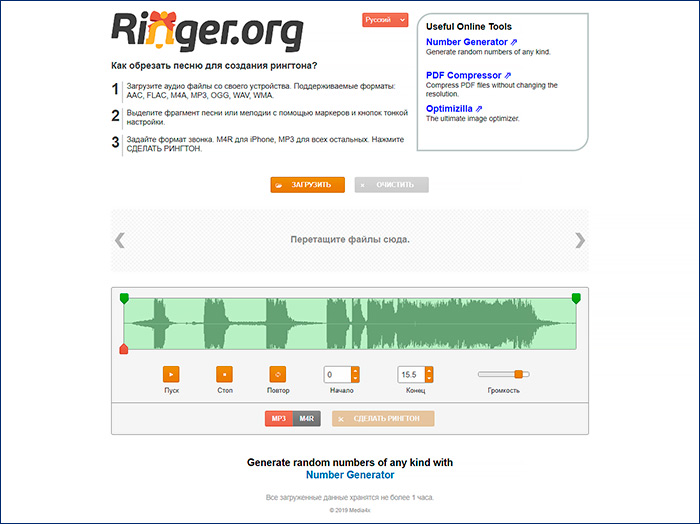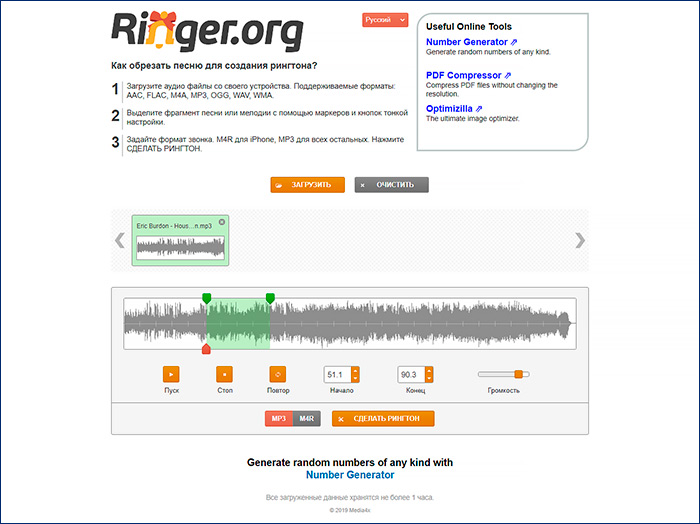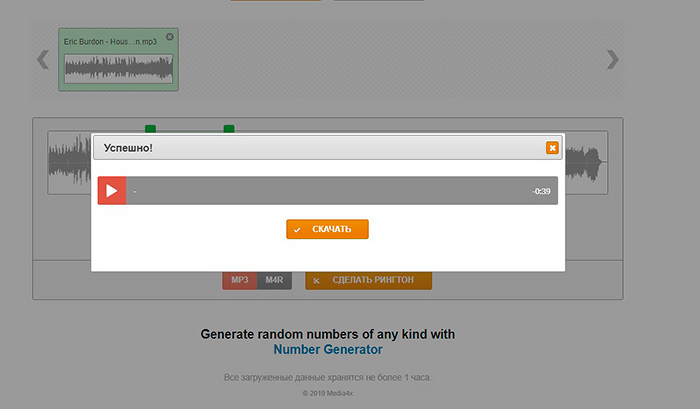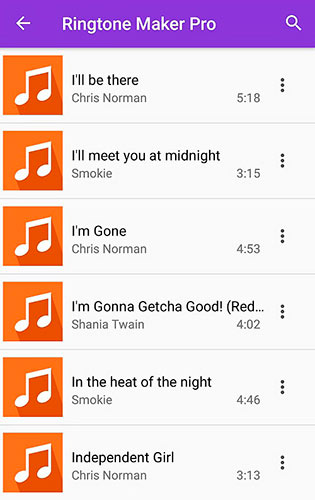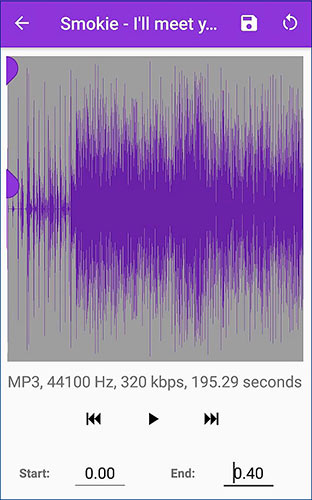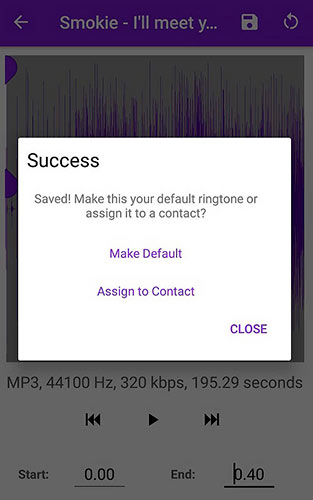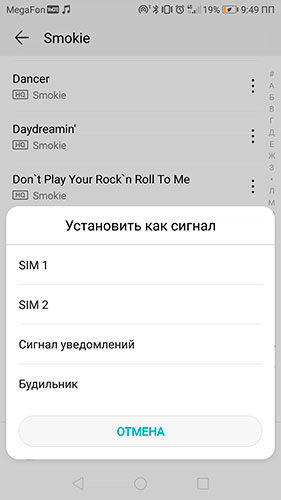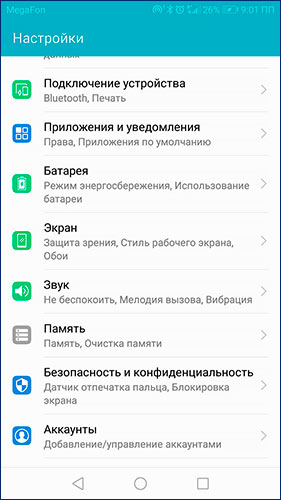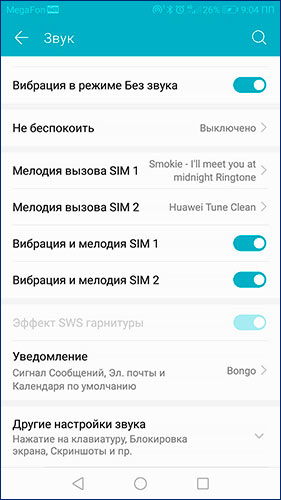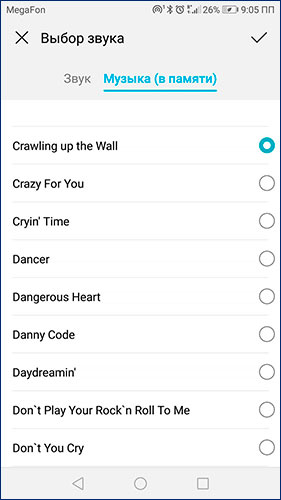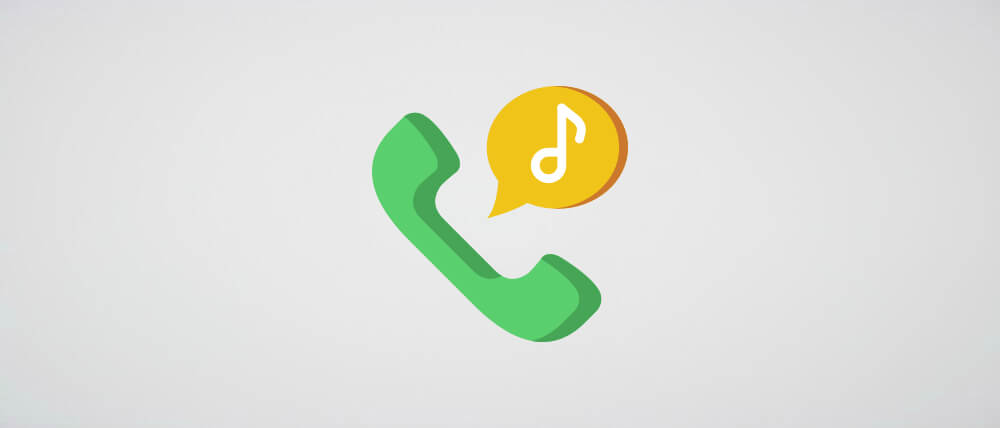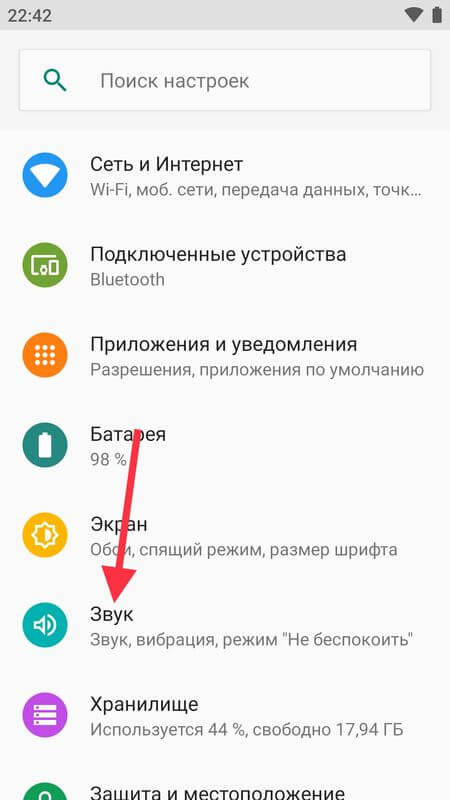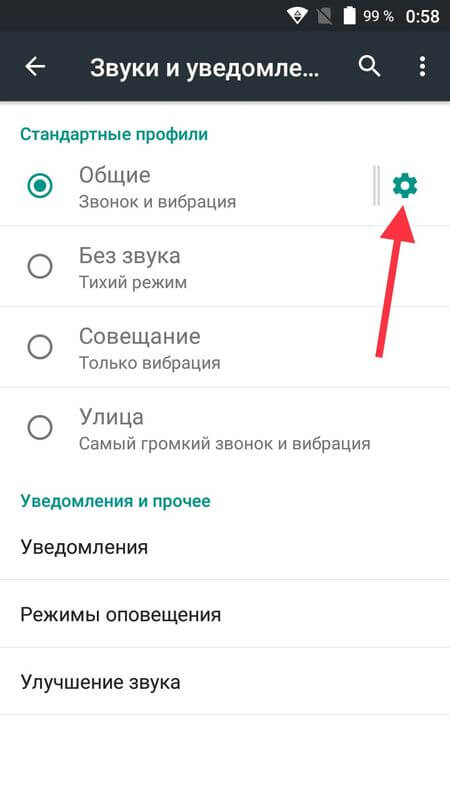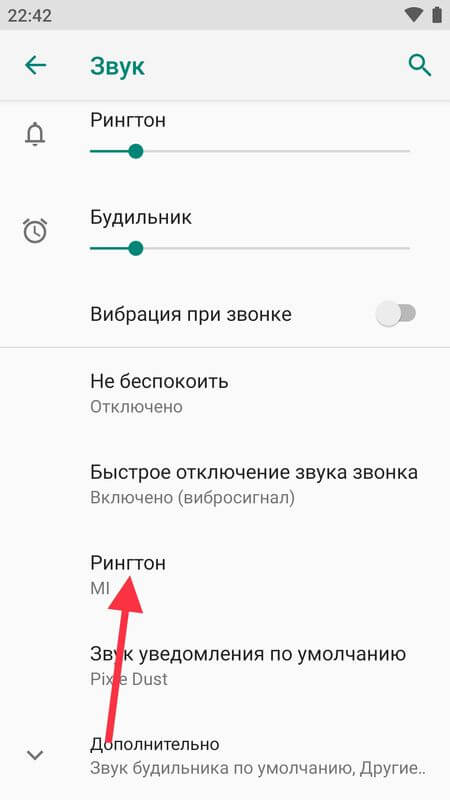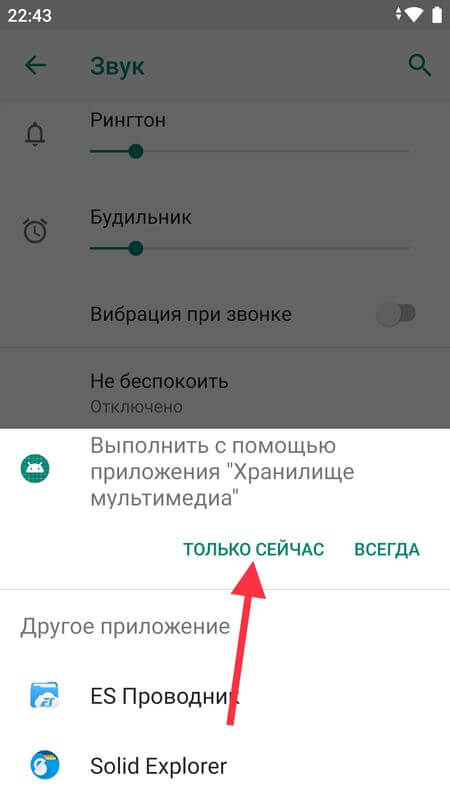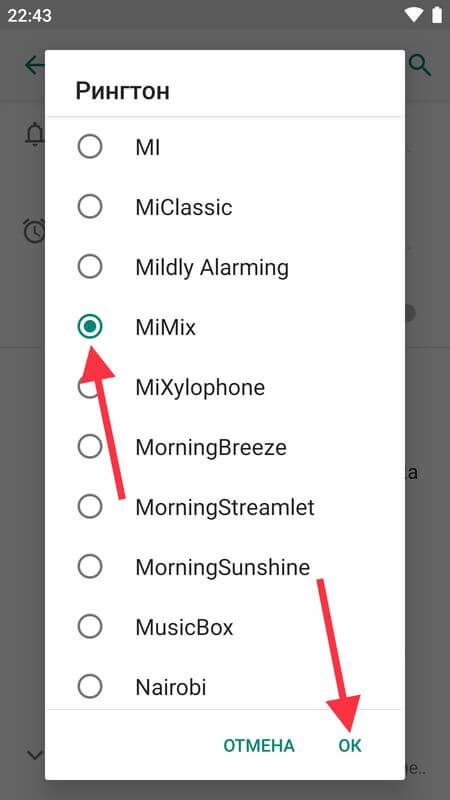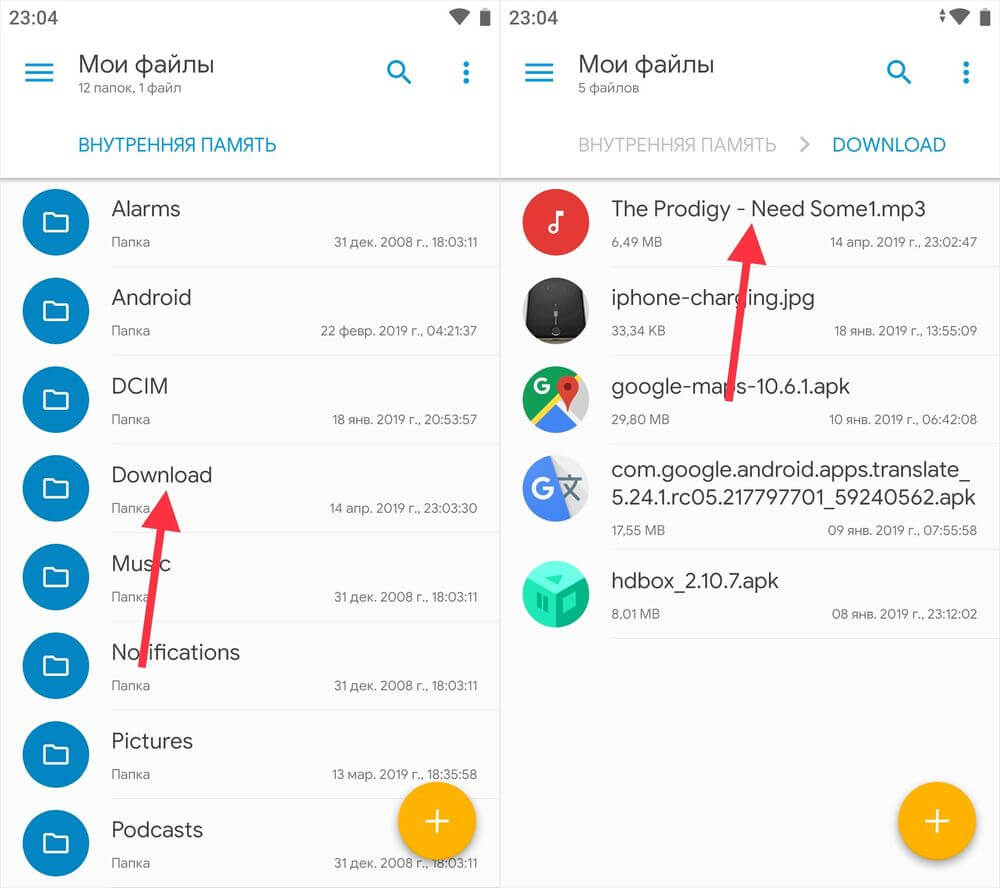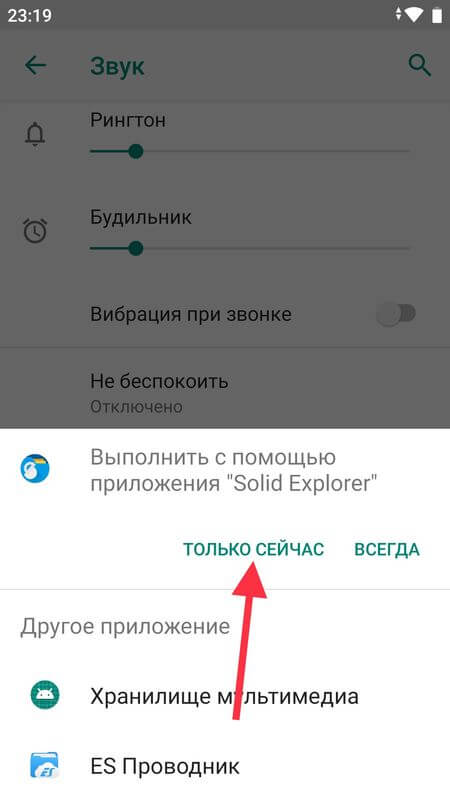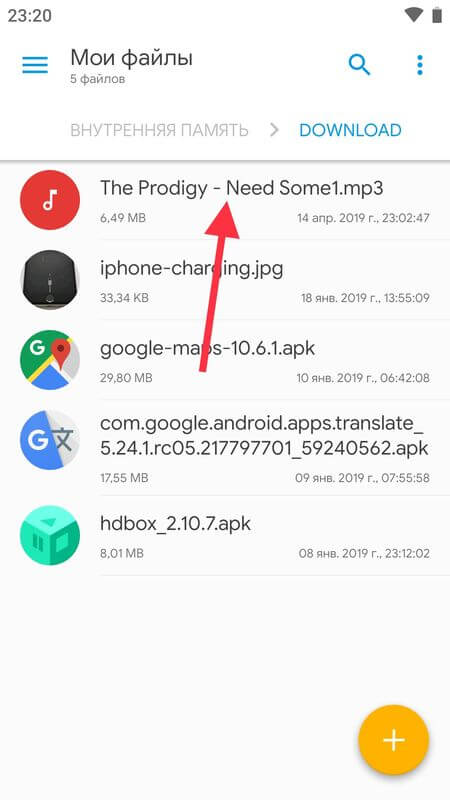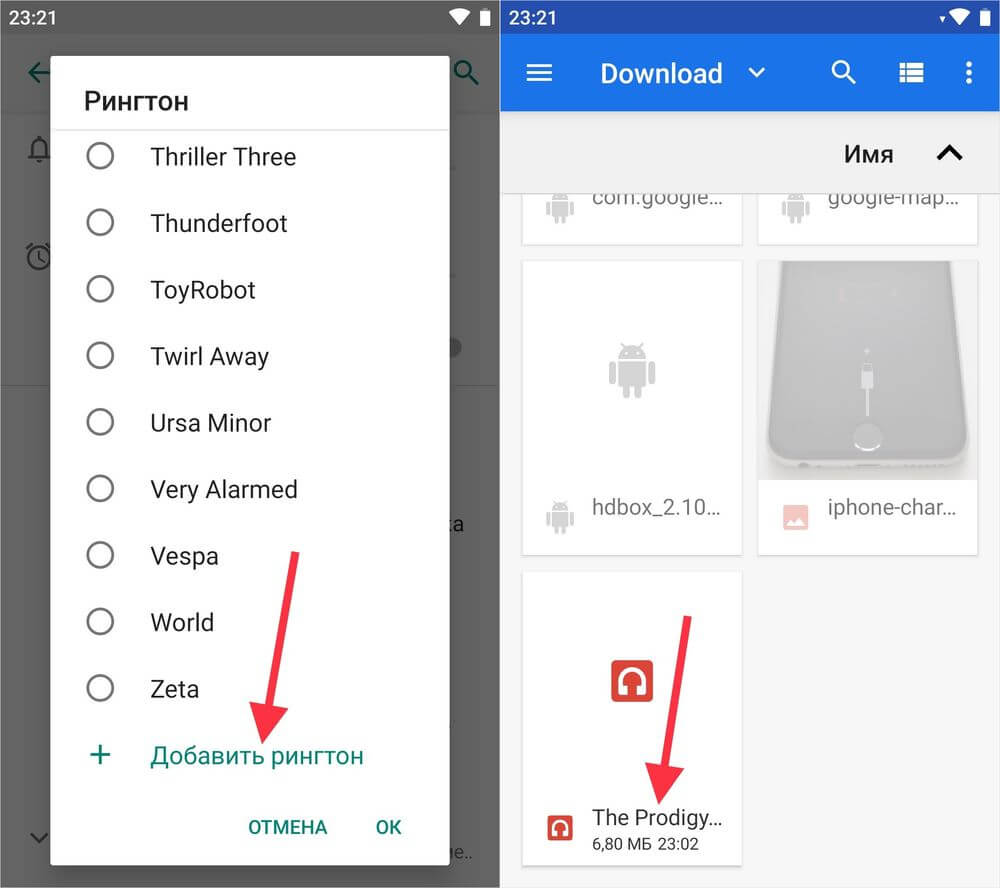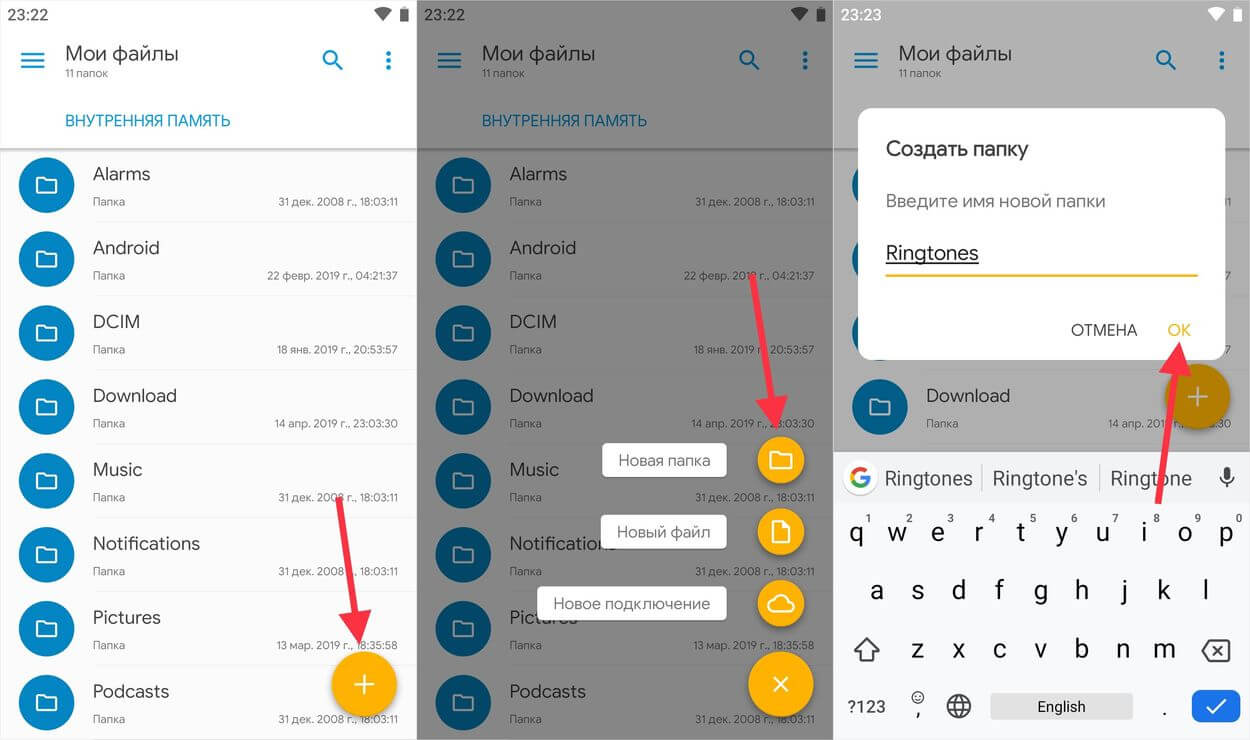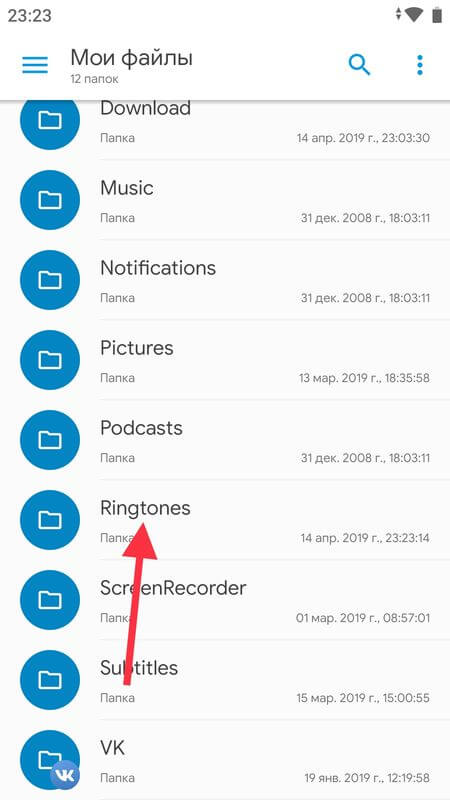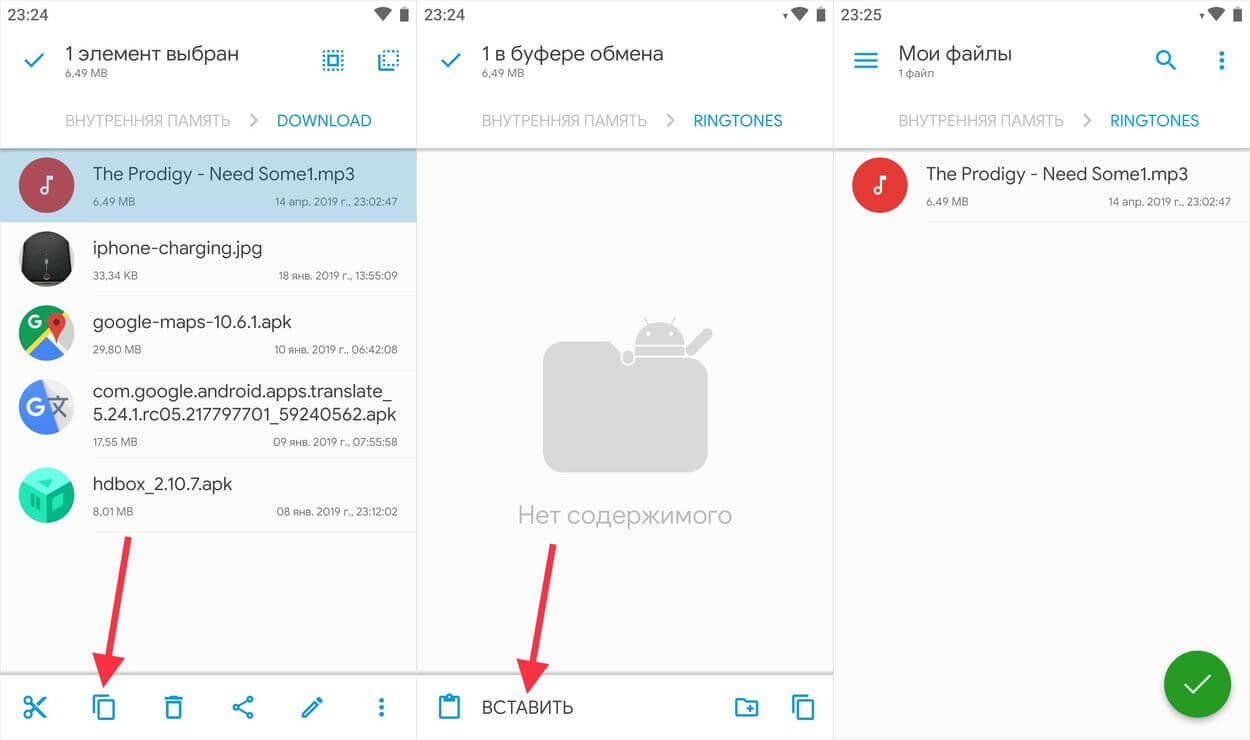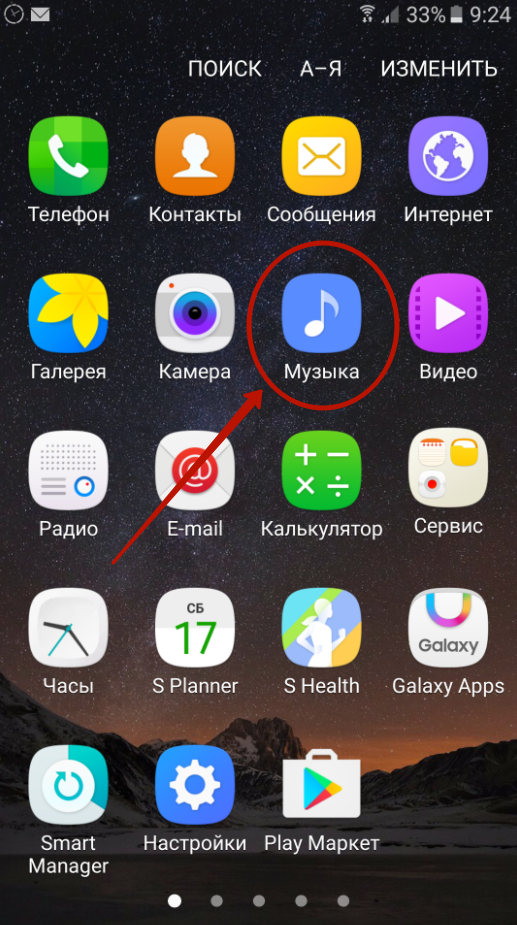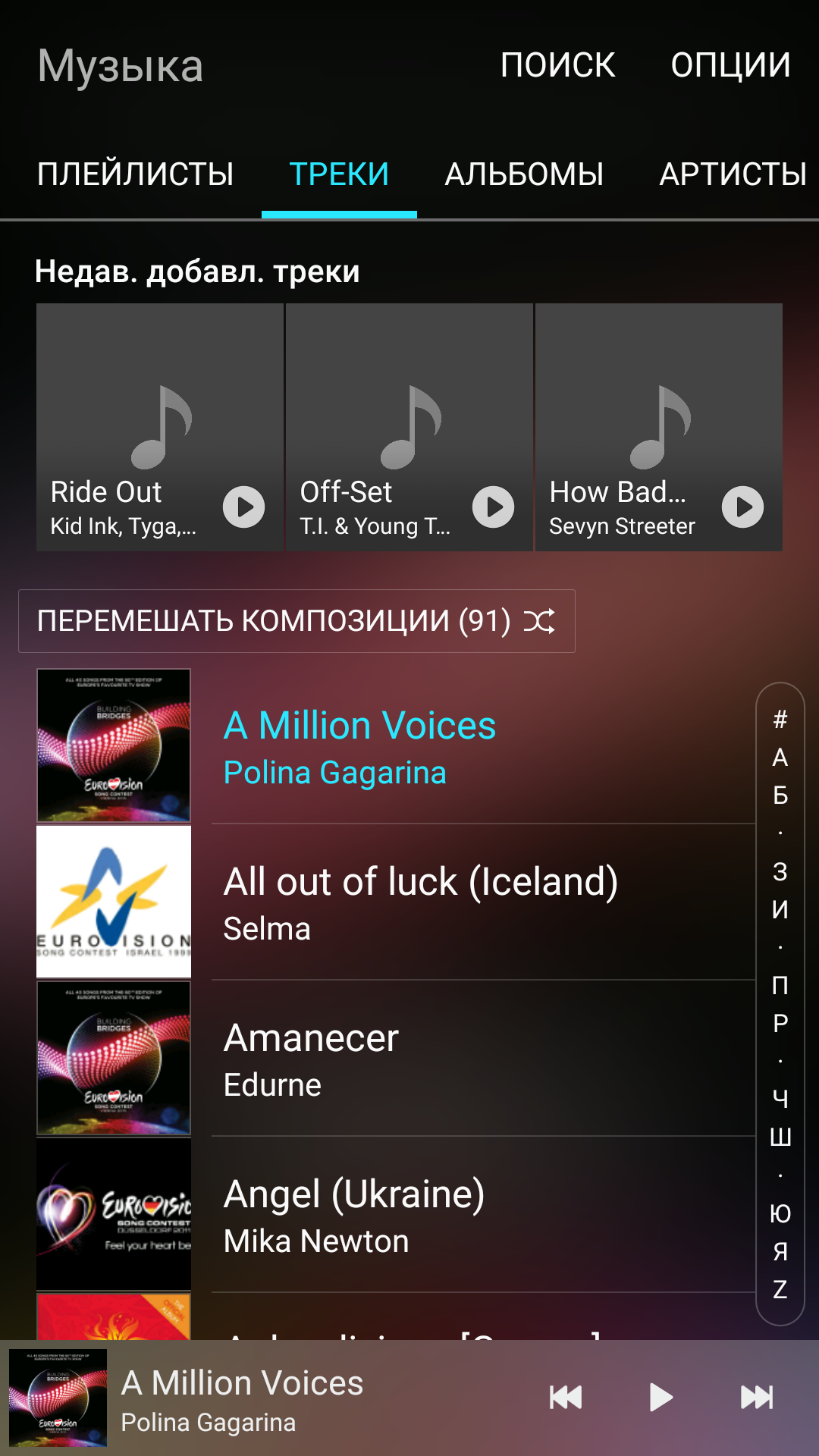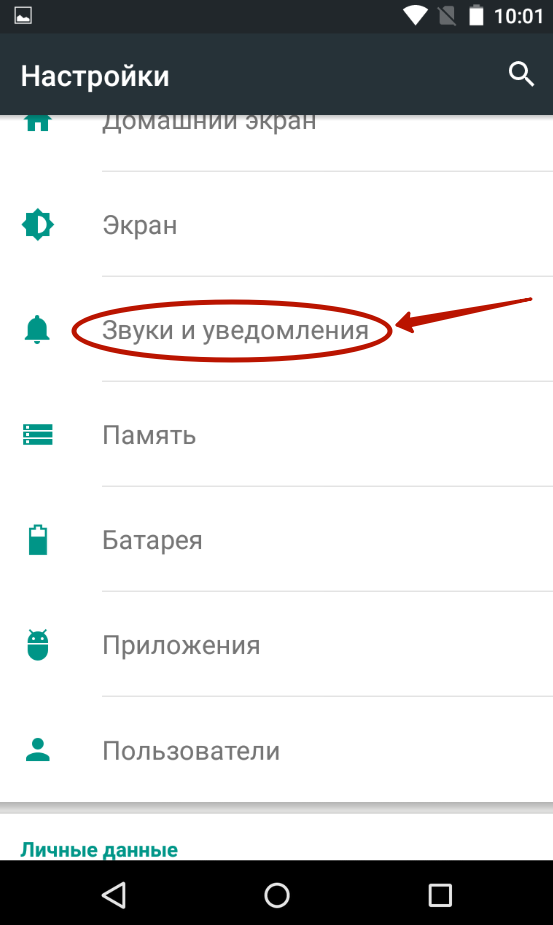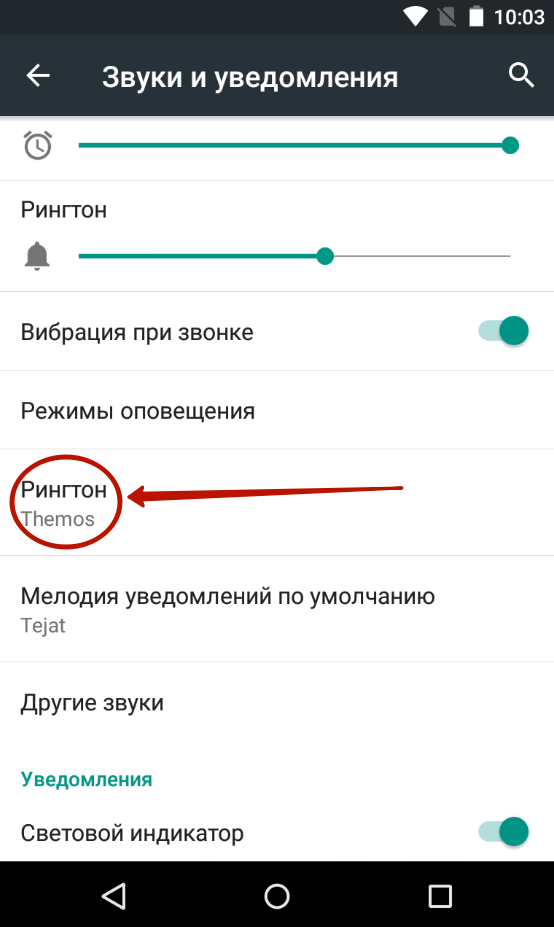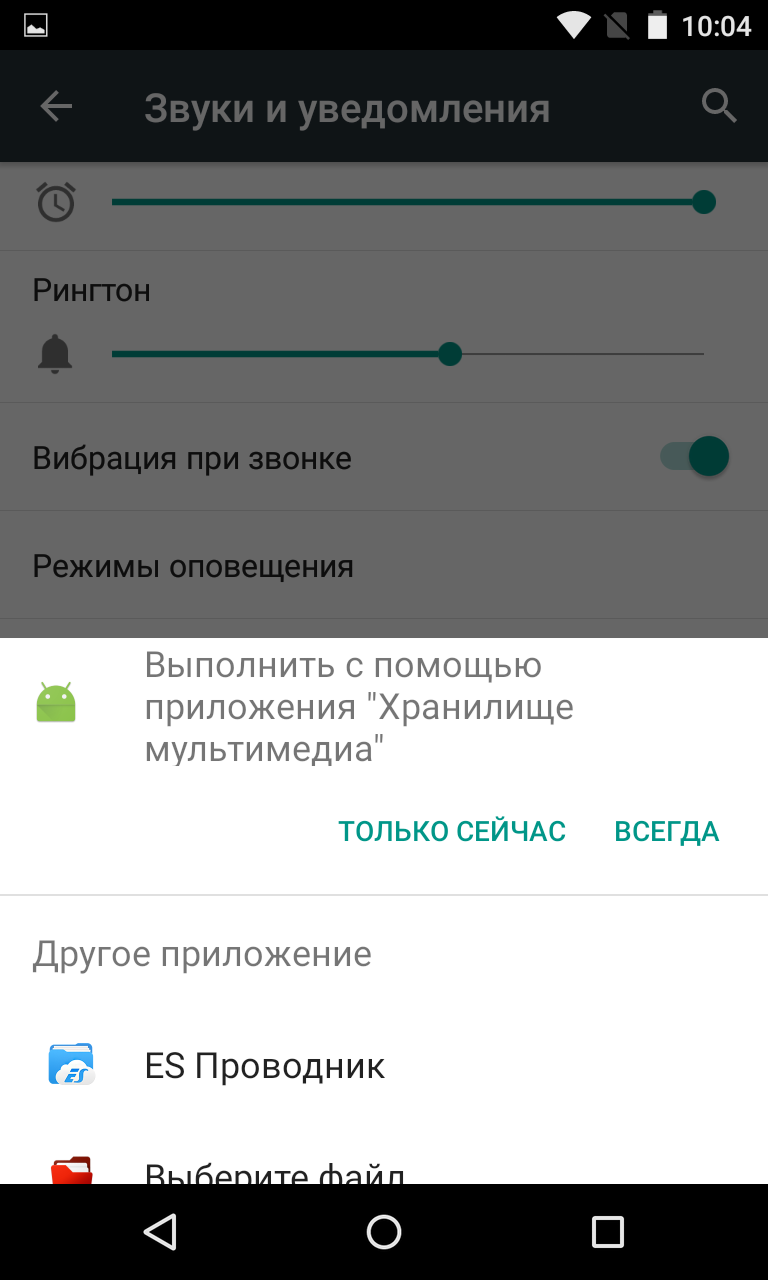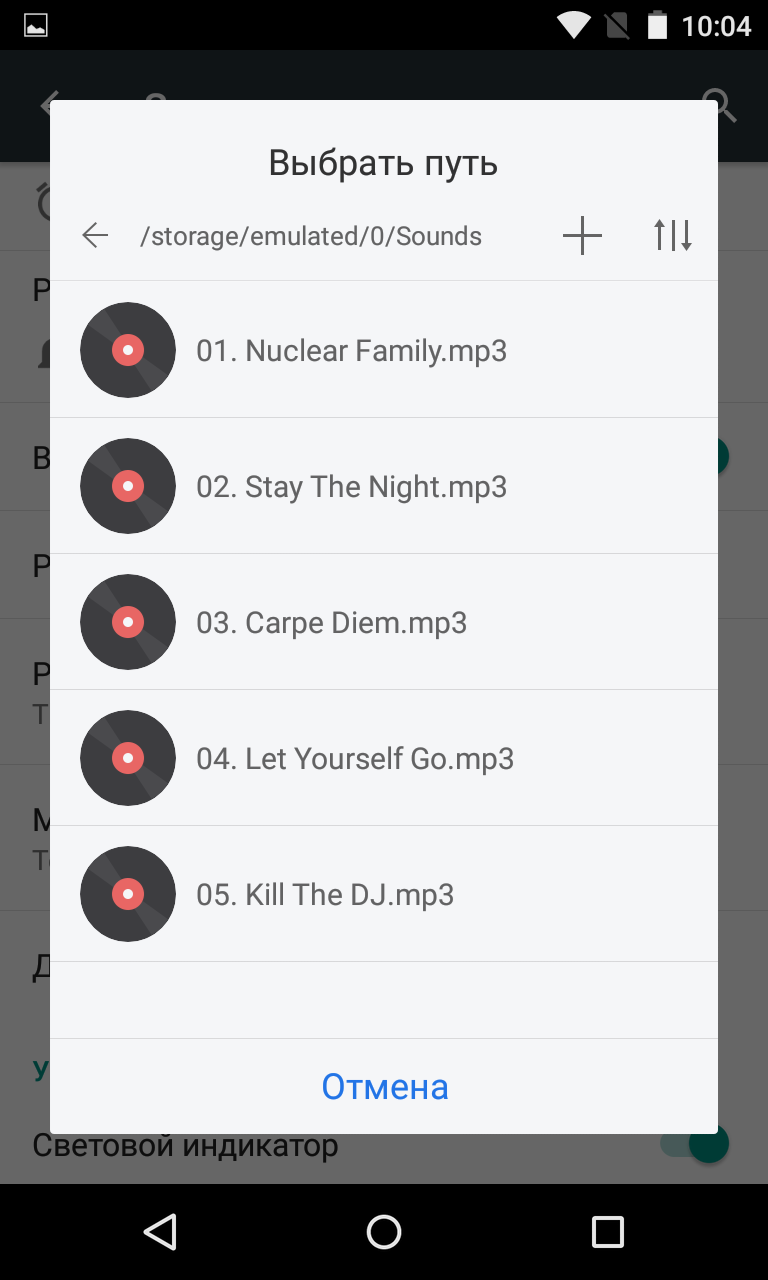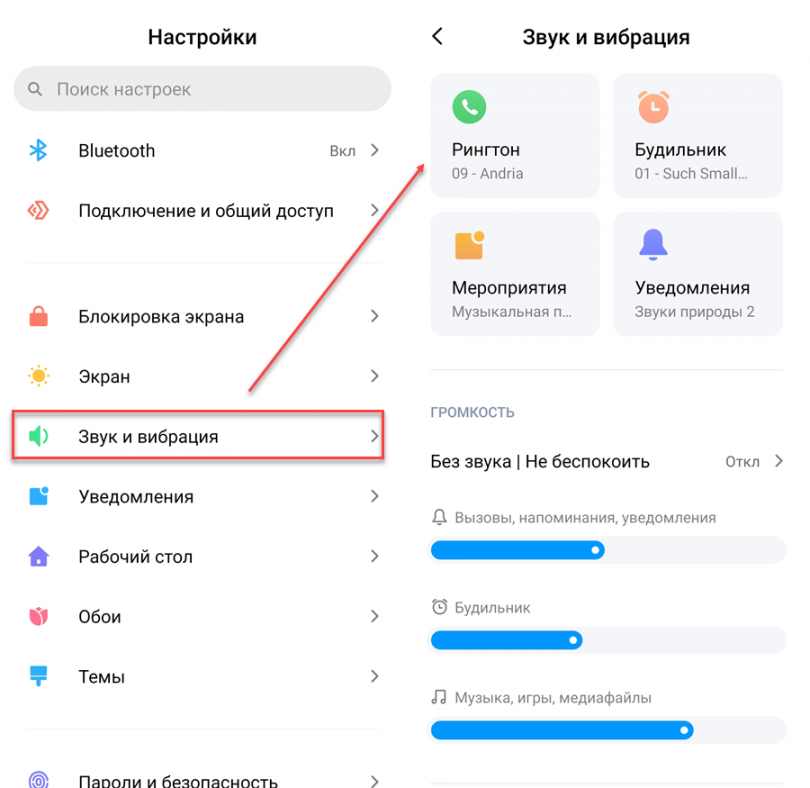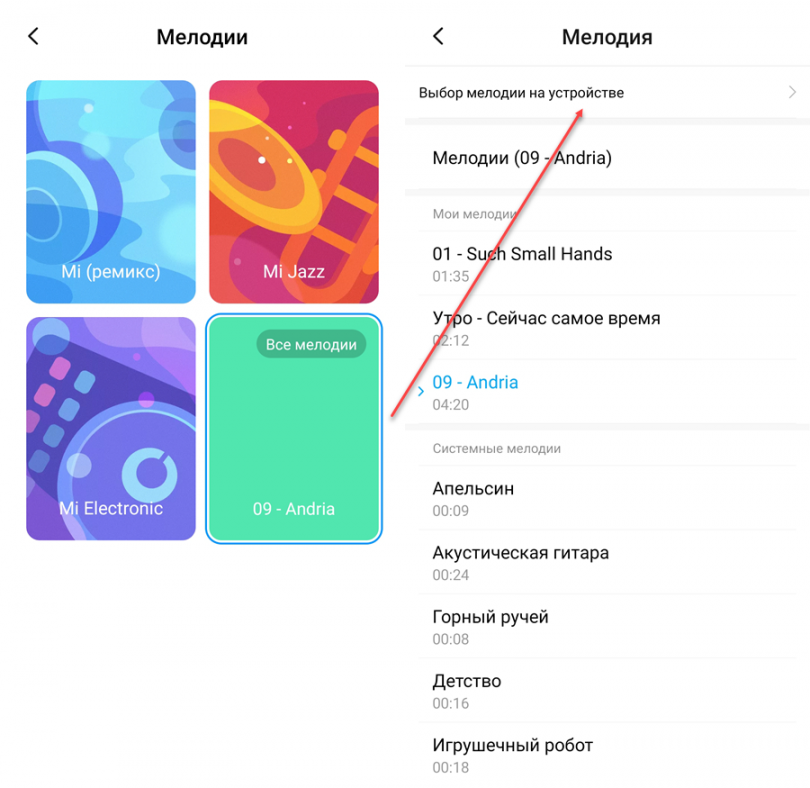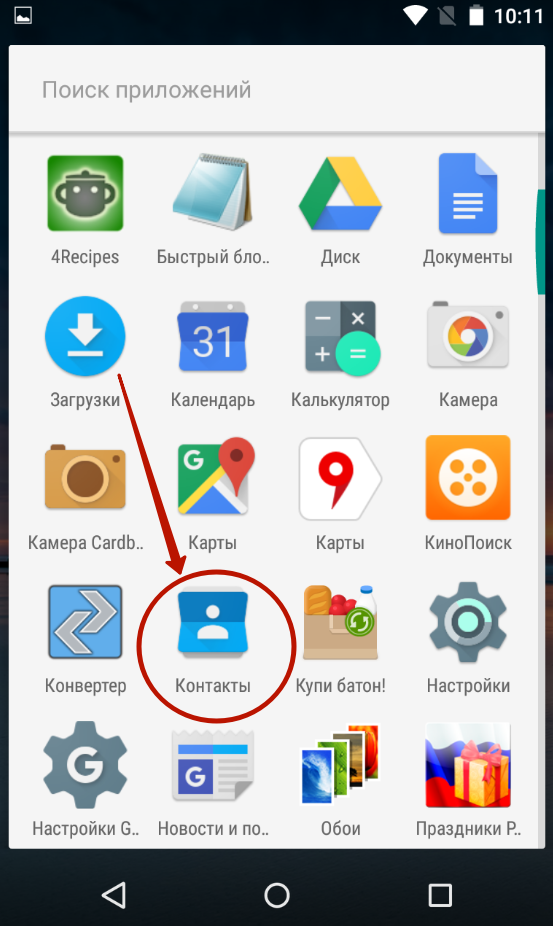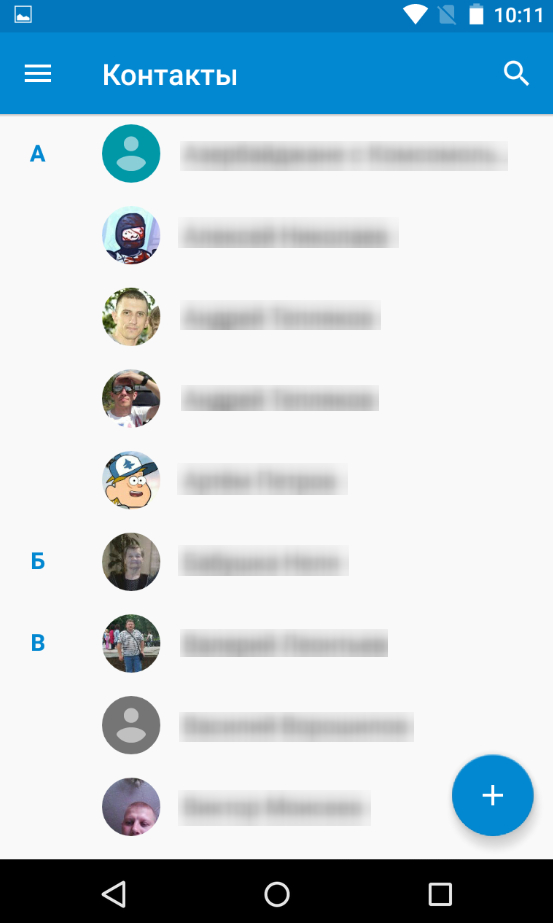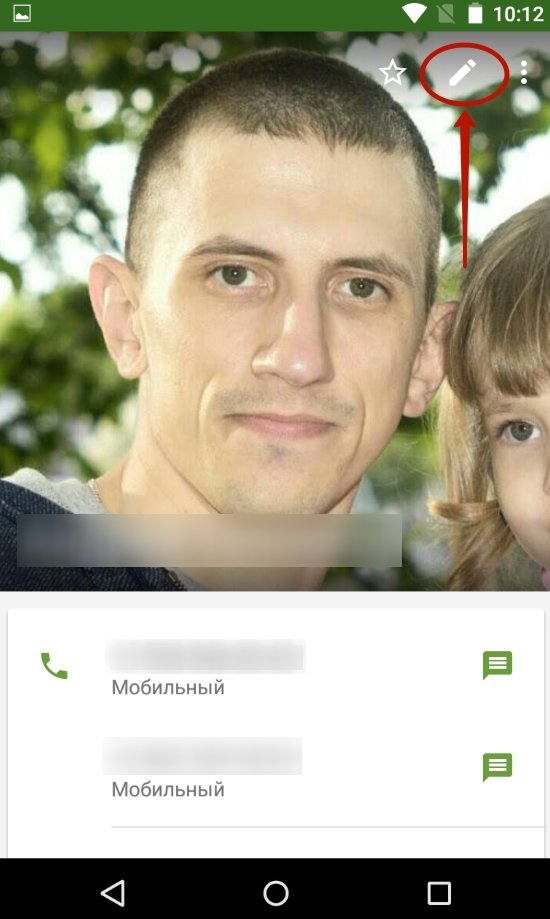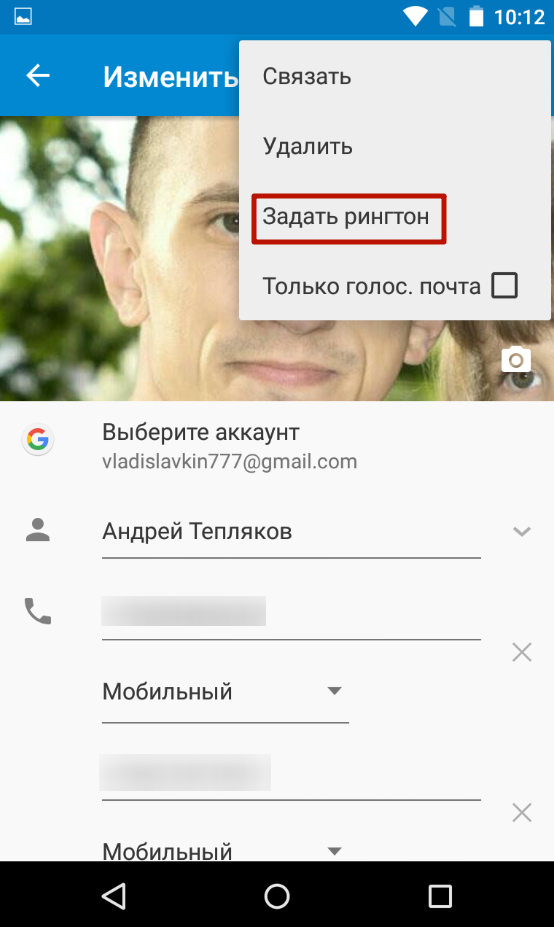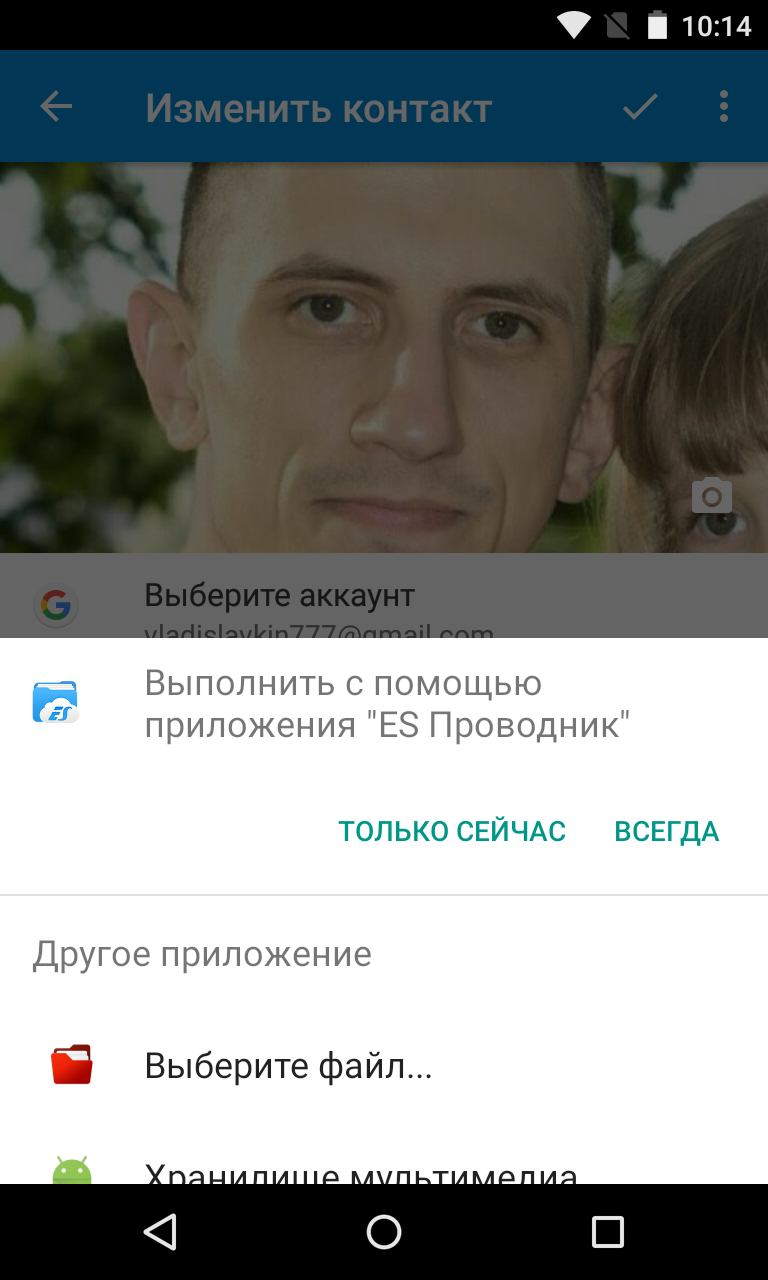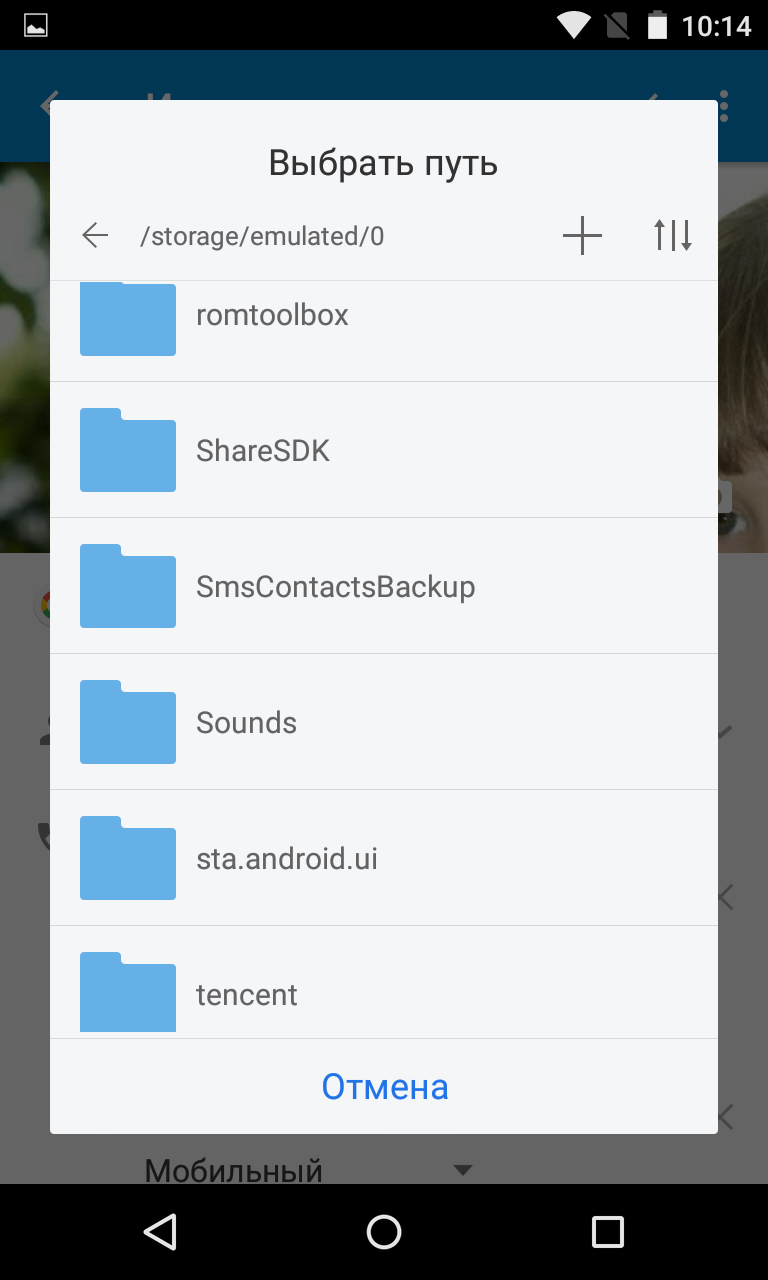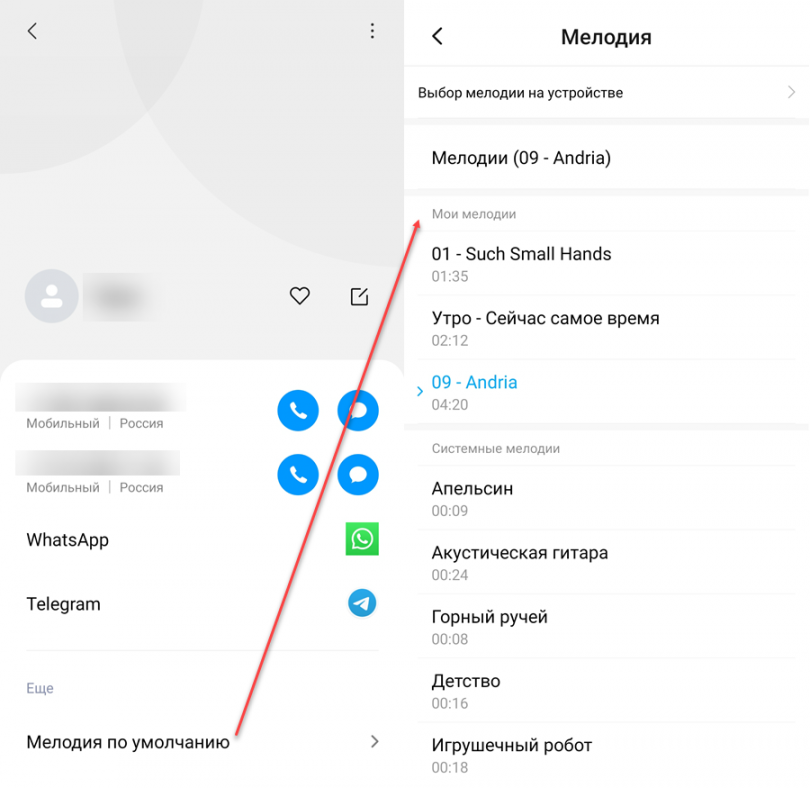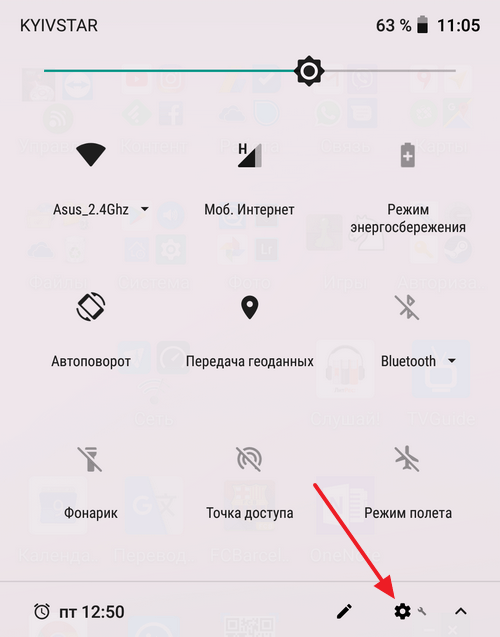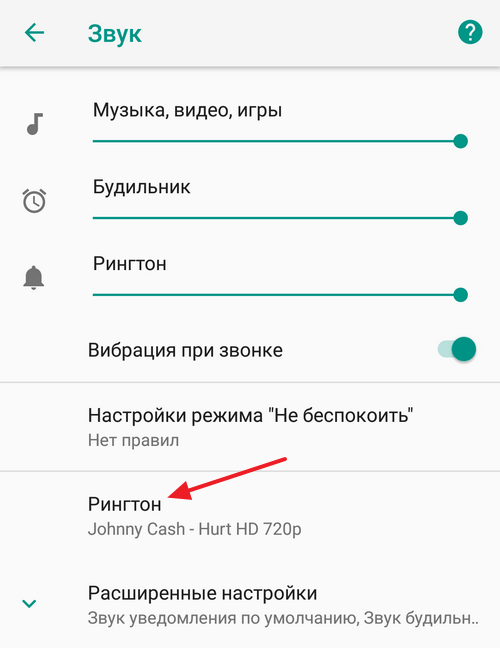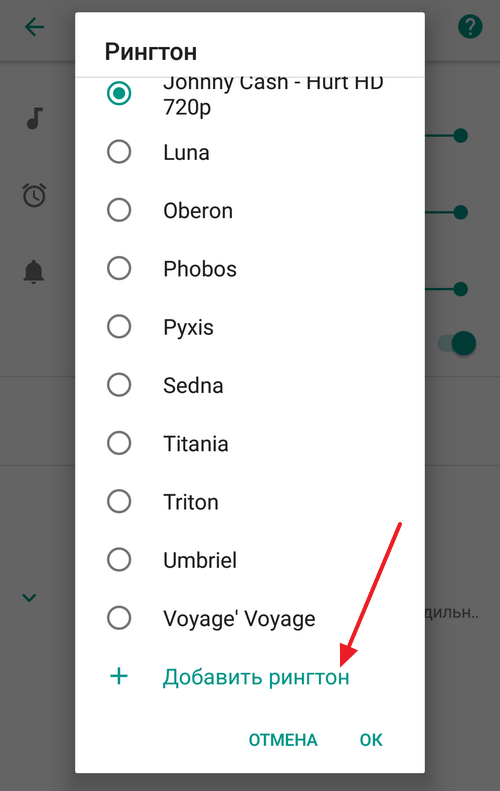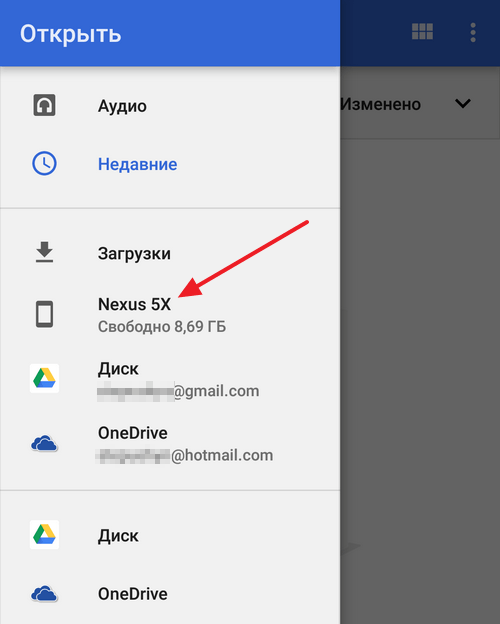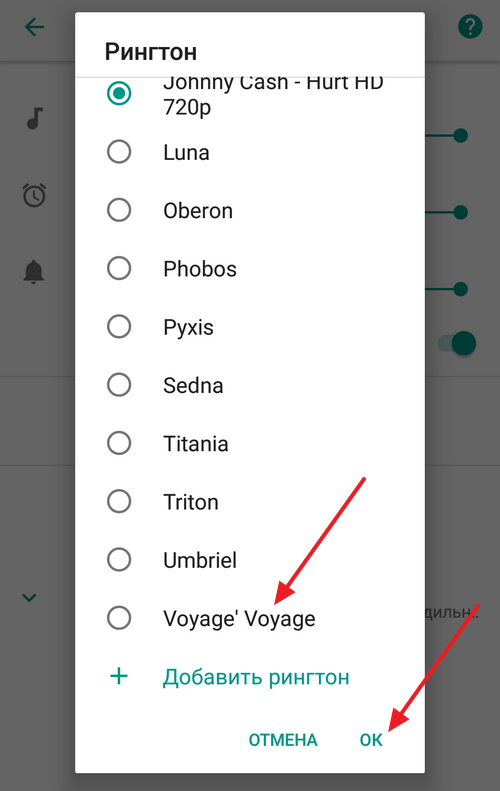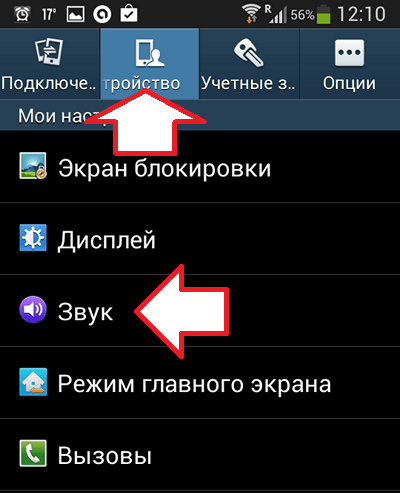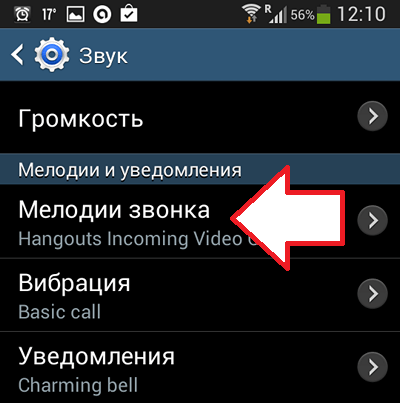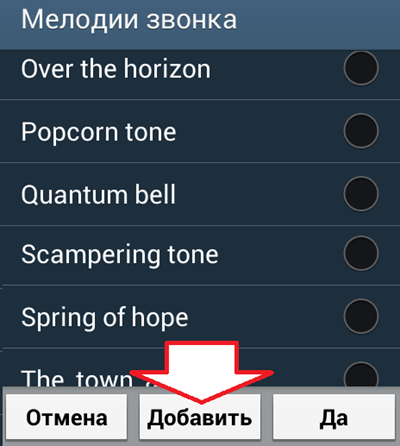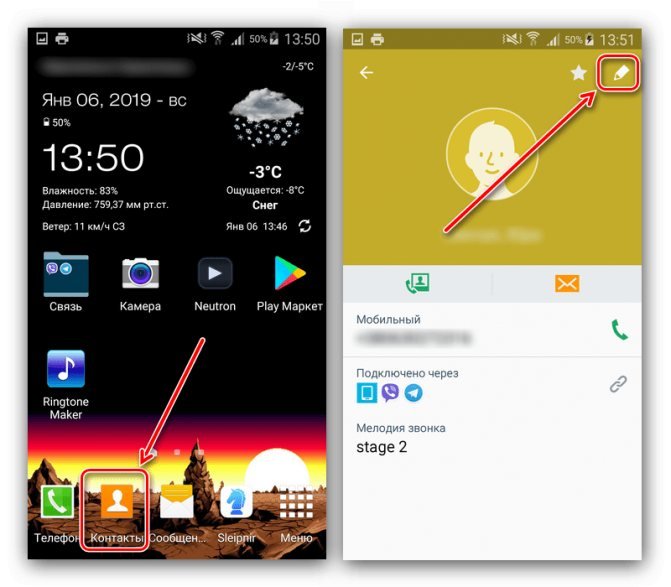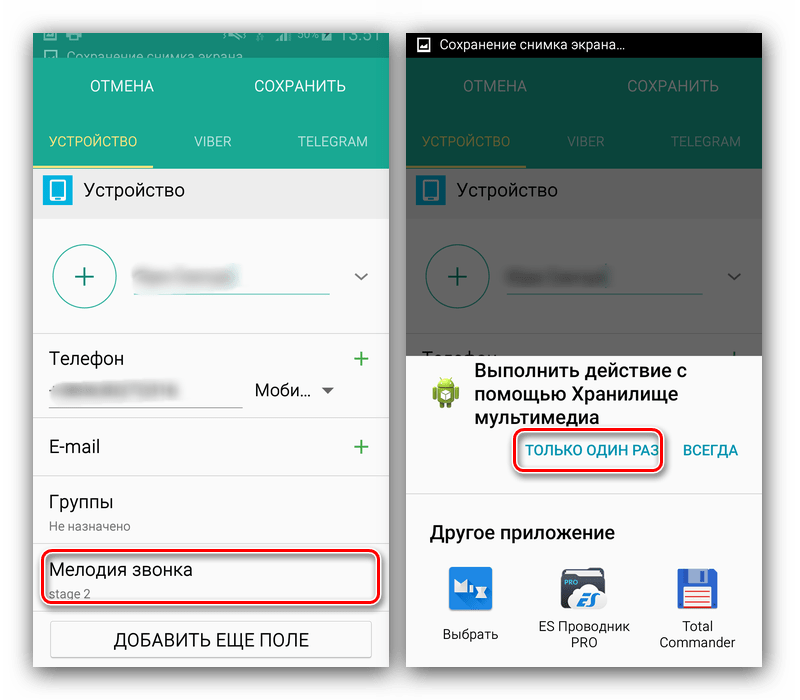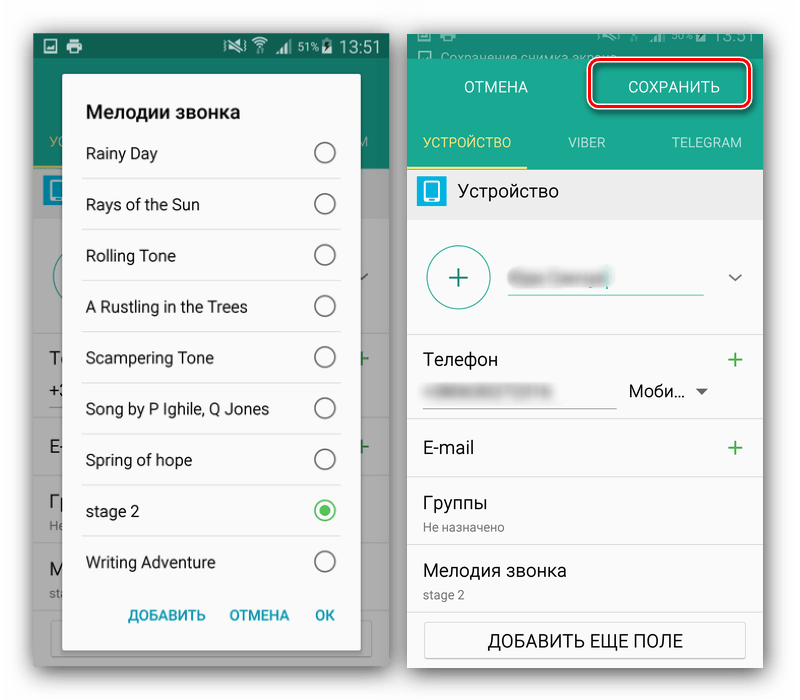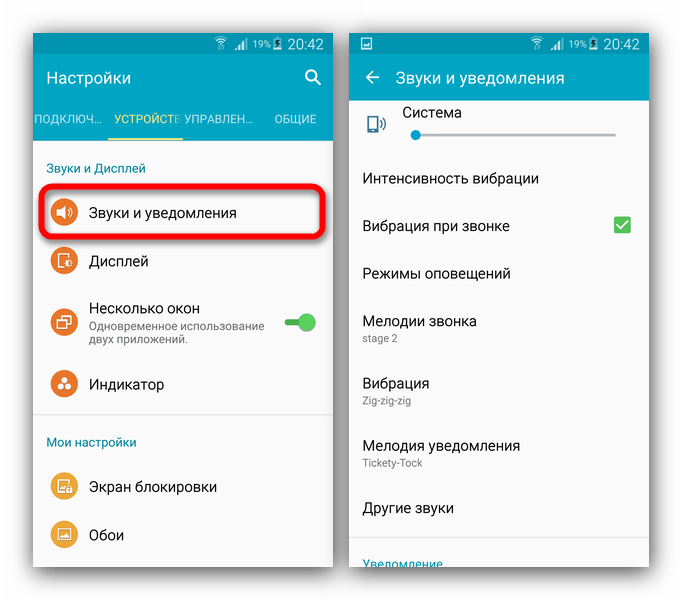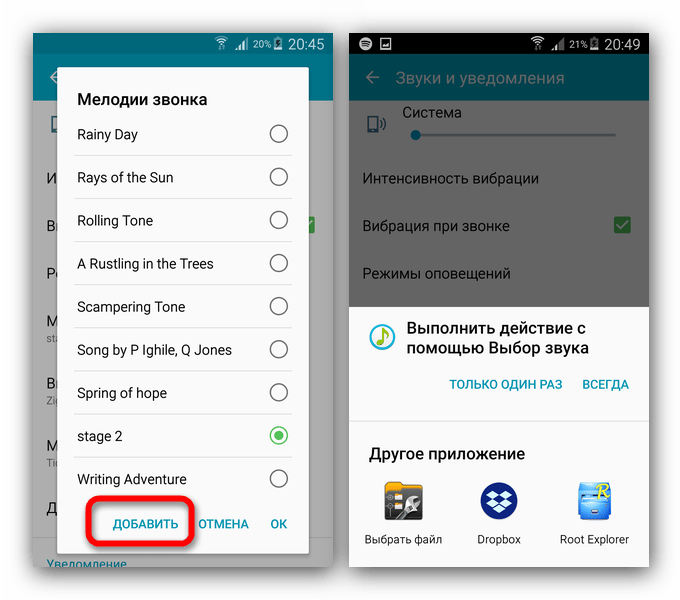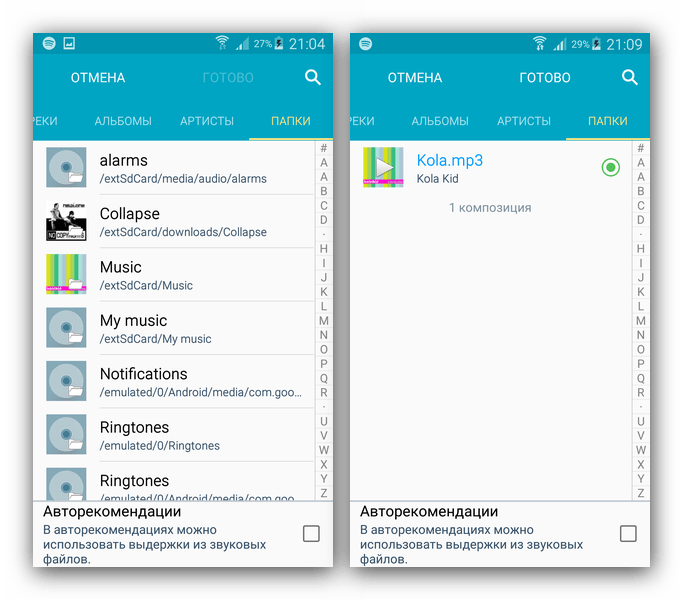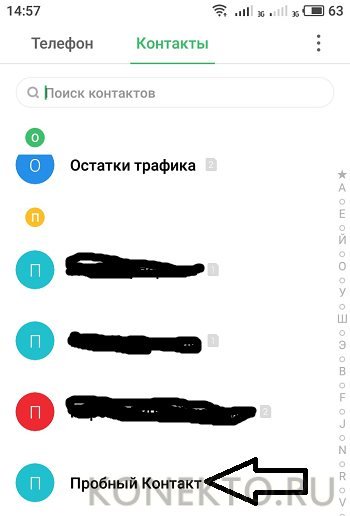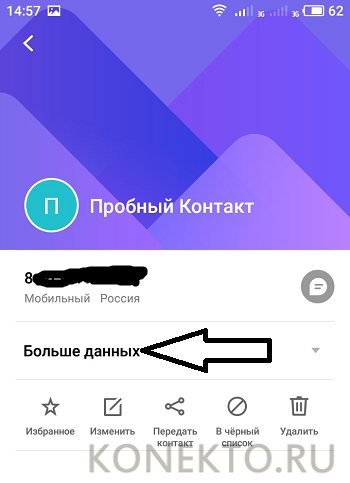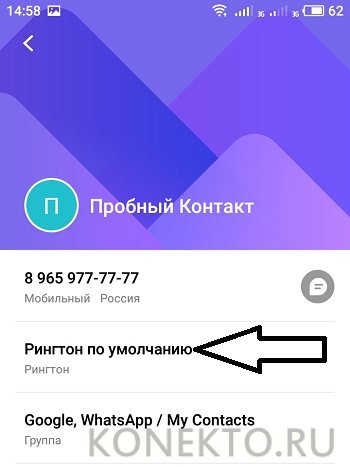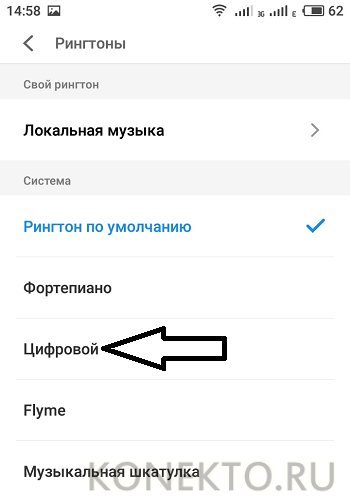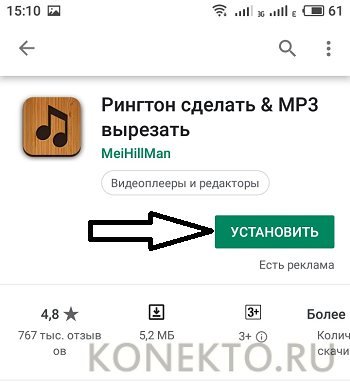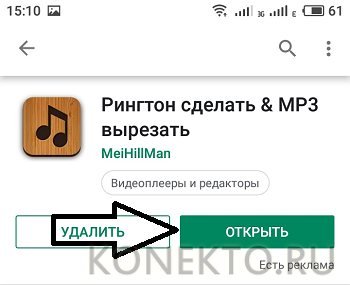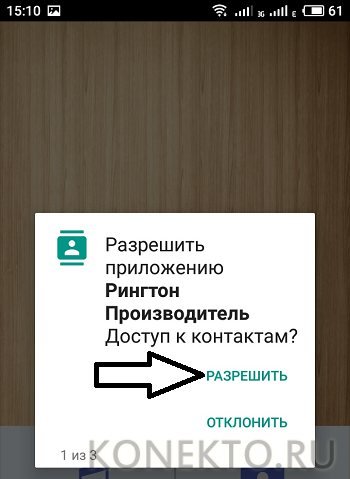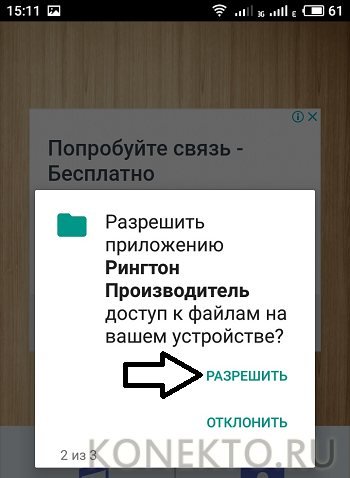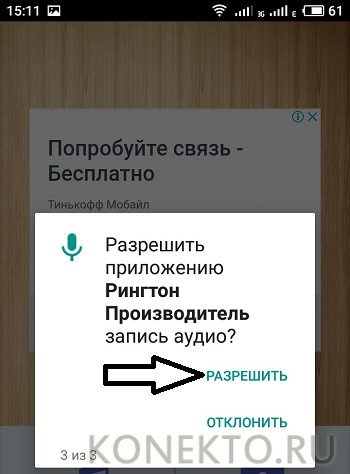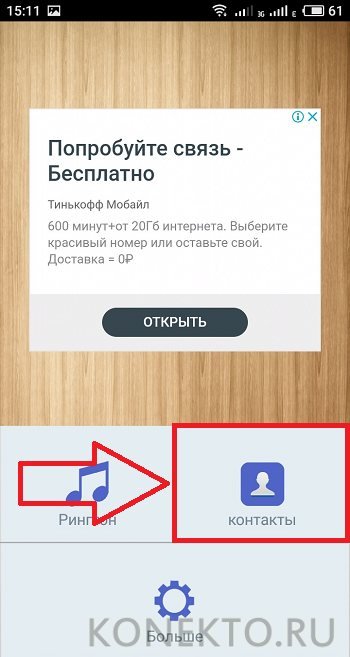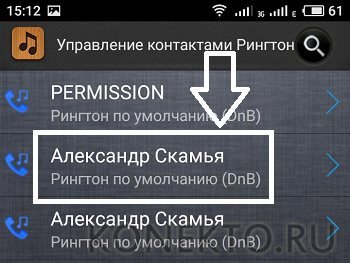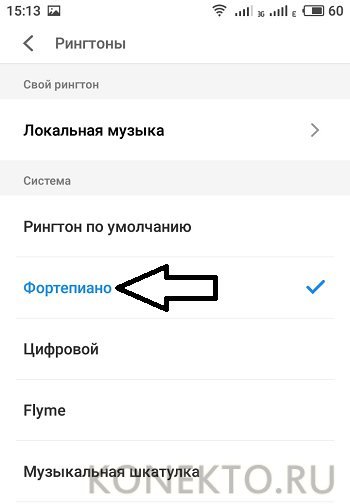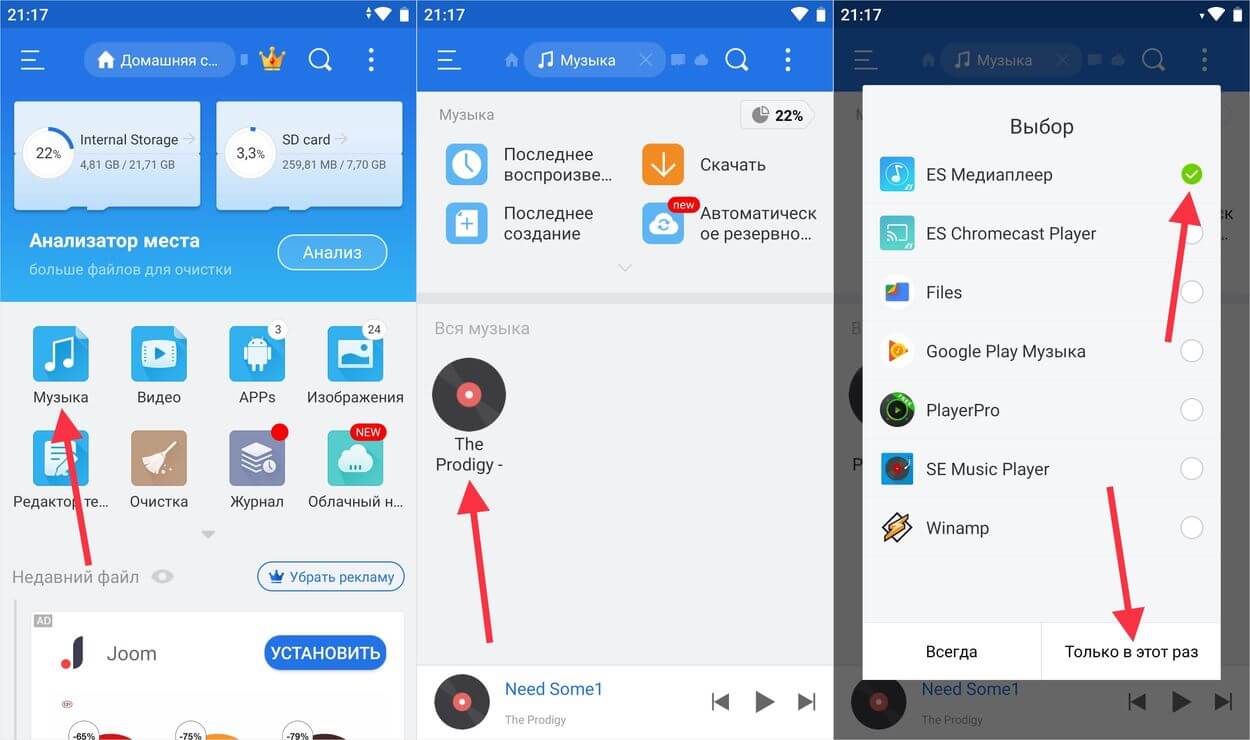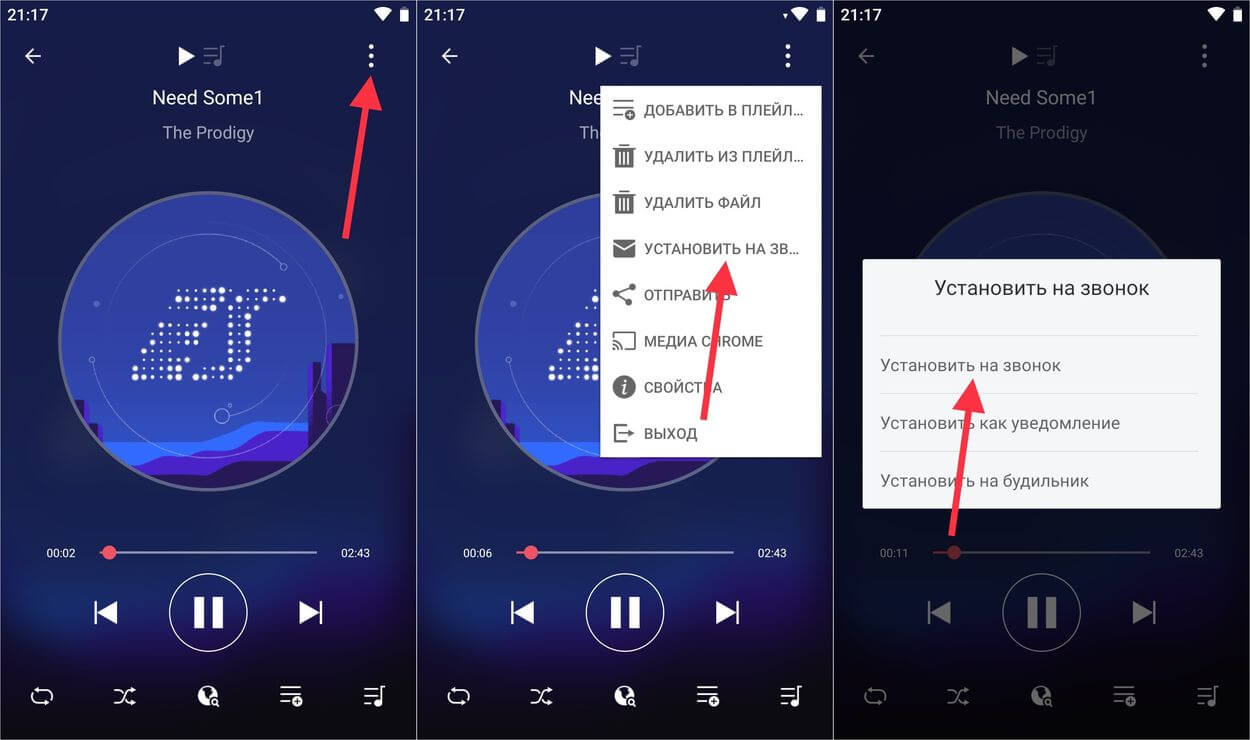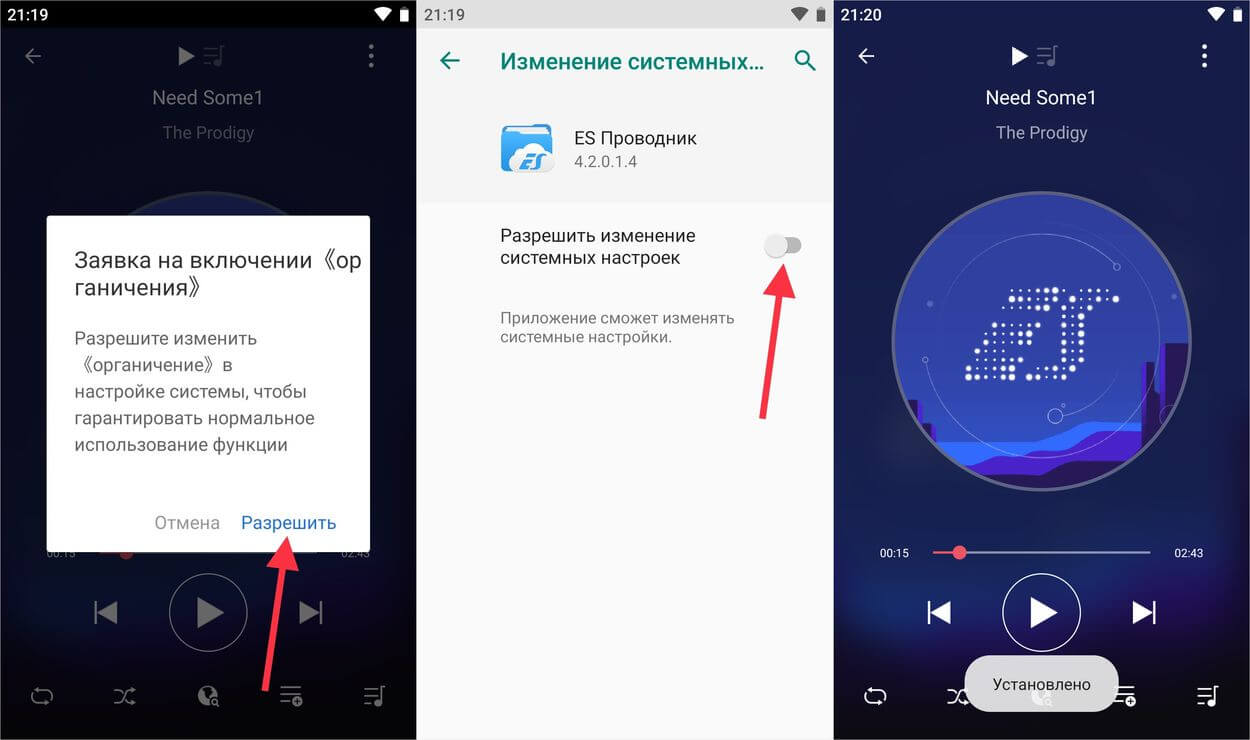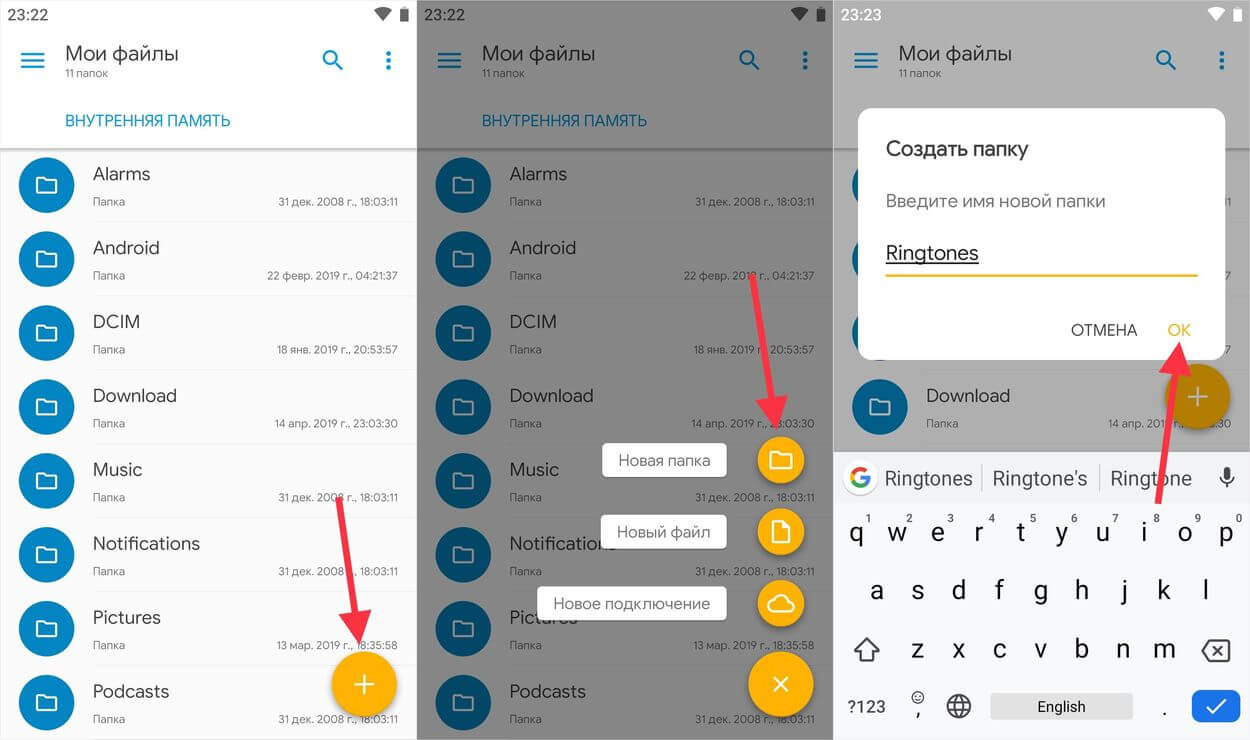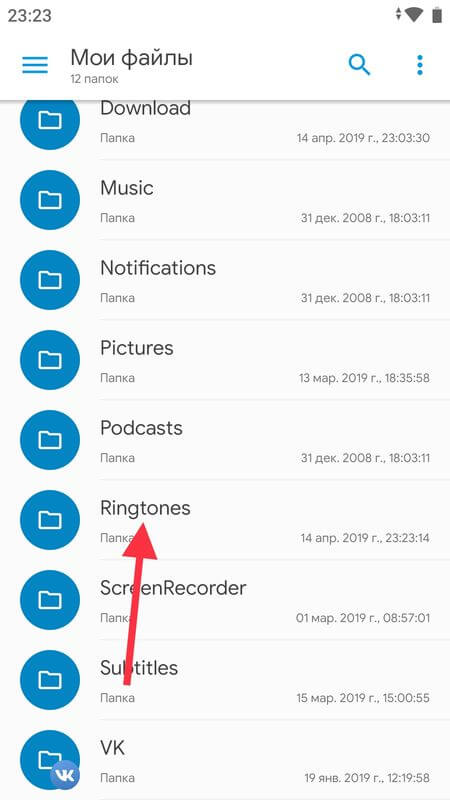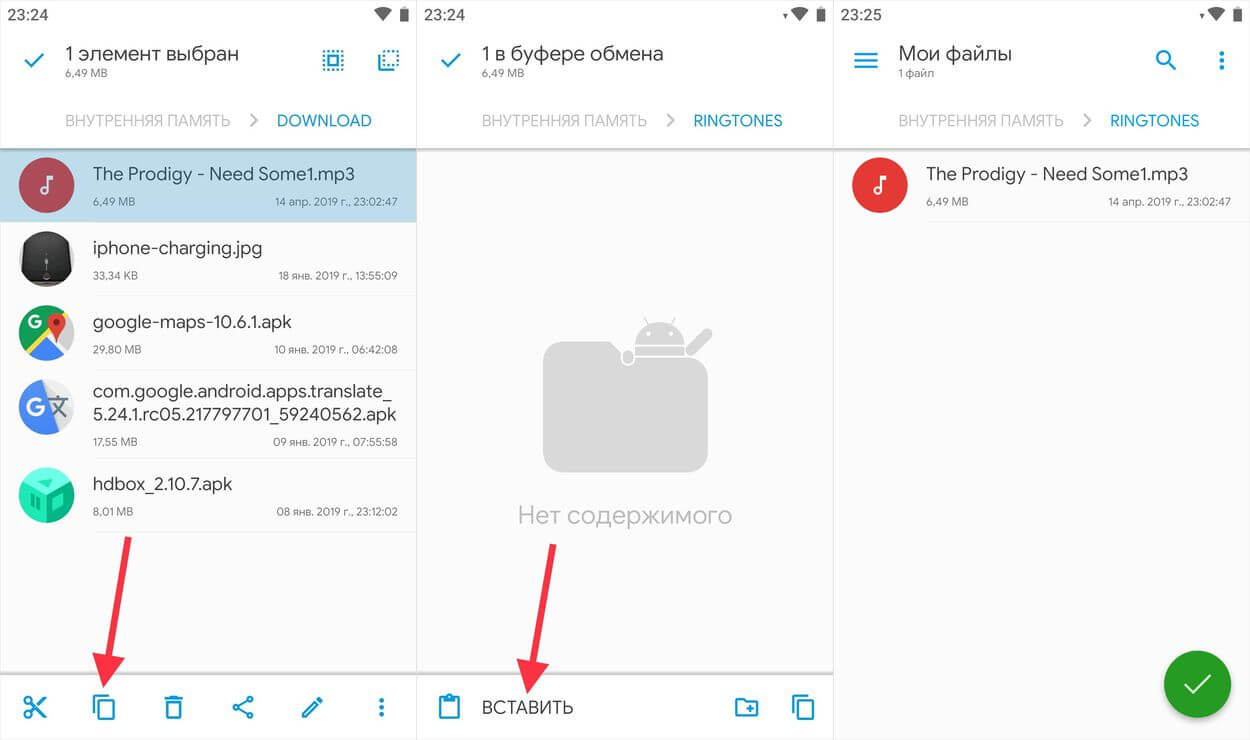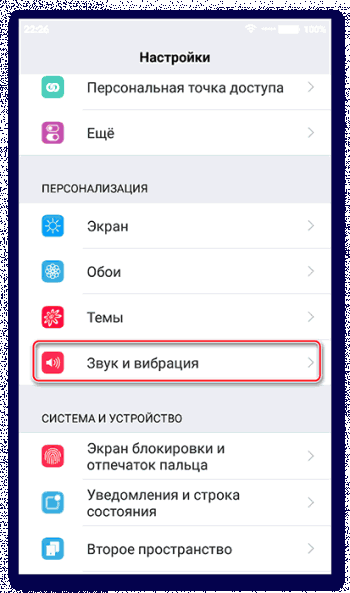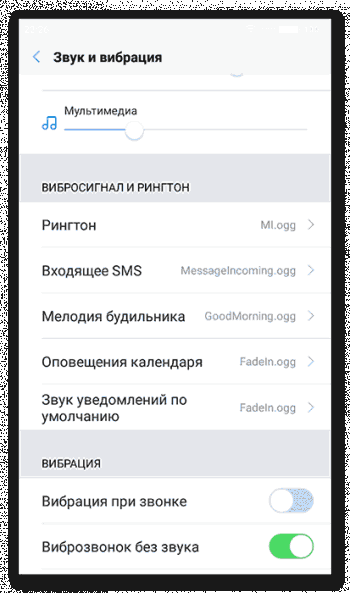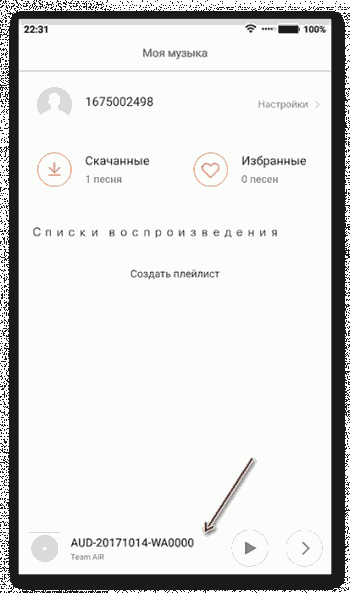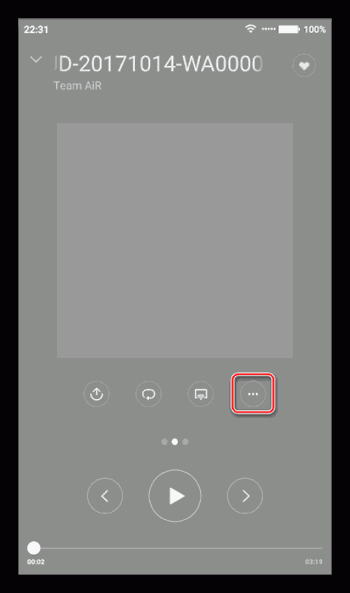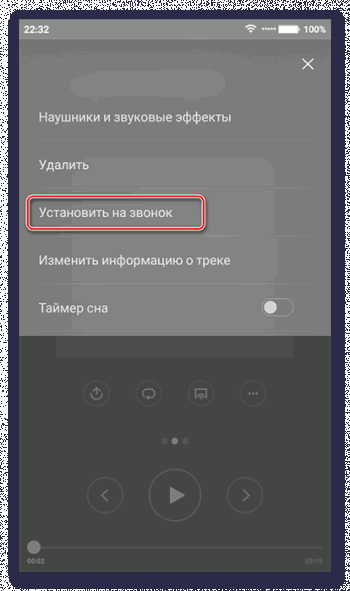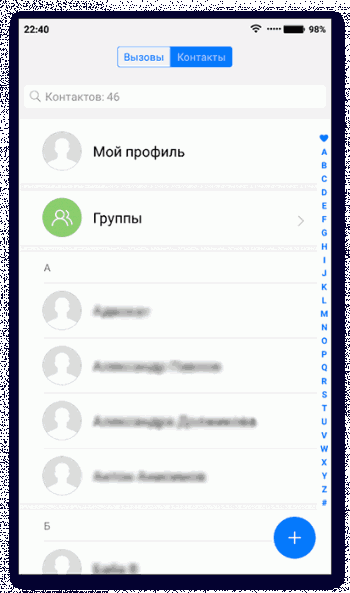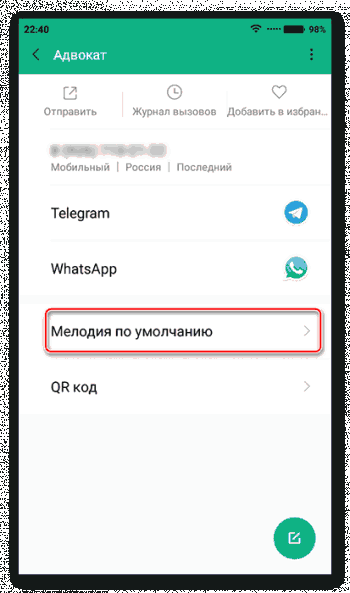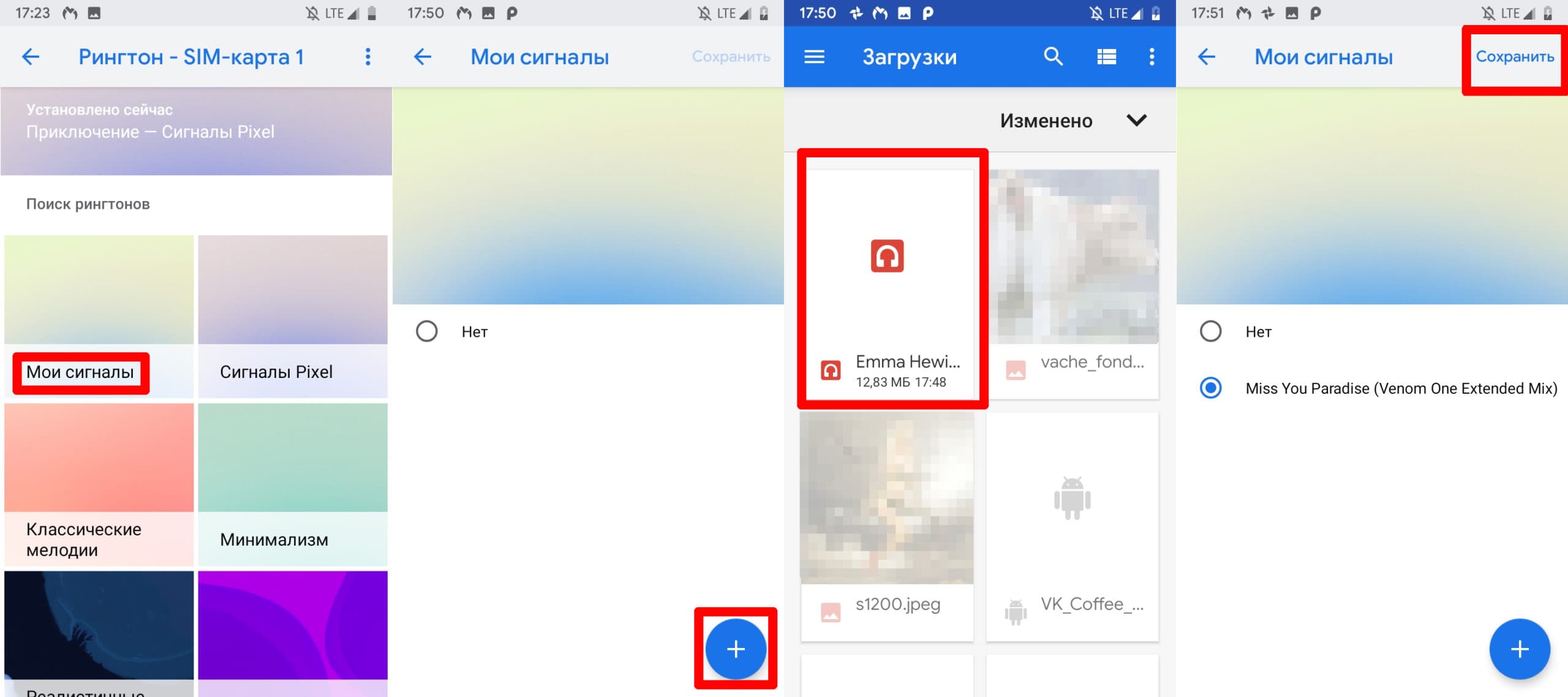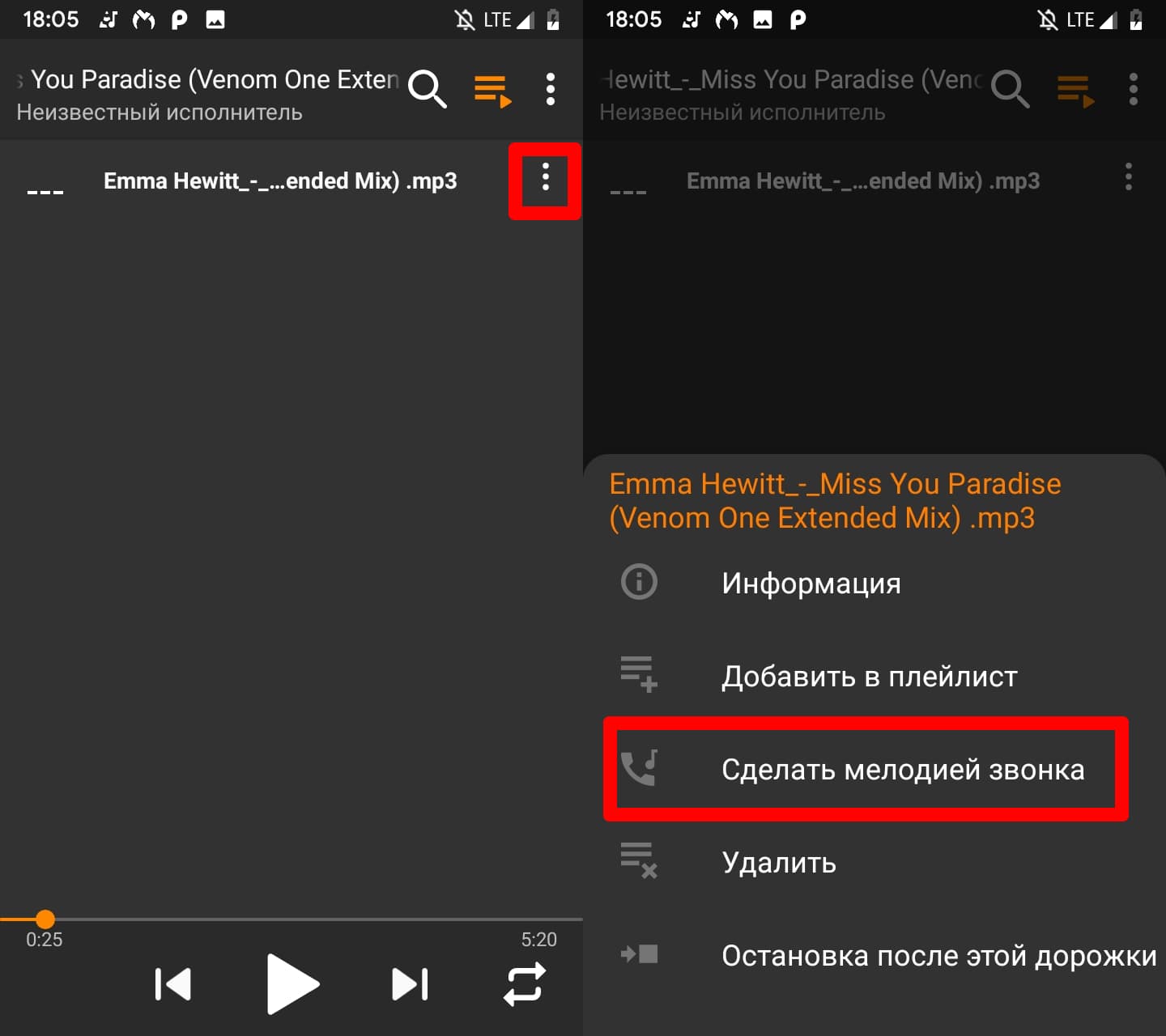Как установить рингтон на андроид на звонок из загрузок
Как установить рингтон на андроид на звонок из загрузок
5 способов поставить собственный рингтон на Андроид: обрезка и установка мелодии
на звонки и смс
Способ 1. Создаем мелодию в аудиоредакторе
Самый лучший способ создания рингтонов для Android – десктопные программы Windows для обработки аудио. Так вы не будете зависеть от скорости интернета и получите больше контроля над процессом. Мы рассмотрим данный вариант на примере программы для обрезки и обработки аудио АудиоМАСТЕР.
Этот аудиоредактор позволяет обрезать песню на рингтон андроид, улучшить звучание музыкального трека, вытянуть аудиодорожку из клипа или фильма, объединить несколько файлов в один и отредактировать аудио. Но самое удобное в программе то, что в нее уже встроена функция создания рингтона.
Шаг 1. Установите программу
Для начала нужно закачать на компьютер бесплатный дистрибутив программы. Запустите инсталляцию двойным щелчком мыши и дождитесь, когда софт будет готов к работе.
Шаг 2. Добавьте песню или мелодию
В стартовом окне нажмите пункт «Добавить файл». Найдите на жестком диске трек, который хотите установить на звонок Android, и загрузите его в программу.
Запустите АудиоМАСТЕР и загрузите мелодию, которую хотите поставить на звонок
Шаг 3. Создайте рингтон
Выделите нужный участок трека и сохраните его
Программа предложит выбрать формат для мелодии звонка. Рингтоны для Android нужно экспортировать как файл MP3, однако подойдет также и расширение WAV. После укажите папку для экспорта и название файла.
После того, как музыкальный отрывок сохранится на компьютер, вы сможете дополнительно изменить файл. Для этого нажмите кнопку «Редактировать».
Здесь вы можете увеличить громкость MP3, добавить звуковые эффекты, соединить несколько аудиодорожек, настроить затухание или возрастание звука. Чтобы применить изменения к созданному файлу без повторного экспорта, нажмите на иконку дискеты на панели управления.
Готово – вы создали свой личный рингтон. Чтобы загрузить мелодию на телефон, подсоедините его к компьютеру через USB-кабель. Если вы используете ноутбук с bluetooth, то можете отправить файл с его помощью.
Способ 2. Используем онлайн-сервис
Не хотите ставить сторонний софт или находитесь в дороге или в гостях? Тогда вас выручат онлайн-сервисы. На них можно создать рингтон для андроид из любого музыкального файла для телефона или планшета. Рассмотрим алгоритм работы на примере сайта Ringer.org.
Откройте сайт онлайн-сервиса и загрузите песню
Отметьте подходящий отрывок мелодии с помощью специальных маркеров
Скачайте обрезку к себе на компьютер
Минус этого способа, что при плохом соединении процесс заливки трека и обработки займет длительное время или может внезапно оборваться.
Способ 3. Приложение Ringtone Maker pro
Используйте мобильное приложение, чтобы создать и установить рингтон на телефон без компьютера. В магазине Google есть большое количество подходящих аудиоредакторов. Минус? Все они либо платные, либо полностью блокируют рабочий экран рекламой. Существуют бесплатные приложения с умеренным количеством рекламы, но они предлагают только базовый функционал, продвинутые функции придется докупать отдельно. В данном случае мы воспользуемся приложением Ringtone Maker pro.
Откройте аудиозапись в приложении
Обрежьте дорожку во встроенном плеере
Укажите тип рингтона перед установкой
Способ 4. Встроенный проигрыватель
на телефонах Android
Итак, вы создали мелодию для звонка и загрузили ее в телефон либо хотите поставить на вызов файл, который уже имеется на смартфоне. Чтобы установить песню на рингтон на андроид, сделайте следующее:
Выберите любимую песню в менеджере файлов Android
Укажите тип сигнала
Данный способ подходит практически для всех моделей Android, как Хонор, так и Мейзу, Xiaomi Редми и Самсунг. Кстати, через проигрыватель вы можете полностью удалить рингтон с андроида. Так же, как во втором пункте, нажмите на три точки рядом с названием трека и выберите «Удалить».
Способ 5. Настройки Android
Еще один вариант использования встроенных возможностей Android – отредактировать настройки. Проделайте следующий путь в вашем телефоне:
Вы можете подготовить мелодию звонка средствами системы
Для каждой симки можно настроить свой рингтон
Выберите среди своего плейлиста подходящую для звонка мелодию
Если вам нужно поставить отдельный звук на определенный контакт, сделайте это через телефонную книгу.
Чтобы поставить оригинальную тему звонка, не нужно быть компьютерным гуру. Все способы под силу даже пользователю с нулевыми техническими знаниями. Какой из них выбрать? Настройки Android и встроенный проигрыватель выбирают только первые 40 секунд музыкального файла. Онлайн-сервисы зависят от скорости соединения, к тому же, они ставят ограничение на размер загружаемого файла. А бесплатные приложения забьют ваш телефон рекламой.
С помощью программы для нарезки рингтонов для андроид АудиоМАСТЕР можно самостоятельно выбрать отрывок песни. Также вы сможете вытянуть музыку из клипа, вырезать нужный момент в песне, нарезать файл на части и даже создать рингтон с собственными голосовыми комментариями. Поэтому этот аудиоредактор становится безусловным лидером в нашей подборке.
Как установить мелодию на звонок на Android
На телефоне с Android можно использовать не только стандартные рингтоны, но и установить собственную мелодию. Причем благодаря открытости файловой системы Android, существует сразу несколько способов как это сделать. В данной инструкции мы их подробно рассмотрим.
Как поменять стандартный рингтон на Android
В зависимости от производителя смартфона, прошивки и версии Android, в телефоне предустановлены разные рингтоны. Чтобы их прослушать и выбрать определенный, следуйте инструкции.
Перейдите в «Настройки» и откройте «Звуки и уведомления» (пункт расположен в разделе «Устройство», может называться «Звук» или «Звук и вибрация»).
Если в вашей прошивке есть стандартные профили, нажмите на иконку шестеренок. Если нет, вы сразу попадете в меню, где расположен пункт «Рингтон». Щелкните на него.
При появлении сообщения «Выполнить с помощью приложения…», выберите «Хранилище мультимедиа» и «Только сейчас».
Чтобы установить новый рингтон, отметьте его и нажмите «ОК».
Смена рингтона на Android 8.0
На Android 8.0 путь немного отличается: «Настройки» → «Звук» → «Расширенные настройки» → «Рингтон» → «Хранилище мультимедиа».
Устанавливаем свою мелодию на Android смартфоне
Чтобы поставить собственную мелодию на звонок, сначала ее нужно загрузить на смартфон. Можете скачать ее на компьютер, затем подключить телефон к ПК при помощи USB и перекинуть трек в любую папку на SD карте или во внутренней памяти.
Если вы загружаете музыку через браузер на смартфоне, скачанный аудиофайл будет находиться в каталоге «Download».
Меняем мелодию через «Настройки» и файловый менеджер
Для этого способа понадобится файловый менеджер. Если в системе не предустановлен Проводник, скачайте любой понравившийся из Google Play, например, Solid Explorer.
Затем откройте «Настройки» → «Звуки и уведомления» → «Рингтон». Теперь выберите не «Хранилище мультимедиа», а файловый менеджер (в моем случае Solid Explorer) и нажмите «Только сейчас».
Перейдите в папку, куда загрузили песню и нажмите на нее. Все, рингтон выбран.
На Android 8 Oreo и 9 Pie
Описанный выше способ работает и на Android 8 и 9, но в последних версиях ОС появилась новая функция: перейдите в «Рингтон» → «Хранилище мультимедиа» и спуститесь в самый низ. Там расположена кнопка «Добавить рингтон». Нажмите на нее, после чего попадете в приложение «Файлы» и сможете выбрать нужную песню.
Трек появится в списке рингтонов и станет доступен для выбора.
Создаем папку «Ringtones» и перемещаем туда песню
Еще один способ как можно поставить песню на звонок – создать папку «Ringtones» во внутренней памяти телефона при помощи файлового менеджера и поместить в нее скачанный трек, после чего он появится в «Рингтонах».
Для этого, находясь в корневом каталоге, щелкните на «+» в правом нижнем углу Solid Explorer и выберите «Новая папка». Затем введите «Ringtones» и нажмите «ОК» чтобы сохранить.
Переместите песню в «Ringtones». Для этого зажмите и удерживайте палец на аудиофайле до появления дополнительных опций. Щелкните на пункт «Копировать», перейдите в папку «Ringtones» и нажмите на кнопку «Вставить» в левом нижнем углу.
Теперь мелодия отобразится в меню «Настройки» → «Звук» → «Рингтон» → «Хранилище мультимедиа» и вы сможете ее выбрать.
Как поставить песню на звонок при помощи музыкального плеера
Вы также можете установить из Google Play любой музыкальный плеер и поставить песню на звонок при помощи него. В качестве примера использовался PlayerPro.
Как поставить мелодию на звонок на Android: установка рингтона
Как заменить мелодию на звонке стандартными средствами Android
В смартфоне по умолчанию вшит определенный набор рингтонов. Чтобы выбрать другой, необходимо сделать следующее:
Обратите внимание. Руководство не указывает точное расположение параметров, потому что названия опций отличаются на устройствах от разных производителей. Например, смартфоны с оболочкой MIUI и EMUI имеют разные интерфейсы. То же касается чистой операционной системы (официальной или взломанной). Но суть настроек не меняется. Рекомендуется искать похожие пункты.
В пиратских прошивках и версиях OS ниже 4.4.х часто всплывает ошибка, при выборе хранилища мультимедиа. Решение — использовать файловый менеджер. Стандартные рингтоны находятся в папке «ringtones» по следующей директории: «/system/media/». Файлы по этому пути системные, поэтому скрыты по умолчанию. Для просмотра рекомендуется использовать кастомный проводник, требующий рут-права. Для установки мелодии понадобится зайти в папку, удерживать палец на выбранном рингтоне и нажать соответствующую опцию.
Похожие ошибки появляются из-за противоречий в коде системы. К примеру, при использовании устаревших программ для получения root-прав. Чтобы решить проблему навсегда, рекомендуется перепрошить Android-гаджет.
Использование музыкального проигрывателя
Поставить мелодию на звонок на Андроид можно несколькими способами. Самый простой из них заключается в использовании для этих целей музыкального проигрывателя. Однако стороннее решение не подойдет! Вам нужно запустить предустановленный проигрыватель, который обычно называется «Музыка».
Шаг 1. Запустите приложение и выберите ту композицию, которые вы хотите установить на звонок.
Шаг 2. Удерживайте палец на этой песне, дождавшись появления контекстного меню.
Шаг 3. Выберите пункт «Использовать как рингтон» или «Поставить на звонок».
Внимание: данный способ может не работать на новых смартфонах. Всё зависит от конкретной фирменной оболочки. Во многих из них установить музыку на звонок можно только другими способами — проигрыватель для этих целей не годится.
Установка мелодии через раздел «Настройки»
Этот метод работает на подавляющем большинстве смартфонов. Для того, чтобы поставить песню на звонок, нужно совершить следующие действия:
Шаг 1. Зайдите в «Настройки».
Шаг 2. Перейдите в раздел «Звук». Также он может называться «Звуки и уведомления».
Шаг 3. Здесь нажмите на пункт «Рингтон». Также он может называться «Мелодия телефона», «Мелодия звонка» и т.д.
Шаг 4. На этом шаге вам может потребоваться выбор приложения, при помощи которого будет просматриваться ваша медиатека. Например, можно для этого задействовать файловый менеджер ES Проводник.
Шаг 5. Выберите ту песню, которую вы желаете использовать в качестве рингтона.
Вот и всё! Таким же образом вы можете поставить мелодию на СМС на Андроид — в этом случае вас должен интересовать пункт «Мелодия уведомлений по умолчанию».
На современных смартфонах, работающих на более актуальных версиях Android, порядок действий может немного отличаться. Например, на устройствах Xiaomi (оболочка MIUI) нужно сделать следующее:
Шаг 1. В настройках выбрать раздел «Звук и вибрация», а затем нажать на кнопку «Рингтон».
Шаг 2. По желанию вы можете выбрать мелодию из доступных. Если вы хотите установить пользовательский трек, то выберите «Все мелодии». На открывшейся странице нажмите «Выбор мелодии на устройстве».
Шаг 3. Появится окно, где можно указать источник. Удобнее всего производить настройки через проводник, но вы можете воспользоваться другим способом. После этого остается выбрать желаемый трек и нажать «Ок».
Обратите внимание, что с помощью данного способа вы установите рингтон для всех входящих вызовов. Пользовательские мелодии настраиваются отдельно, через контакты.
Использование приложения «Контакты»
В своё время даже смартфоны на базе Symbian позволяли задавать каждому контакту определенную мелодию. Сделать это можно и на Android. Для этого необходимо следовать данной инструкции:
Шаг 1. Перейдите в раздел «Контакты».
Шаг 2. Выберите интересующий вас контакт.
Шаг 3. Здесь необходимо нажать кнопку «Изменить». Она может выглядеть в виде карандаша или прятаться под троеточием, расположенным в правом верхнем углу.
Шаг 4. Теперь точно нужно нажать на три точки. Во всплывающем меню нажмите на пункт «Задать рингтон».
Шаг 5. Выберите приложение, при помощи которого будет осуществляться просмотр списка композиций, хранящихся на устройстве.
Шаг 6. Выберите папку с MP3-песнями, а затем и саму композицию.
Шаг 7. Сохраните результат, нажав на галочку.
Обратите внимание: на некоторых смартфонах процесс установки рингтона может отличаться. Всё, опять же, зависит от фирменной оболочки — каждый производитель изощряется по-своему. Наш пример приведён для «чистого» Android, устанавливающегося на аппараты семейства Nexus.
На устройствах Xiaomi порядок будет немного отличаться. Например, выбрав нужный контакт вам не придется переходить в режим редактирования. Достаточно в этом же окне нажать кнопку «Мелодия по умолчанию». После этого откроется новое окно, в котором вы сможете настроить рингтон (как это сделать мы уже рассказали).
Установка с помощью диспетчера файлов
Второй способ установки мелодии осуществляется с помощью файлового менеджера. Находим значок с названием «Мои файлы», «Диспетчер файлов», «Файлы». Еще у Вас есть возможность пользоваться сторонними файловыми менеджерами.
Далее Вы выбираете папку с музыкой, где находится будущая мелодия звонка.
Для того чтобы открыть опцию данного файла, необходимо зажать и удерживать его пальцем. В дополнительном окне Вам предложат отправить по Bluetooth, копировать, вырезать, переместить и многое другое. Вам нужен пункт «Использовать как сигнал вызова».
СОВЕТ! Если Вы сразу не увидите эту надпись, найдите троеточие и откройте еще одно дополнительное окно, где будут находиться расширенные возможности. Далее так же выбираете «Использовать в качестве сигнала» и дело сделано.
Все композиция выбрана и сохранена на мелодии входящего вызова.
Использование сторонних приложений
Для смены мелодий можно пользоваться и сторонними утилитами. Зачастую они делают этот процесс чуть более удобным. Мы рекомендуем опробовать Rings Extended, GO SMS Pro и RingTone Slicer FX. Все они отличаются по своему функционалу, предоставляя более расширенные возможности по установке рингтонов.
Как поменять стандартный рингтон?
В операционной системе Андроид уже имеется хорошая коллекция рингтонов. Вы можете выбрать любой из них и установить на звонок. Для этого следуйте шагам, приведенным ниже.
Как установить собственную музыку или песню на звонок?
К сожалению данный пункт может отличаться на разных устройствах, поэтому мы опишем два способа установить скачанную песню или музыку в качестве рингтона.
Через меню выбора рингтона
Начать рекомендую именно с данного способа, так как он работает на большинстве устройств и предусмотрен встроенными возможностями ОС Android. Из предыдущего пункта вы уже знаете как зайти в меню выбора рингтона, пожалуйста, повторите описанные выше действия и дойдите до окна выбора категории, а далее следуете приведенной ниже инструкции.
Установка через файловый менеджер
Вы можете установить мелодию в программе просмотра файлов вашего устройства — файловом менеджере. Для этого достаточно совершить долгое нажатие на интересующий трек и нажать на «Установить в качестве мелодии».
Как поставить мелодию на смартфоне с чистым Android 8.1.0
Для начала нужно открыть настройки Андроида. Это можно сделать несколькими способами. Например, вы можете использовать иконку на рабочем столе или найти приложение «Настройки» в списке всех приложений. Но, самый простой способ – это открыть верхнюю шторку и нажать на кнопку настроек.
После открытия настроек нужно перейти в раздел «Звук».
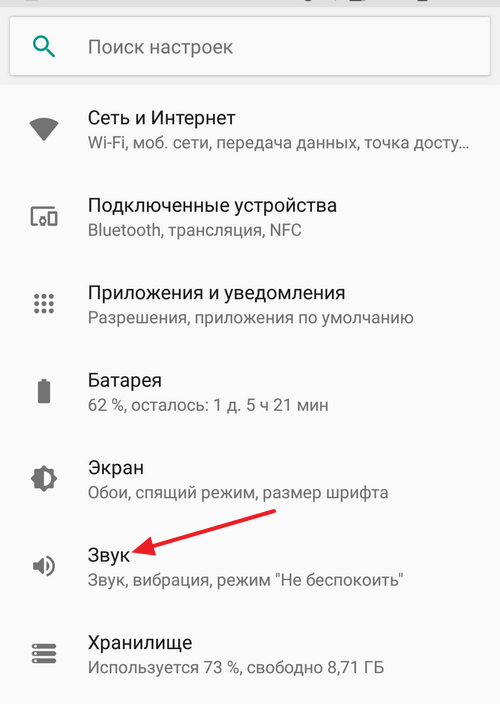
После этого перед вами появится список стандартных мелодий для звонка и вы можете поставить одну из них. Но, если ни одна стандартных мелодий вам не подходит, то вы можете добавить собственную мелодию. Для этого нужно нажать на ссылку «Добавить рингтон», которая находится в самом низу списка.
После этого появится файловый менеджер, с помощью которого можно выбрать мелодию. По умолчанию, файловый менеджер открывается на вкладке «Недавние». Для того чтобы перейти к другим источникам файлов нажмите на кнопку в левом верхнем углу.
После нажатия на эту кнопку появится меню, в котором можно выбрать источник, с которого нужно выбрать мелодию. Если нужная вам мелодия хранится в памяти устройства, то кликните на название вашего смартфона. Также с помощью данного файлового менеджера можно выбрать мелодию, которая хранится в облачном хранилище, в папке «Загрузке» или в других местах.
После того как вы выберите мелодию в файловом менеджере вы вернетесь к списку доступных мелодий звонка.
Теперь, для того чтобы поставить мелодию на звонок, вам остается только выбрать добавленную композицию и нажать на кнопку «ОК» для сохранения настроек.
Еще раз отметим, что описанная выше инструкция относится к смартфонам с чистым Android, без каких-либо сторонних оболочек. Если у вас смартфон с не стандартной оболочкой, то процесс установки мелодии на звонок может отличаться. Но, даже в этом случае отличия будут не значительными и используя информацию с этой статьи вы сможете разобраться. Для примера мы дополнительно рассмотрим процесс установки мелодии на смартфоне Samsung Galaxy S4 c оболочкой TouchWiz.
Смена рингтона на Android 8.0
На Android 8.0 путь немного отличается: «Настройки» → «Звук» → «Расширенные настройки» → «Рингтон» → «Хранилище мультимедиа».
Как сменить рингтон на Андроид при помощи файлового менеджера и параметров телефона
Сначала нужно скачать понравившуюся песню и перекинуть ее на карту памяти или внутреннее хранилище любым удобным методом:
Это одни из самых удобных способов. Их существует огромное множество. Естественно, лучше всего скачать через мобильный браузер в папку «Загрузки».
Дальше нужно действовать согласно предыдущей инструкции. Но вместо хранилища мультимедиа необходимо выбрать проводник. С его помощью понадобится найти файл и поставить песню на звонок. Если стандартного проводника нет в списке, то рекомендуется загрузить приложение через Google Play. Одна из лучших утилит — ES File Explorer.
Для телефонов Xiaomi
Руководство для смартфонов с оболочкой MIUI отличается от чистых версий операционной системы Андроид. Пошаговая инструкция:
Совет: В смартфонах от китайского концерна Xiaomi вшит файловый менеджер. Нет необходимости устанавливать кастомную утилиту.
Для устройств Huawei и Honor
Следующее пошаговое руководство подойдет для телефонов с оболочкой EMUI:
В некоторых моделях телефонов Huawei и Honor есть возможность устанавливать видео на звонок. Для этого понадобится нажать на «Видео-мелодии» в четвертом пункте инструкции.
Андроид версии 8 Oreo и 9 Pie
Для новых прошивок нужно открыть настройки смартфона, выбрать пункт с параметрами звука и нажать на опцию «Рингтон». Во всплывшем окне тапнуть по «Хранилище мультимедиа». Далее, пролистать в самый низ окна и воспользоваться функцией «Добавить рингтон». Система откроет стандартный проводник, чтобы пользователь выбрал аудио файл.
Как поставить мелодию на смартфоне Samsung c оболочкой TouchWiz
Если вы хотите поставить мелодию на звонок для всех контактов сразу, то есть сменить стандартную мелодию звонка, то вам нужно открыть настройки и найти пункт «Звук». В случае оболочки TouchWiz этот пункт находится на вкладке «Мое устройство».
После того как вы откроете раздел настроек «Звук», вы увидите список всех настроек, которые имеют отношения к звуку. Здесь можно повысить или понизить громкость и поставить мелодию на звонки, сообщения и уведомления операционной системы. Для того чтобы поставить мелодию на звонок открываем раздел «Мелодии звонка».
После этого перед вами откроется окно, в котором можно выбрать одну из стандартных мелодий. Если вы хотите поставить собственную мелодию на звонок, то вам нужно нажать на кнопку «Добавить» и выбрать файл с мелодией. После этого выбранная вами мелодия появится в списке стандартных, и вы сможете поставить ее на звонок.
Как видите, в данном случае процесс установки мелодии немного отличается от чистого Андроид, но отличия не слишком большие. Как и на чистом Андроид, здесь нужно зайти в настройки, перейти в раздел «Звук» и добавить нужную мелодию.
Как Установить Музыку на Nokia в Приложение «Контакты» – Способ #2
Иногда возникает необходимость выделить определенный контакт на фоне остальных посредством особого звонка, чтобы сразу было понятно, от кого поступает звонок. Настройка рингтона для определенного контакта возможна через меню настроек «Контакты»:
Установка Мелодии на Nokia Через Раздел «Настройки» – Способ #1
Чтобы установить файл MP3 в качестве пользовательской мелодии звонка для системы Android, необходимо выполнить следующие действия:
Выбранная вами мелодия MP3 теперь будет установлена в качестве звонка. Повторите тот же процесс, чтобы добавить другие треки в список мелодий, доступных по умолчанию.
Как поменять мелодию звонка через плеер
Для «чистых» прошивок операционной системы Android рекомендуется использовать скачанный проигрыватель. Одна из самых распространенных утилит — PlayerPro. Софт доступен в Play Market. Установка рингтона проводится следующим образом:
Имейте в виду, что не рекомендуется скачивать утилиты с пользовательских форумов и непроверенных сайтов. Посторонние файлы могут отказаться вредоносными и заразить смартфон вирусами. Преимущество магазина Гугл в наличии Play Защиты, проверяющей каждую программу.
Встроенный плеер Xiaomi, Huawei и Honor
В устройствах Xiaomi необходимо зайти в приложение «Музыка» (или «Mi Музыка»). Далее нужно сделать следующее:
В оболочке EMUI действия похожи. В плеере понадобится нажать «Все композиции», найти песню, открыть дополнительное меню и выбрать опцию «Установить как сигнал». Система попросит выбрать СИМ-карту.
Создать папку «ringtones» на Андроид 8 и 9
Суть способа в создании папки с рингтонами в определенной директории. Операционная система хранит в этой директории все стандартные мелодии. Для установки песни на звонок понадобится переместить аудио файл в папку. Для следующей инструкции нужно скачать какой-либо файловый менеджер. Самые удобные — ES File Explorer и Solid Explorer. Следующее пошаговое руководство написано для второй утилиты:
Если песня не появилась в списке, то папку с рингтонами нужно поместить во внутренний накопитель — «media» — «audio». Если директории нет, понадобится создать.
Как установить мелодию для каждого контакта?
Изменить музыку на рингтоне можно и для какого-либо одного контакта. Для этого необходимо воспользоваться следующими советами:
Внимание: поставить новую мелодию на звонок конкретного абонента удастся, если контакт сохранен в памяти телефона, а не на SIM-карте. В противном случае нужно сначала скопировать данные на локальную память устройства.
Если по каким-либо причинам скопировать информацию не удается, а поменять музыку на звонок от конкретного абонента все-таки хочется, нужно воспользоваться сторонними приложениями:
Вот и все. С помощью этого приложения можно изменить музыку для любых контактов. Предварительно переносить информацию с SIM-карты на внутреннюю память телефона, работающего на базе ОС Андроид, не требуется.
Используем ES Проводник
С помощью файлового менеджера ES Проводник тоже можно поставить загруженный трек на звонок.
Перейдите на главный экран приложения и откройте раздел «Музыка». Кликните по нужному треку, выберите «ES Медиаплеер» и щелкните по кнопке «Только в этот раз».
Трек начнет проигрываться. Нажмите на три точки в правом верхнем углу. Раскроется меню с опциями – выберите в нем пункт «Установить на звонок». Во всплывающем окне также выберите «Установить на звонок».
Если появится окно с предупреждением о необходимости предоставить ES Проводнику разрешение, кликните по кнопке «Разрешить» и активируйте переключатель на странице настроек. Вернитесь назад и рингтон будет установлен.
Это были все способы поставить любимую песню на звонок. Если возникнут вопросы, задавайте их в комментариях.
С помощью приложения Group Ringtones
В некоторых моделях телефонов и версиях операционной системы Android нельзя выбрать мелодию для группы контактов. Таким пользователям на помощь придёт приложение Group Ringtones.
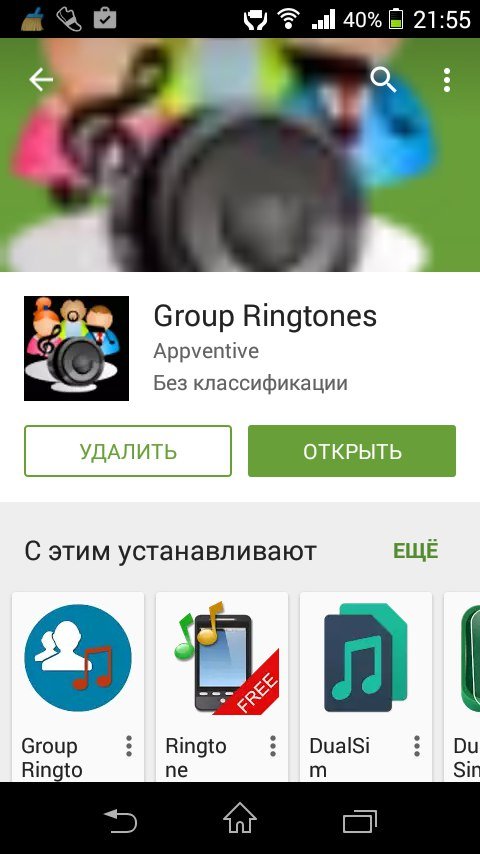
Создаем папку «Ringtones» и перемещаем туда песню
Еще один способ как можно поставить песню на звонок – создать папку «Ringtones» во внутренней памяти телефона при помощи файлового менеджера и поместить в нее скачанный трек, после чего он появится в «Рингтонах».
Для этого, находясь в корневом каталоге, щелкните на «+» в правом нижнем углу Solid Explorer и выберите «Новая папка». Затем введите «Ringtones» и нажмите «ОК» чтобы сохранить.
Переместите песню в «Ringtones». Для этого зажмите и удерживайте палец на аудиофайле до появления дополнительных опций. Щелкните на пункт «Копировать», перейдите в папку «Ringtones» и нажмите на кнопку «Вставить» в левом нижнем углу.
Теперь мелодия отобразится в меню «Настройки» → «Звук» → «Рингтон» → «Хранилище мультимедиа» и вы сможете ее выбрать.
Android для чайников №19. Как установить свою мелодию на звонок?
Надоела стандартная мелодия на телефоне? Читайте нашу инструкцию и вы узнаете как установить любимую песню на звонок своего андроида.
Миллионы людей владеют устройствами на ОС Андроид, но не все знают, как можно поменять стандартную мелодию звонка. В статье мы рассмотрим несколько способов, как можно установить любую композицию в качестве сигнала вызова.
Стандартный способ замены мелодии звонка
Этот способ осуществляется через общее меню настроек. Заходим в настройки, после нажимаем на раздел «Звук», затем нажимаем кнопку «Мелодия звонка».
Открывается список мелодий, которые были установлены производителем. Некоторые смартфоны и планшеты позволяют в этом же меню установить собственную композицию. Для этого сверху есть кнопка «+».
Если такой кнопки нет — применяем небольшую хитрость. Надо будет положить файл аудиозаписи в нужную папку с рингтонами. После этого, композиция автоматически появится в общем списке в вышеописанных настройках звука.
Для того, чтобы это сделать:
1. Подключаем телефон с помощью USB-кабеля к компьютеру. Нажимаем на рабочем столе компьютера кнопку «Пуск», выбираем «Мой компьютер». Далее вы увидите значок вашего подключенного мобильного устройства. Его необходимо открыть.
2. Находим и открываем папку «Media». Далее кликаем на находящуюся там папку «Audio», а уже в ней на «Ringtones». Путь к этой папке будет выглядеть примерно так: MediaAudioRingtones. Сюда-то и следует переместить нужный музыкальный файл. Если папок с таким именем на аппарате нет, можно поискать где хранятся уже существующие рингтоны на мобильном устройстве. Для этого запоминаем название любого и вводим его в строке поиска. Объектом для поиска файла выбираем свое мобильное устройство. Найдя файл с именем этого рингтона, помещаем свою композицию в ту же папку, где хранится этот файл.
3. Поместив музыкальный файл в «Ringtones», перезагружаем устройство.
После проделанных действий композиция появляется в общем списке сигналов вызова. Далее всё делается по обычному сценарию. Заходим в настройки аппарата, далее в разделы «Звук» и «Мелодия звонка». К стандартным звукам от производителя добавится загруженная вами песня. Нажимайте на неё и подтверждайте её установку на звонок. Данная процедура займет у вас не более 3 минут.
Упрощение процесса установки своей мелодии на Андроид 5 и 6 версий
Владельцам новых девайсов существенно повезло. Производители сильно упростили процесс установки своей мелодии звонка. Теперь всё делается через настройки устройства, без использования компьютера.
1. Заходим в меню аппарата и выбираем «Настройки».
2. В этом окне нас интересует «Звуки и вибрация».
4. Снова жмём «Мелодия звонка» (в некоторых версиях андроида пункт называется «Рингтон»). Если устройство поддерживает две симкарты, предварительно надо выбрать ту, на которой хотим поменять звонок. Перед нами появляется окно с предустановленными музыкальными композициями.
5. Прокручиваем список композиций в самый конец и выбираем кнопку с надписью «Из памяти устройства».

Заменить стандартную мелодию вызова на свою на андроид устройстве проще простого. Выбирайте музыку по своему настроению, пусть каждый входящий звонок приносит только радость!
Уважаемые читатели! Если у вас остались вопросы или есть комментарии по теме статьи — пожалуйста, оставляйте их ниже.
Когда пользователь впервые сталкивается с смартфоном нового типа, ему нужно быстро разобраться с тем, как пользоваться некоторыми основными функциями. В этой статье мы рассмотрим одну из таких основных функций, а именно установку рингтонов. В этой статье вы узнаете, как установить рингтон на Андроид смартфон со стандартной оболочкой и оболочкой от Samsung.
Установка рингтона на примере Android смартфона Google Nexus
Для начала расскажем, как установить рингтон, если у вас смартфон со стандартной оболочкой Android. Как не сложно догадаться, сначала зайти в настройки Андроида. Для этого откройте верхнюю шторку и нажмите на кнопку с шестеренкой, либо найдите приложение «Настройки» в списке приложений или на рабочем столе. После того, как вы открыли Настройки, вам нужно перейти в раздел «Звук» (группа настроек «Устройство»).
А потом нужно открыть подраздел, который называется «Рингтон».
Таким образом вы откроете список рингтонов, которые уже присутствуют в вашем Андроид смартфоне и которые можно использовать. Для того чтобы установить один из этих рингтонов выберите его и нажмите на кнопку «Ок». После этого выбранный рингтон будет установлен в качестве стандартного и будет проигрываться при входящем вызове.
Если вас не устраивают стандартные рингтоны и вы хотите использовать собственную мелодию, то эту мелодию нужно сначала загрузить в память устройства и разместить в папке /media/audio/ringtones/. Это можно сделать по-разному, но проще всего подключить Андроид смартфон к компьютеру с помощью USB кабеля. Этот вариант мы и рассмотрим чуть ниже.
Подключите свой Андроид смартфон к компьютеру с помощью USB кабеля и откройте окно «Мой компьютер». После подключения там должна появиться иконка вашего смартфона. Если такая иконка есть, то просто откройте ее.
Если иконка смартфона не появилась, то вам нужно изменить режим работы смартфона с USB подключением. Для этого на смартфоне нужно открыть верхнюю шторку, нажать на уведомления о подключении и в открывшемся меню выбрать «Передача файлов».
После открытия смартфона на компьютере нужно перейти в раздел «Внутренний накопитель», а потом в папку /media/audio/ringtones/. Если папка /ringtones/ отсутствует то ее можно создать самостоятельно.
Скопируйте нужные рингтоны в папку /media/audio/ringtones/ и вы сможете установить их на свой смартфон через настройки.
Установка рингтона на примере Android смартфона от Samsung
Если у вас смартфон от компании Samsung, то процесс установки рингтона будет немного проще. Сначала вам нужно открыть приложение «Настройки», а потом перейти в раздел «Звук» (вкладка «Устройство»).
В результате откроеся меню со стандартными рингтонам. Если вам подходит один из стандартных рингтонов, то можете просто его выбрать и нажать на кнопку «Да». Если же вы хотите установить собственный не стандартный рингтон, то вам нужно нажать на кнопку «Добавить».
Дальше откроется файловый менеджер, с помощью которого можно выбрать любой рингтон, который находится в любой папке на смартфоне. Как видите, в случае смартфона от Samsung вам не нужно специально подключать устройство к компьютеру и загружать рингтон в какую-то конкретную папку. Здесь все можно сделать через интерфейс смартфона.
Обзаведясь новеньким смартфоном или планшетом на операционной системе Android, счастливый обладатель сразу же начинает настраивать систему «под себя». И первым желанием, которое возникает у большинства пользователей, является желание установить свою мелодию на входящий звонок. Кроме того, многие пользователи хотят ещё до того, как трубка телефона будет поднята знать о том, кто нам звонит. Часто это бывает удобным как минимум для того, чтобы, не доставая телефон из кармана или сумочки, уже знать, стоит ли вообще поднимать трубку, и о чём нужно разговаривать с вызывающим Вас абонентом.
Операционная система Androidпозволяет достаточно гибко настраивать пользовательские сигналы, и установить свою мелодию на входящий вызов или смс можно несколькими очень простыми способами. Даже если Вы пока что являетесь новичком в данной операционной системе, наша статья расскажет Вам в доступной форме о том, как установить мелодию на звонок или текстовое сообщение на Андроиде.
Как установить мелодию на звонок или смс в настройках Андроид
В самой прошивке Android уже встроена функциональность, позволяющая устанавливать и менять свою мелодию на вызов или текстовое сообщение. Чтобы сделать это, зайдите в «Настройки» через главное меню Android, выберите пункт «Звук», и в нём найдите пункты, подходящие по названию для Вашей цели.Название пунктов может отличаться в зависимости от версии и производителя прошивки, в общем случае ищите что-то похожее на «Вибросигнал и рингтон», «Мелодия» и т.д. В моей прошивке отвечающие за установку мелодии вызова пункты меню называются «Мелодия телефона» («Phone ringtone») и мелодия сообщения («Notification ringtone»).
Зайдя в этот пункт, Вы получите возможность устанавливать свою мелодию на входящие вызовы или сообщения смс и ммс.
Как установить мелодию на звонок с помощью встроенного проигрывателя
Вторым простым способом, который легко позволяет устанавливать на вызов в ОС Android любую свою мелодию, является использование аудиопроигрывателя. Это может быть как встроенный в систему аудиоплеер, так и приложение, установленное самим пользователем. Принцип работы при этом сохраняется одинаковым. Рассмотрим установку собственной мелодии на звонок на примере установленного у меня в системе плеера Player Pro.
Зайдя в приложение и перейдя к списку выбора музыкальных треков, вам нужно всего лишь выбрать аудиофайл, который Вы бы хотели установить на входящий вызов, и нажать на нём «длинным» нажатием. В контекстном меню, появившемся вслед за этим, необходимо выбрать пункт «Использовать как рингтон» («Use as ringtone»). Всё сделано, после этого выбранная Вами мелодия стала мелодией входящего звонка.
Как установить мелодию на звонок с помощью менеджера файлов
Еще одним простым способом установки собственных мелодий на сигнал вызова является использование файлового менеджера. Откройте его, и зайдите в папку, в которой у Вас находится музыка. Совершите «длинное» нажатие на имени музыкального файла, который Вы хотите установить в качестве мелодии, и среди появившихся пунктов контекстного меню выберите «Использовать в качестве сигнала » или при отличии в прошивке подходящее по смыслу название, которое устанавливает аудиофайл в качестве мелодии на звонок. Данный способ работает не во всех файловых менеджерах, в некоторых такой пункт контекстного меню может отсутствовать. В таком случае просто воспользуйтесь любым другим способом выбора мелодии на звонок.
Как установить свою мелодию на контакт в Андроид
Что нужно сделать, если пользователь хочет знать имя вызывающего абонента, ещё не видя экран своего смартфона? Желающим установить свою мелодию вызова на избранные контакты, которая отличалась бы от общего сигнала, установленного в системе, операционная система Android предлагает весьма простое решение. Чтобы назначить собственный сигнал на определённый контакт, совершите следующие действия:
1. Зайдите в список Ваших контактов;
2. Нажмите на контакт, мелодию для которого Вы хотите установить (обратите внимание, нажимать надо на само имя контакта, а не на кнопку вызова);
3. Зайдите в опции данного контакта, например, нажав кнопку «Меню» на Вашем смартфоне;
4. В открывшемся окне Вы увидите пункт, позволяющий установить кастомный рингтон на выбранный Вами контакт;
5. Выберите мелодию. Если у Вас установлено приложение по типу Rings Extended, Вы сможете выбирать не только среди штатных аудиофайлов ОС Android, но и среди всей своей аудиоколлекции.
Как установить мелодию на смс в Андроид
Существует ещё один способ, позволяющий пользователю изменять проигрываемую при получении сообщения мелодию на свою. Делается это из программы обмена сообщениями. Чтобы поставить на сообщение собственный аудиофайл вместо штатного, сделайте следующее:
1. Зайдите в «Сообщения»;
2. Нажмите кнопку «Меню» на смартфоне, и в появившемся меню выберите пункт «Настройки»;
3. Перейдите в пункт «Настройки уведомлений» («Notification settings»);
4. В выбранном пункте меню появится возможность устанавливать свою мелодию при получении сообщения.
Способы установить свою мелодию или смс в Андроид для продвинутых пользователей
Если Вы — продвинутый пользователь своего смартфона, или, по крайней мере, знаете, что такое права root-доступа, и сумели их получить, для Вас существуют более экзотические способы установки собственных мелодий на вызовы или сообщения.
Все зашитые в операционную систему Android сигналы хранятся в ней по адресу system/media/audio. Зайдя в данную папку с помощью файлового менеджера, умеющего работать с системной областью (например, Root Manager), Вы найдёте там папки «alarms», «notifications», «ringtones» и «ui». Как понятно из названий, в них хранятся мелодии на будильник, сообщения, входящие звонки и события интерфейса. Скопируйте в эти папки свои аудиодорожки, и они появятся у Вас списке выбора мелодий стандартным способом через настройки звука.
Кроме того, можно создать в корневом каталоге карты SD Вашего телефона или планшета (sdcard) папку»media», внутри неё — папку «audio», и дальше как и в предыдущем абзаце ещё четыре каталога «alarms», «notifications», «ringtones» и «ui», куда Вы и будете копировать нужные аудиофайлы. В Андроид-устройствах некоторых производителей встроенная память уже носит название sdcard, а внешняя карточка флеш-памяти, устанавливаемая пользователем, в таком случае будет называться sdcard-ext. Не перепутайте, создавая Ваши папки, делать это нужно именно в корневом каталоге sdcard.
Сейчас многие люди переходят на смартфоны с обычных кнопочных телефонов. Такие пользователи зачастую совершенно не разбираются в функционале операционной системы. Часто они даже не знают о том, как установить мелодию на звонок. Интересно, что на раннем этапе развития Android это было действительно очень сложно, практически невозможно. Но сейчас поменять звонок можно в пару движений пальцем.
Поставить мелодию на звонок на Андроид можно несколькими способами. Самый простой из них заключается в использовании для этих целей музыкального проигрывателя. Однако стороннее решение не подойдет! Вам нужно запустить предустановленный проигрыватель, который обычно называется «Музыка ».
1. Запустите приложение и выберите ту композицию, которые вы хотите установить на звонок.
2. Удерживайте палец на этой песне, дождавшись появления контекстного меню.
3. Выберите пункт «Использовать как рингтон » или «Поставить на звонок ».
Внимание: данный способ может не работать на новых смартфонах. Всё зависит от конкретной фирменной оболочки. Во многих из них установить музыку на звонок можно только другими способами — проигрыватель для этих целей не годится.
Установка мелодии через раздел «Настройки»
Этот метод работает на подавляющем большинстве смартфонов. Для того, чтобы поставить песню на звонок, нужно совершить следующие действия:
1. Зайдите в «Настройки ».
2. Перейдите в раздел «Звук Звуки и уведомления ».
3. Здесь нажмите на пункт «Рингтон ». Также он может называться «Мелодия телефона », «Мелодия звонка » и т.д.
5. Выберите ту песню, которую вы желаете использовать в качестве рингтона.
Вот и всё! Таким же образом вы можете поставить мелодию на СМС на Андроид — в этом случае вас должен интересовать пункт «Мелодия уведомлений по умолчанию ».
Использование приложения «Контакты»
В своё время даже смартфоны на базе Symbian позволяли задавать каждому контакту определенную мелодию. Сделать это можно и на Android. Для этого необходимо следовать данной инструкции:
1. Перейдите в раздел «Контакты ».
2. Выберите интересующий вас контакт.
3. Здесь необходимо нажать кнопку «Изменить ». Она может выглядеть в виде карандаша или прятаться под троеточием, расположенным в правом верхнем углу.
4. Теперь точно нужно нажать на три точки. Во всплывающем меню нажмите на пункт «Задать рингтон ».
5. Выберите приложение, при помощи которого будет осуществляться просмотр списка композиций, хранящихся на устройстве.
6. Выберите папку с MP3-песнями, а затем и саму композицию.
7. Сохраните результат, нажав на галочку.
Обратите внимание: на некоторых смартфонах процесс установки рингтона может отличаться. Всё, опять же, зависит от фирменной оболочки — каждый производитель изощряется по-своему. Наш пример приведён для «чистого» Android, устанавливающегося на аппараты семейства Nexus.
Использование сторонних приложений
Где в андроиде рингтоны
В какой папке находятся стандартные мелодии будильника на андроиде. и получил лучший ответ
Ответ от Илья Андриянов[активный]Root/system/media/audio/alarmsRoot- в корневой системе
19 ноября 2014
Как сменить мелодию вызова на Android смартфоне? Обязательно ли выбирать одну из предустановленных мелодий или можно установить на звонок свою любимую композицию? И можно ли назначить каждому контакту свой отдельный звонок?
Выбор мелодии вызова. Способ первый
Для начала рассмотрим классический способ установки мелодии вызова – через меню настроек. Заходим в настройки телефона, переходим в раздел «Звук» и выбираем пункт «Мелодия звонка».
Перед нами список стандартных мелодий, заранее установленных в смартфон производителем. На некоторых аппаратах прямо из этого же меню можно выбрать свою собственную композицию. Например, на смартфоне HTC One (M8), который используется в этой статье в качестве примера, для этого служит иконка «+», расположенная в верхнем правом углу экрана.
Если же специальной кнопки для выбора своей мелодии в этом меню нет, то придется поступить немного хитрее. И просто положить нужный аудиофайл в папку, где находятся системные звуки – после этого он появится в списке стандартных мелодий.
Для этого нужно подключить смартфон к компьютеру с помощью кабеля, нажать на компьютере кнопку «Пуск», выбрать пункт «Мой компьютер» и в открывшейся папке найти значок вашего смартфона. Именно его нам и нужно открыть. Скорее всего, выглядит он будет вот так, а его название будет совпадать с названием модели телефона. На некоторых смартфонах для передачи данных необходимо разблокировать экран (актуально в том случае, если вы установили пароль на разблокировку).
Нас интересует папка «Media». Внутри нее должна находиться папка «Audio», а в ней, в свою очередь, папка «Ringtones». Таким образом, полный путь до интересующей нас папки выглядит следующим образом: MediaAudioRingtones. Именно сюда и следует скопировать нужную вам мелодию. Если таких папок во внутренней памяти смартфона нет, то их необходимо создать. Главное сделать это именно в том порядке, как указанно выше.
Для верности стоит перезагрузить смартфон. Все, теперь выбранная вами мелодия появится в общем списке. Схожим образом можно установить мелодию на звонок будильника, только путь в этом случае будет немного другой: MediaAudioAlarms
Выбор мелодии вызова. Способ второй
Если возиться с подключением смартфона к компьютеру не хочется, можно сделать проще. Открыть нужную вам мелодию в аудиоплеере, а затем выбрать пункт «Установить на звонок» во всплывающем меню.
В старых версиях Android был неприятный «глюк», из-за которого назначенная таким образом мелодия «слетала» после перезагрузки смартфона. Но на современных телефонах я ничего подобного не встречал.
Установка персональной мелодии вызова для конкретного контакта
Способ установки персональной мелодии немного отличается на разных моделях смартфонов, но ничего сложного тут в любом случае нет. Для начала откройте телефонную книгу и тапните пальцем по нужному контакту. Среди прочей информации найдите пункт «Мелодия звонка», «Мелодия вызова» или «Установка рингтона».
Если ничего подобного на экране нет, то нажмите на кнопку «Меню» — скорее всего, нужный нам пункт находится там.
twitter
Создание рингтонов сейчас не так популярно, как когда-то, но это, вероятно, потому, что их легче стало найти и скачать. Удивительно, но рынок Android-приложений для поиска рингтонов и звуков для уведомлений, не такой яркий, как кажется. В этом кратком обзоре мы рассмотрим лучшие Android-приложения для скачивания и установки рингтонов.
Audiko — рингтоны и обои
Audiko — рингтоны и обои Developer: Audiko Ringtones Price: Free
Audiko является одним из самых популярных приложений для скачивания и установки рингтонов. Оно может похвастаться базой с более чем двухмиллионнами рингтонов и звуков. Приложение также может похвастаться частыми обновлениями, редактором рингтонов и множеством других функций. В бесплатной версии есть реклама и несколько небольших ограничений. Про версия позволяет разблокировать все функции.
MTP Ringtones & Wallpapers
MTP Ringtones & Wallpapers Developer: MyTinyPhone Price: Free
MTP Ringtones and Wallpapers — это еще одно приложение с рингтонами. Как и в предыдущем, в нем также есть обои. Однако, как и с Аудико, они не очень хорошие. Программа имеет большой каталог звуков уведомлений и рингтонов. Приложение также имеет простой, достойный дизайн, достойный поиск и возможность свой список избранных. Приложение абсолютно бесплатно, но с рекламой. Это не совсем хорошо, но это определенно лучше, чем ничего.
Ringdroid
Ringdroid Developer: Ringdroid Team Price: Free
Ringdroid — одно из классических приложений для создания рингтонов для Android. Вы загружаете песню, вырезаете нужную вам часть и затем сохраняете. Это все, что делает приложение. К счастью, он делает это довольно хорошо. Это проект с открытым исходным кодом^ а запустили его 2008 года. Приложение полностью бесплатное без встроенных покупок и рекламы. Оно также поддерживает большинство популярных типов файлов, таких как MP3, AAC и Ogg Vorbis.
Рингтон сделать & MP3 вырезать
Рингтон сделать & MP3 вырезать Developer: MeiHillMan Price: Free
Ringtone Maker — еще одно приложение для создания рингтонов на Андроид. Оно работает примерно так же, как и Ringdroid. Вы загружаете звуковой файл, вырезаете то, что хотите, и сохраняете его.Приложение также поддерживает большинство типов файлов, включая MP3, WAV, AAC, AMR и некоторые другие. В целом, оно работает очень хорошо. Приложение бесплатное без внутренних покупок. Есть реклама.
ZEDGE™ Рингтоны, обои, иконки
ZEDGE™ Рингтоны, обои Developer: Zedge Price: Free
Zedge также является одним из самых популярных приложений с бесплатными рингтонами на Android. Оно содержит огромное количество мелодий из разных жанров и типов. В приложении Вы также найдете отличные обои. Это отличное приложение из которого можно скачать новинки рингтонов и звуков для уведомлений. Приложение полностью бесплатное, но есть реклама, котороя довольно раздражает.
СПАСИБО ЗА ЧТЕНИЕ! Уверены Вам будет интересно:
Если мы пропустили какие-либо из лучших приложений для создания, установки или скачивания рингтонов, расскажите нам о них в комментариях! Вы также можете щелкнуть здесь, чтобы ознакомиться с нашими последними списками лучших приложений и игр для Android!
Начиная с 4 версии Android проблем с изменением рингтона становится все меньше – разработчики ОС давно вывели отдельную вкладку, посвященную музыкальным уведомлениям, в «Настройки», добавили возможность менять «звучание» отдельных контактов и открыли доступ к системным параметрам сторонним приложениям. Но, если по каким-то причинам вопросы все еще остались, то верный способ поставить музыку на звонок – взглянуть на подробнейшую инструкцию!
Проверенные способы
Сменить стандартный и уже поднадоевший рингтон на давно полюбившийся трек на операционной системе android можно так:
Установить через медиаплеер
Раздел «Музыка», спрятавшийся или на рабочем столе, или в главном меню смартфона, позволяет превратить любой трек, доступный на внутренней или внешней памяти в музыку для звонка. И алгоритм как поставить свою мелодию на звонок необычайно прост.
Кстати, метод иногда срабатывает и со сторонними музыкальными MP3 проигрывателями, а не только со стандартным – поэтому иногда можно и поэкспериментировать!
Через «Настройки»
Если по каким-то причинам способ выше не сработал, значит, придется обратиться к по-настоящему всесильному меню параметров и возможностей операционной системы. Именно в «Настройках», в разделе «Звуки и уведомления» легко изменить и вибрацию, и активировать появление «светового индикатора», и, разумеется, поменять рингтон. Разобраться с системным меню сможет каждый, но для полноты картины лучше не отходить от инструкции.
В этом же меню можно поставить и уведомление о приходе СМС – искать такую функцию придется в разделе «Мелодия по умолчанию».
Через меню «Контакты»
Способ смены рингтона через «Настройки» срабатывает практически всегда, но порой важна не работоспособность, а разнообразие. Именно адресная книга позволит добавить индивидуальности каждому контакту и превратить скучный звонок в настоящий музыкальный хит-парад. Работает все следующим образом.
Способ срабатывает на всех современных версиях Android, но некоторые действия могут и отличаться, как и названия некоторых меню и разделов.
Через сторонние приложения
Заплутать в главном меню – невозможно. Интерфейс предсказуем и нагляден, а функционал – невероятно обширный. Разработчики позволяют выбрать рингтон для СМС и звонка, в два счета «обрезать» лишнее, поменять вибрацию и задать каждому отдельному контакту собственное уведомление.
Еще неплохим помощником в решении проблем со своим рингтоном может выступить RingTone Slicer FX, функционально являющийся редактором музыки. Если собственноручно работать с доступными в памяти файлами слишком скучно, то разработчики предлагают заглянуть в обширную электронную библиотеку уже заранее подготовленных рингтонов. Выбор впечатляющий, да еще и с правильной навигацией и возможностью отсортировать результаты по просмотрам и отзывам со стороны сообщества.
Возможные проблемы и их устранение
Каждый перечисленный выше метод, как правило, срабатывает на всех версиях операционной системы Android и на смартфонах любых брендов. Но если проблемы возникли и рингтон не ставится, то стоит разобраться в следующих мелких нюансах:
Android — настолько гибко настраиваемая операционная система, что вы даже можете поменять в ней стандартные звуки на любые другие. Звуки можно нарезать или записать самому либо скачать где нибудь. Процедура замены звуков довольно простая, но вам потребуется смартфон или планшет с root-правами и кастомным рекавери.
1. Скачайте любой набор звуков и скопируйте zip-файл, не распаковывая, в память устройства. Запомните, где находится этот файл.
2. Установите Root Explorer или другой файловый менеджер с доступом к системным директориям, запустите его, зайдите в папку system/media/audio/ui и скопируйте ее содержимое в надежное место. В ней хранятся системные звуки вашего устройства. Вдруг вы захотите их восстановить.
3. Выключите смартфон или планшет и запустите его в режиме рекавери. Среди предложенных опций выберите установку zip-файла с карты памяти или из внутренней памяти устройства (в зависимости от того, куда скопирована библиотека с новыми звуками).
4. Найдите скачанный ранее zip-файл, прошейте его и перезапустите устройство.
Все, теперь должны зазвучать новые звуки. Если они вам не нравятся, вы можете установить другую звуковую библиотеку или восстановить прежние аудиофайлы. Для восстановления воспользуйтесь файловым менеджером: зайдите в папку system/media/audio/ui и скопируйте в нее сохраненные ранее файлы. После завершения копирования убедитесь, что на папке со звуками стоят разрешения rw-r—r—. Это нужно для того, чтобы какое-нибудь приложение случайно не стерло эти файлы.
Здравствуйте, уважаемые посетители сайта ЛайфДроид!
Если вы читаете это, могу предположить, что вы пытаетесь установить собственную мелодию на СМС или будильник. Если это так, предлагаю краткий мануал о том, как это сделать.
В стандартных приложениях для SMS и в будильнике нет возможности средствами самого приложения добавить музыку, поэтому нам придется совершить еще несколько действий для достижения результата.
Итак, к делу! Мелодии на звонок, как правило, устанавливаются без особых проблем. Что касается СМС, будильника и всяких уведомлений, то на выбор предлагается несколько мелодий разной степени унылости. Если вас этот набор устраивает — прекрасно, но если вы тот еще меломан и ценитель прекрасного (хотите пробуждаться под Полет Валькирий Вагнера, к примеру), запоминаем урок.
Для того, чтобы расширить список мелодий, нам необходимо будет создать несколько папок в нашем смартфоне (или планшете). Как вам это будет удобнее сделать — решать вам. Варианта два — подключить устройство к компьютеру через USB или создать папки через файловый менеджер (тот же ES Проводник, например). Не важно как, результат будет одинаковым. Мне проще все сделать через файловый менеджер в самом Андроиде.
Продолжаем. Находим на карте памяти или в памяти телефона папку с названием media. Если такой папки нет, создаем ее. Заходим туда, создаем внутри папку audio, идем и туда тоже, создаем еще две папки с именами — notifications и alarms. В итоге у нас получилось следующее:
media/audio/notifications — здесь мы будем держать мелодии для SMS и MMS;
media/audio/alarms — а тут будут храниться мелодии для будильника.
Дальше, как вы уже поняли, нужно поместить в свежесозданные папки те мелодии (файлы в формате mp3, как правило), которые вы хотели бы слышать при пробуждении и при получении СМС сообщений. После того, как вы это сделаете, в списке мелодий, доступных для установки на соответствующий сигнал, появится ваша музыка.
Надоела стандартная мелодия на телефоне? Читайте нашу инструкцию и вы узнаете как установить любимую песню на звонок своего андроида.
Миллионы людей владеют устройствами на ОС Андроид, но не все знают, как можно поменять стандартную мелодию звонка. В статье мы рассмотрим несколько способов, как можно установить любую композицию в качестве сигнала вызова.
Стандартный способ замены мелодии звонка
Этот способ осуществляется через общее меню настроек. Заходим в настройки, после нажимаем на раздел «Звук», затем нажимаем кнопку «Мелодия звонка».
Открывается список мелодий, которые были установлены производителем. Некоторые смартфоны и планшеты позволяют в этом же меню установить собственную композицию. Для этого сверху есть кнопка «+».
Если такой кнопки нет — применяем небольшую хитрость. Надо будет положить файл аудиозаписи в нужную папку с рингтонами. После этого, композиция автоматически появится в общем списке в вышеописанных настройках звука.
Для того, чтобы это сделать:
1. Подключаем телефон с помощью USB-кабеля к компьютеру. Нажимаем на рабочем столе компьютера кнопку «Пуск», выбираем «Мой компьютер». Далее вы увидите значок вашего подключенного мобильного устройства. Его необходимо открыть.
2. Находим и открываем папку «Media». Далее кликаем на находящуюся там папку «Audio», а уже в ней на «Ringtones». Путь к этой папке будет выглядеть примерно так: MediaAudioRingtones. Сюда-то и следует переместить нужный музыкальный файл. Если папок с таким именем на аппарате нет, можно поискать где хранятся уже существующие рингтоны на мобильном устройстве. Для этого запоминаем название любого и вводим его в строке поиска. Объектом для поиска файла выбираем свое мобильное устройство. Найдя файл с именем этого рингтона, помещаем свою композицию в ту же папку, где хранится этот файл.
3. Поместив музыкальный файл в «Ringtones», перезагружаем устройство.
После проделанных действий композиция появляется в общем списке сигналов вызова. Далее всё делается по обычному сценарию. Заходим в настройки аппарата, далее в разделы «Звук» и «Мелодия звонка». К стандартным звукам от производителя добавится загруженная вами песня. Нажимайте на неё и подтверждайте её установку на звонок. Данная процедура займет у вас не более 3 минут.
Упрощение процесса установки своей мелодии на Андроид 5 и 6 версий
Владельцам новых девайсов существенно повезло. Производители сильно упростили процесс установки своей мелодии звонка. Теперь всё делается через настройки устройства, без использования компьютера.
1. Заходим в меню аппарата и выбираем «Настройки».
2. В этом окне нас интересует «Звуки и вибрация».
4. Снова жмём «Мелодия звонка» (в некоторых версиях андроида пункт называется «Рингтон»). Если устройство поддерживает две симкарты, предварительно надо выбрать ту, на которой хотим поменять звонок. Перед нами появляется окно с предустановленными музыкальными композициями.
5. Прокручиваем список композиций в самый конец и выбираем кнопку с надписью «Из памяти устройства».

Заменить стандартную мелодию вызова на свою на андроид устройстве проще простого. Выбирайте музыку по своему настроению, пусть каждый входящий звонок приносит только радость!
Уважаемые читатели! Если у вас остались вопросы или есть комментарии по теме статьи — пожалуйста, оставляйте их ниже.
Подчеркните свою неповторимость. Это касается и вызывных сигналов и видео на вашем Android-смартфоне. Песня или рингтон из реалити-шоу или любимого фильма в качестве вызывной или СМС-мелодии, видеоролик при входящем звонке — это признак индивидуальности хозяина смартфона, рассказывающий окружающим о его вкусах в музыке и кинематографе. Следуя нашим инструкциям, вы самостоятельно сможете постявить мелодию на любом устройстве Андроид.
Как устанавливать мелодию вызова или SMS-сообщения на Android-смартфон
Вместо того чтобы заставлять окружающих слушать стандартные мелодии Android, установленные в настройках вызова по умолчанию, вы ставите в качестве сигнала что-то своё, близкое по духу, например, арии в исполнении Веры Давыдовой. Установить на звонок или SMS вы можете любое скачанное по Сети.
Установка постоянного рингтона с помощью приложения «Музыка»
Ваши действия следующие.
Запустите встроенное музыкальное приложение
Выберите нужный из списка
С помощью этого меню можно установить мелодию как вызывной сигнал
Нажмите на этот пункт меню, чтобы установить мелодию в на звонок
Ожидайте входящих звонков, если хотите услышать, как эта песня сработает
При первом же входящем звонке зазвучит эта песня или мелодия.
Как изменить стандартную мелодию через Диспетчер файлов Андроид
Операционная система Android, в отличие от iOS, не создаёт никаких трудностей с установкой мелодии на звонок и SMS. Любая мелодия или песня, загруженная из Интернет с помощью как встроенного Мастера загрузок Android, так и с другим «загрузчиком» типа DVGet или tTorrent, сохранится на SD-карте — каждое из этих приложений, как правило, держит на карте памяти свою папку, в которую «кидает» весь скачанный контент. А её, в свою очередь, легко найти Диспетчером файлов Android.
Зайдите в Диспетчер файлов
Перейдите в содержимое этой памяти
В папке Music могут быть ваши мелодии
Выберите нужный трек
Файл должен выделиться из списка через две-пять секунд
Подтвердите установку мелодии на вызовы
Поздравляем! У вас теперь желаемый вызывной сигнал.
Как сменить и настроить свою мелодию для отдельных контактов или группы
Как поменять на одном из номеров
Выберите нужный контакт из списка
Нажмите в приложении на значок в виде персоны
Какую мелодию вы хотите установить?
Найдите с его помощью нужный саундтрек
Попросите этого человека перезвонить вам — зазвучит выбранная композиция.
Как присвоить мелодию в Android группе контактов
Выбор скачанных по Сети мелодий в приложении «Контакты» до ума ещё не доведён — это задача новых версий Android. Чтобы установить свои вызывные сигналы, используйте сторонние приложения, например, Group Realtones. Большинство из них доступны в PlayMarket.
Как поставить другой звук на уведомления или СМС
Проверьте звучание мелодии. Отправьте какое-нибудь бесплатное SMS, на которое придёт ответное SMS. Либо выполните вход, например, в любой свой банковский счёт или электронный кошелёк, в котором настроено оповещение по SMS при входе в него. Установка мелодии на входящие сообщения закончена.
Как отрегулировать параметры для вызывных сигналов
К счастью, громкость вызывных мелодий и вибрация регулируются просто — «стрелками» громкости на самом устройстве. Регулировать параметры вызывного сигнала надо, когда на гаджете не воспроизводится музыка или видео, лучше — в момент поступления входящего вызова. Есть и другой способ: дайте команду «Настройки — Звуки» и установите громкость и вибрацию на ваше усмотрение.
Установка и настройка видео на входящие звонки
Но если с мелодиями и музыкой всё проще, то «видеотоны» при входящем звонке — вопрос особый. Зачем это вообще нужно, спросите вы. И всё же разработчики программ для Android воплотили в жизнь эту возможность. Одно из таких приложений — Videotones Pro или VideoCallerID.
Приложение Videotones Pro
Программа Videotones Pro, несмотря на свою «платность», имеет простые и доступные настройки, позволяющие легко установить видео на звонок.
Выберите нужный видеоролик для входящих звонков
Почему установленный сигнал может слетать
Проблема с установкой вызывных сигналов в Android может проявиться внезапно. Причины:
Видео: как установить собственный видеоклип на входящие звонки с помощью приложения VideoCallerID
Мало иметь качественное и дорогое мобильное устройство. Настроить свой смартфон так, чтобы произвести хорошее впечатление на окружающих — легко! Теперь вы знаете, как установить любую песню или клип на входящий звонок или SMS, чтобы из динамика вашего гаджета доносились приятные звуки.
Как установить музыку на звонок Андроид
На старых телефонах пользователь мог поставить любую понравившуюся мелодию на звонок или оповещения. Сохранилась ли эта возможность в смартфонах Android? Если да, то какую музыку можно поставить, есть ли в этом плане какие-либо ограничения?
Как установить музыку на звонок Андроид
Установка рингтонов на звонок в Android
Вы можете установить любую понравившуюся композицию на звонок или оповещения в Android. При желании можно задать хоть на каждый номер уникальный рингтон. К тому же, не обязательно использовать только стандартные композиции, возможно загрузить и установить свои собственные.
Рассмотрим несколько способов установки рингтона на звонок в телефоне Android. Учитывайте, что ввиду различных прошивок и модификаций этой ОС названия пунктов могут различаться, но не существенно.
Способ 1: Настройки
Это очень простой способ, позволяющий поставить ту или иную мелодию на все номера в телефонной книге. Дополнительно можно установить параметры оповещения.
Инструкция к способу выглядит следующим образом:
1. Откройте «Настройки».
2. Перейдите в пункт «Звук и вибрация». Его можно встретить в блоке «Оповещения» или «Персонализация» (зависит от версии Android).
3. В блоке «Вибросигнал и рингтон» выберите пункт «Рингтон».
4. Откроется меню, где нужно выбрать подходящий рингтон из списка доступных. Вы можете добавить к этому списку свою мелодию, которая находится в памяти телефона, либо на SD-карте. Для этого просто нажмите на иконку плюса в нижней части экрана. На некоторых версиях Android такой возможности нет.
Если вам не нравятся стандартные композиции, вы можете загрузить в память телефона свои.
Способ 2: Установка мелодии через плеер
Вы можете воспользоваться немного иным способом и установить мелодию на звонок не через настройки, а через стандартный музыкальный проигрыватель операционной системы. Инструкция в таком случае выглядит следующим образом:
1. Перейдите в стандартный плеер для Android. Обычно он называется «Музыка», либо «Проигрыватель».
2. Найдите среди списка песен ту, которую хотели бы установить на рингтон. Нажмите на её название, чтобы получить о ней подробную информацию.
3. В окне с информацией о песни найдите иконку троеточия.
4. В выпавшем меню найдите пункт «Установить на звонок». Нажмите на него.
5. Мелодия применилась.
Способ 3: Установка мелодии для каждого контакта
Этот способ подойдёт в том случае, если вы собираетесь поставить уникальную мелодию для одного или нескольких контактов. Однако этот метод не подойдёт в том случае, если речь идёт об установки мелодии для ограниченного числа контактов, так как он не подразумевает установки рингтона сразу для всех контактов.
Инструкция к способу такая:
1. Перейдите в «Контакты».
2. Выберите того человека, для которого хотели бы установить отдельную мелодию.
3. В разделе контакта найдите пункт меню «Мелодия по умолчанию». Нажмите на него, чтобы выбрать другой рингтон из памяти телефона.
4. Выберите нужную мелодию и примените изменения.
Как видите, нет ничего сложного в том, чтобы добавить рингтон как для всех контактов, так и отдельных номеров. Стандартных функций Android для этих целей достаточно.
Как на андроид поставить музыку на звонок?
Какая мелодия стоит у вас на звонке? Возможно даже стандартная, а ведь можно установить любой рингтон на своем девайсе с андроид и даже установить любимую музыку на звонок. Как это сделать? Читайте ниже.
В операционной системе Андроид уже есть своя коллекция рингтонов. Вы можете выбрать любой из них и установить на звонок. Для этого сделайте следующее:
1. Зайдите в меню «Настройки» и найдите пункт «Звук»
2. Выберите SIМ-карту для звонков на которую хотите изменить рингтон
3. Выберите категорию рингтона
4. Выберите сам рингтон и далее сохранить
Как установить свою музыку или песню на звонок?
К сожалению данный пункт может отображаться по разному у разных моделей мобильных гаджетов, поэтому мы опишем два способа, как установить скачанную песню или музыку в качестве рингтона.
Через меню выбора рингтона
Этот способ работает на большинстве устройств и предусмотрен встроенными возможностями самой операционки Android. Из предыдущего пункта Вы уже знаете как зайти в меню выбора рингтона, пожалуйста, повторите описанные выше действия и дойдите до окна выбора категории, а далее делайте все так, как ниже в инструкции.
2. Нажмите на «+» в нижнем углу
3. Выберите в файловом менеджере нужную песню
Через проигрыватель
Этот способ поддерживают многие проигрыватели от разных производителей. В этом случае, мы покажем на примере популярного медиапроигрывателя VLC.
1. Откройте проигрыватель и найдите там необходимую песню.
2. Нажмите на «три точки» возле её заголовка
3. Выберите пункт «Сделать мелодией звонка»
Как скачать рингтоны на Android?
Не все любят использовать популярные песни или музыку заместо рингтона. Такие композиции просто быстро надоедают, к тому же раскрывают окружающим Ваши музыкальные предпочтения. Обычный рингтон звучит нейтральнее, но и они стоят у многих, да еще все одинаковые. Решение конечно есть. Самый простой способ скачать рингтоны — это установить приложение, которое содержит в себе подборку рингтонов по категориям на любой вкус. Например приложение «ZEDGE™». Подобных приложений конечно много, Вы можете использовать любое другое.
1. Откройте приложение и перейдите в «Рингтоны»
2. Перейдите в «Категории» и выберите необходимую
3. Послушайте рингтоны и установите тот, который Вам понравится
Как установить свою мелодию на звонок или SMS на смартфоне с Android
Подчеркните свою неповторимость. Это касается и вызывных сигналов и видео на вашем Android-смартфоне. Песня или рингтон из реалити-шоу или любимого фильма в качестве вызывной или СМС-мелодии, видеоролик при входящем звонке — это признак индивидуальности хозяина смартфона, рассказывающий окружающим о его вкусах в музыке и кинематографе. Следуя нашим инструкциям, вы самостоятельно сможете постявить мелодию на любом устройстве Андроид.
Как устанавливать мелодию вызова или SMS-сообщения на Android-смартфон
Вместо того чтобы заставлять окружающих слушать стандартные мелодии Android, установленные в настройках вызова по умолчанию, вы ставите в качестве сигнала что-то своё, близкое по духу, например, арии в исполнении Веры Давыдовой. Установить на звонок или SMS вы можете любое скачанное по Сети.
Установка постоянного рингтона с помощью приложения «Музыка»
Ваши действия следующие.
При первом же входящем звонке зазвучит эта песня или мелодия.
Как изменить стандартную мелодию через Диспетчер файлов Андроид
Операционная система Android, в отличие от iOS, не создаёт никаких трудностей с установкой мелодии на звонок и SMS. Любая мелодия или песня, загруженная из Интернет с помощью как встроенного Мастера загрузок Android, так и с другим «загрузчиком» типа DVGet или tTorrent, сохранится на SD-карте — каждое из этих приложений, как правило, держит на карте памяти свою папку, в которую «кидает» весь скачанный контент. А её, в свою очередь, легко найти Диспетчером файлов Android.
Поздравляем! У вас теперь желаемый вызывной сигнал.
Как сменить и настроить свою мелодию для отдельных контактов или группы
Как поменять на одном из номеров
Попросите этого человека перезвонить вам — зазвучит выбранная композиция.
Как присвоить мелодию в Android группе контактов
Выбор скачанных по Сети мелодий в приложении «Контакты» до ума ещё не доведён — это задача новых версий Android. Чтобы установить свои вызывные сигналы, используйте сторонние приложения, например, Group Realtones. Большинство из них доступны в PlayMarket.
Как поставить другой звук на уведомления или СМС
Проверьте звучание мелодии. Отправьте какое-нибудь бесплатное SMS, на которое придёт ответное SMS. Либо выполните вход, например, в любой свой банковский счёт или электронный кошелёк, в котором настроено оповещение по SMS при входе в него. Установка мелодии на входящие сообщения закончена.
Как отрегулировать параметры для вызывных сигналов
К счастью, громкость вызывных мелодий и вибрация регулируются просто — «стрелками» громкости на самом устройстве. Регулировать параметры вызывного сигнала надо, когда на гаджете не воспроизводится музыка или видео, лучше — в момент поступления входящего вызова. Есть и другой способ: дайте команду «Настройки — Звуки» и установите громкость и вибрацию на ваше усмотрение.
Установка и настройка видео на входящие звонки
Но если с мелодиями и музыкой всё проще, то «видеотоны» при входящем звонке — вопрос особый. Зачем это вообще нужно, спросите вы. И всё же разработчики программ для Android воплотили в жизнь эту возможность. Одно из таких приложений — Videotones Pro или VideoCallerID.
Приложение Videotones Pro
Программа Videotones Pro, несмотря на свою «платность», имеет простые и доступные настройки, позволяющие легко установить видео на звонок.
Videotones Pro содержит встроенный набор коротких анимаций и видеороликов. Другие ролики можно загружать с PlayMarket. Библиотека Videotones Pro содержит также «видеотоны», отобранные разработчиком приложения. Можно вообще отключить проигрывание видео при входящих звонках.
Почему установленный сигнал может слетать
Проблема с установкой вызывных сигналов в Android может проявиться внезапно. Причины:
Видео: как установить собственный видеоклип на входящие звонки с помощью приложения VideoCallerID
Мало иметь качественное и дорогое мобильное устройство. Настроить свой смартфон так, чтобы произвести хорошее впечатление на окружающих — легко! Теперь вы знаете, как установить любую песню или клип на входящий звонок или SMS, чтобы из динамика вашего гаджета доносились приятные звуки.
3 легких способа поставить музыку на звонок Android
Обладатели телефонов Самсунг, Сяоми, Хонор и других марок становятся автоматическими обладателями ОС Андроид. Настройки операционной системы входят в технические характеристики изделия, но их пользователи меняют вручную. Сделать систему современнее и более продвинутой легко своими руками, а начать следует с нового звонка.
Основные причины смены стандартной мелодии
Пользователю не всегда нравятся стандартные мелодии – рингтоны кажутся неподходящими, но и пользоваться режимом вибрации неудобно, ведь велик риск пропустить важный телефонный звонок. Мы предлагаем ознакомиться со статьей и узнать о способах установки мелодии и замены рингтона на любимую песню. Благодаря им вы можете без труда поставить скачанную музыку на звонок андроид.
Многие пользователи стараются устанавливать музыку в качестве рингтона, чтобы продемонстрировать музыкальный вкус. Дополнительная интересная функция – рингтон соответствует конкретному человеку, присутствует музыкальное сопровождение будильников и сообщений, приходящих на телефон. Да и вообще, хорошая музыка способна вызывать положительные эмоции, даже когда в деле обычный рингтон. Мы расскажем о 3 способах быстро и без проблем поменять рингтон и установить мелодию. Желаем приятного прочтения!
Как поменять в настройках рингтон
Итак, мы уже отметили простоту процесса и отсутствие необходимости овладения сложными техническими знаниями в процессе изменения мелодии. Но необходимо знать простые правила, действовать в соответствии с ними, тогда вы быстро и без проблем поменяете рингтон прямо в настройках. Сначала разберемся, с помощью чего установить рингтон на будильник и вызовы.
Во вкладке “Диспетчер файлов” (“Мои файлы”) найдите отдельную папку, куда скачаны песни и любимые мелодии. Выберите мелодию из списка, нажмите на нее и удерживайте в таком положении, пока не выпадет список. В нем выберите функцию “Использовать сигнал”. Устанавливая сигнал на будильник, укажите данный момент. Используете контакты и звонки – в списке выберите соответствующий пункт. Делайте установку внимательно и поэтапно, упростив процесс и не ошибившись с выбором.
Иногда необходимого пункта в списке может не оказаться, и поэтому используйте функцию расширенного списка. В самом низу экрана вы заметите значок с тремя точками – кликните на него и в списке выберите опциональную смену звука. Дополнительный простой способ – установить рингтон в настройках. Зайдите в меню с настройками устройства, выберите пункт “Звук”.
После на экране отобразится меню с пунктами, их вы имеете возможность изменить, установив рингтон. Там же встроены сигналы вызовов и будильника. Из предлагаемого списка музыки и звуков выбирайте трек. Конечно, возникает логичный вопрос: а зачем менять музыку? Приятное музыкальное сопровождение позволяет снимать стресс и напряжение во время звонка, да и в целом просыпаться под любимую музыку гораздо приятнее, нежели под звуки, заложенные системой. Такая вариативность и выбор делают пользователей Андроид лояльнее, ведь особенность операционной системы – настраиваемость и управляемость, гибкость и изменчивость в зависимости от пожеланий пользователя.
Как установить скачанную мелодию
Закачанную мелодию устанавливают двумя основными способами:
Оба способа имеют достоинства и просты в использовании, поэтому их рекомендуют технические эксперты, обозначая основные инструкции по установке.
Через проигрыватель
Изменить мелодию в проигрывателе куда проще, чем в меню с настройками. Зайдите в проигрыватель (плеер) и прослушайте имеющуюся музыку. Остановите необходимый трек, в меню ниже выберите “Установить мелодию на звонок”. Нажмите на данную функцию и выйдите из проигрывателя. Попросите знакомого позвонить вам, и вы услышите выбранную музыку.
Через меню
Через меню устанавливают музыку на будильник, а еще мелодию на определенного человека. Музыка ассоциируется со знакомым пользователя, и если она заиграет, то сразу станет понятно, кто находится на том конце провода. Но далеко не все пользователи представляют способы установить персональный рингтон, и потому сталкиваются со сложностями. Но осуществить установку несложно – достаточно воспользоваться специальной кнопкой “Меню” и выбрать функцию установки мелодии на контакт. Выбирайте из выпадающего списка рингтон или мелодию, трек и установите его на человека, ассоциирующегося с музыкой.
Согласитесь, способ простой? Но встроена дополнительная функция. С ее помощью вы установите скачанный трек на сообщения. Зайдите в сообщения, в меню “Настройки” выберите настройки уведомления. Смените старую мелодию на новую. Система Андроид постоянно обновляется и предлагает новые вариации собственных рингтонов. Выбирайте и их, учитывая то, что мелодии встречаются довольно приятные и нейтральные.
Заключение
Мы специально не стали указывать точные названия пунктов и вкладок, поскольку те отличаются друг от друга в зависимости от поддерживаемой версии Андроид. Не нашли те пункты, что мы указали? Ищите названия, близкие по смыслу. Производители телефонов (Samsung, Honor, Xiaomi и другие) добавляют собственные фишки к названиям. Мы постарались указывать понятные пункты и надеемся, что у вас не появится проблем со сменой мелодий.
С технической точки зрения в устройство не заложена функция смены мелодии? Ни в коем случае не расстраивайтесь! Скачайте специальное приложение Rings Extended в Play Market совершенно бесплатно. Тогда вам придется выбирать мелодии не из смартфона, а из списка, предлагаемого приложением. Желаем удачи!
Как поменять рингтон (музыку на звонке) на телефоне на базе Андроид?
19 ноября 2014
Как сменить мелодию вызова на Android смартфоне? Обязательно ли выбирать одну из предустановленных мелодий или можно установить на звонок свою любимую композицию? И можно ли назначить каждому контакту свой отдельный звонок?
Выбор мелодии вызова. Способ первый
Для начала рассмотрим классический способ установки мелодии вызова – через меню настроек. Заходим в настройки телефона, переходим в раздел «Звук» и выбираем пункт «Мелодия звонка».
Перед нами список стандартных мелодий, заранее установленных в смартфон производителем. На некоторых аппаратах прямо из этого же меню можно выбрать свою собственную композицию. Например, на смартфоне HTC One (M8), который используется в этой статье в качестве примера, для этого служит иконка «+», расположенная в верхнем правом углу экрана.
Если же специальной кнопки для выбора своей мелодии в этом меню нет, то придется поступить немного хитрее. И просто положить нужный аудиофайл в папку, где находятся системные звуки – после этого он появится в списке стандартных мелодий.
Для этого нужно подключить смартфон к компьютеру с помощью кабеля, нажать на компьютере кнопку «Пуск», выбрать пункт «Мой компьютер» и в открывшейся папке найти значок вашего смартфона. Именно его нам и нужно открыть. Скорее всего, выглядит он будет вот так, а его название будет совпадать с названием модели телефона. На некоторых смартфонах для передачи данных необходимо разблокировать экран (актуально в том случае, если вы установили пароль на разблокировку).
Нас интересует папка «Media». Внутри нее должна находиться папка «Audio», а в ней, в свою очередь, папка «Ringtones». Таким образом, полный путь до интересующей нас папки выглядит следующим образом: MediaAudioRingtones. Именно сюда и следует скопировать нужную вам мелодию. Если таких папок во внутренней памяти смартфона нет, то их необходимо создать. Главное сделать это именно в том порядке, как указанно выше.
Для верности стоит перезагрузить смартфон. Все, теперь выбранная вами мелодия появится в общем списке. Схожим образом можно установить мелодию на звонок будильника, только путь в этом случае будет немного другой: MediaAudioAlarms
Выбор мелодии вызова. Способ второй
Если возиться с подключением смартфона к компьютеру не хочется, можно сделать проще. Открыть нужную вам мелодию в аудиоплеере, а затем выбрать пункт «Установить на звонок» во всплывающем меню.
В старых версиях Android был неприятный «глюк», из-за которого назначенная таким образом мелодия «слетала» после перезагрузки смартфона. Но на современных телефонах я ничего подобного не встречал.
Установка персональной мелодии вызова для конкретного контакта
Способ установки персональной мелодии немного отличается на разных моделях смартфонов, но ничего сложного тут в любом случае нет. Для начала откройте телефонную книгу и тапните пальцем по нужному контакту. Среди прочей информации найдите пункт «Мелодия звонка», «Мелодия вызова» или «Установка рингтона».
Если ничего подобного на экране нет, то нажмите на кнопку «Меню» — скорее всего, нужный нам пункт находится там.
twitter
Для начала вам нужно открыть приложение «Настройки». Это можно сделать с помощью специальной кнопки в правом углу верхней шторки либо с помощью иконки на рабочем столе или в списке всех приложений.
После открытия настроек, вам нужно пролистать список разделов немного вниз, найти раздел «Звук» и открыть его.
Дальше нужно открыть подраздел с названием «Рингтон».
В результате должен открыться список доступных мелодий. Здесь нужно выбрать одну из предложенных мелодий и нажать на кнопку «Ok».
Как добавить собственную мелодию на Android
Если список стандартных мелодий вас не устраивает, и вы хотите установить на звонок что-то более интересное, то вы можете добавить в этот список любую другую мелодию. Для этого нужно скопировать аудиофайл с мелодией в память телефона в папку /media/audio/ringtones/ (если папки ringtones нет, то ее нужно создать).
Проще всего это делается следующим образом. Подключите Андроид смартфон к компьютеру, откройте окно «Мой компьютер» и перейдите в появившейся смартфон.
Если смартфон не появился, то нужно изменить способ подключения к компьютеру. Для этого откройте на смартфоне верхнюю шторку, нажмите на уведомление о подключении и в появившемся меню выберите «Передача файлов». После этого смартфон появится в окне «Мой компьютер» и вы сможете его открыть.
После открытия смартфона нужно перейти в раздел «Внутренний накопитель».
А потом, открыть папку /media/audio/ringtones/. Если у вас есть папка /media/audio/, но в ней нет папки /ringtones/, то вы можете ее создать.
После открытия папки /media/audio/ringtones/ в нее нужно скопировать MP3 файл с мелодией, которую вы хотите использовать в качестве звонка. После этого скопированная мелодия появится в списке стандартных мелодий звонка.
Стандартные мелодии вызовов на современных смартфонах оставляют желать лучшего. В большинстве случаев выбрать из них приемлемый вариант очень сложно. Производители предусмотрели, что вы можете захотеть персонализировать свой телефон и изменить мелодию звонка. Для этого только нужно знать, как поменять рингтон на Андроиде. Инструкции по смене мелодии не слишком сложны.
Изменение мелодии звонка Android стандартными способами
Для начала расскажем, как выбрать подходящую мелодию из стандартного набора. Для этого вам нужно попасть в меню настроек. Найдите в списке приложений иконку в виде шестерни и нажмите на нее. Затем вам нужно будет сделать следующее:
Как правило, производители предлагают вам на выбор список из 10-15 мелодий. В них есть стандартные звонки, как у старых дисковых телефонов, и мелодии, созданные специально для линейки моделей конкретной фирмы.
Установка собственной мелодии
Теперь расскажем, как поставить музыку на звонок телефона. Для этого вам понадобится компьютер или соединение с Интернетом.
Первый способ, требующий подключение смартфона к ПК:
Теперь вам останется лишь отключить смартфон от ПК и установить нужный рингтон стандартным способом. Предварительно файлы на ПК можно обработать, обрезать или выделить лишь музыкальную дорожку.
Изменение мелодии уведомления о входящем СМС-сообщении
Изменение звонка на уведомлениях происходит по тому же принципу, что и рингтона на входящие вызовы. Если вы хотите выбрать одну из стандартных мелодий, то вам нужно действовать через «Настройки». Во вкладке звук найдите пункт «Сообщения» и нажмите на название текущего звука. Затем выберите новый из списка и нажмите «Ок».
Можно ли изменить мелодию гудка, который слышат звонящие?
Самостоятельно заменить стандартный гудок на мелодию не получится. Если вы хотите, чтобы звонящий слушал вашу любимую песню, пока ждал ответа, придется заплатить оператору. Приведем примеры, как поставить музыку на гудок телефона, если вы пользуетесь одним из операторов «большой тройки».
Во всех случаях каталог мелодий достаточно велик, в нем регулярно появляются новинки. Хотя есть у этих услуг недостаток – зачастую звонящие слышат мелодию в очень плохом качестве. Аналогичная услуга есть и у других операторов связи. Найти ее можно при помощи официального сайта.
Если ваш смартфон Android поддерживает работу двух и более симкарт одновременно, то можно разграничить их использование при помощи разных сигналов вызова. Это очень удобно, если вы используете в одном смартфоне рабочую и личную симкарты. Расскажем, как поставить музыку на телефон в этом случае:
Вслед за копание Samsung стандартную возможность изменения рингтонов для каждой симкарты сделали и другие производители. Изменение мелодии звонка у них также происходит через меню «Параметры использования SIM ».
Как поставить индивидуальный сигнал вызова на контакт?
В кнопочных телефонах очень удобной опцией была установка мелодий для каждого контакта. Современные смартфоны не потеряли эту функцию. Поставить музыку на вызов телефона от определенного абонента можно при помощи стандартного приложения «Контакты». Для этого вам потребуется:
Как установить собственную мелодию на группу контактов?
В большинстве моделей современных смартфонов утрачена функция установки особого рингтона на группу контактов. Если вы хотите задать особые мелодии звонка на каждую группу, скачайте приложение Group Ringtones.
Единственный недостаток этой программы в том, что она не видит все папки в памяти вашего смартфона. Мелодию нужно будет выбирать из стандартных или из директории «Загрузки». Файлы на карте памяти приложение не отображает.
Лучшие приложения для персонализации рингтоновкак поменять рингтон на телефоне
Легче всего изменять мелодию звонка при помощи специальных приложений. Они помогают установить новые мелодии, загрузить их, настроить воспроизведение определенного фрагмента. В большинстве приложений вы также найдете дополнительные инструменты для персонализации вашего смартфона. Все перечисленные ниже программы объединяет одно – за их пользование вам не придется платить.
ZEDGE Ringtones & Wallpapers
Каталог этого приложения практически бескрайний. Он регулярно пополняется новыми картинками и мелодиями. Каждый сможет найти вариант подходящий по вкусу. Одной из самых полезных «фишек» этого приложения является «Жест связанного контента». Во время прослушивания мелодии, достаточно смахнуть в сторону, чтобы найти похожие рингтоны. Установить понравившуюся мелодию просто – всего пара движений и она будет использоваться на вашем смартфоне. Недостаток приложения – отсутствие русификации.
Audiko Ringtones
Разработчик этого приложения утверждает, что в его каталоге собрано более 2 миллионов рингтонов и почти 15 тысяч картинок для обоев. Для настройки смартфона найти что-то новое можно каждый день, так как база регулярно пополняется.
Разработчики также встроили в приложение ТОП-листы, которые помогут вам быть в курсе музыкальных новинок. Если вы привыкли часто менять мелодии, то можно оформить подписку на обновления. Импортировать музыкальные файлы и устанавливать их в качестве звонков при помощи этой утилиты можно в считанные минуты.
Funny & Telephone sounds
Это приложение немного отличается от других. Его интерфейс делится на две части:
Это приложение подойдет тем, кто не хочет ставить на звонок музыку. Оно предлагает достаточно широкий набор разнообразных звуков. Достоинство его в том, что вы можете использовать эти мелодии и для оповещений. Выделится из толпы у вас точно получится.
Mobile 9 Ringtones
Если вы хотите при помощи одного приложения настроить телефон от и до, то вам нужно скачать Mobile 9. В его каталоге вам придется долго выбирать, какую музыку поставить на телефон, так как там собрано более 3 миллионов вариантов. К тому же вы получите доступ к каталогу обоев, тематических пакетов и разнообразных шрифтов. Также вы найдете в нем стикеры для текстовых сообщений и дополнительные уникальные материалы, созданные специально для этой утилиты.
Today ‘ s Hit Ringtones
Эта утилита имеет очень простую идею – в ней собраны самые популярные композиции, которые вы сможете установить в качестве мелодии вызова. Из преимущество этого варианта – лучшие песни собраны для каждого жанра отдельно. Главный недостаток – количество песен значительно уступает аналогичным приложениям. Каталог этой утилиты собирает в себя только хиты, новинки и лучшие песни.
Удобно и управлять этим приложением. Для того чтобы прослушать мелодию, нужно лишь сделать по ее названию однократное нажатие. Если вы остановите на ней палец, то она тут же будет установлена в качестве основной мелодии звонка. В управлении кроется и другой недостаток – вы не сможете установить специальный звук для сообщений, уведомлений или конкретного контакта. Хотя над этой частью функционала приложения разработчики обещали подумать, возможно в будущих редакциях появятся такие возможности.
MTP Ringtones and WallpapersPlay Music
МТР – единственное приложение, которое может составить конкуренцию ZEDGE. В этом приложении вы найдете полностью бесплатный каталог, удобную навигацию, возможность устанавливать специальные звонки для отдельных контактов из записной книжки вашего телефона. При помощи этой утилиты вы также сможете поменять звуки сообщений или обои.
Установка нового рингтона при помощи МТР удобна и проста. Вам не придется блуждать в настройках телефона, искать нужные пункты в меню – все можно делать при помощи этой утилиты, она подстраивается под любую систему и производителя смартфона.
Как правило, мелодия звонка установленная по умолчанию нравится далеко не каждому пользователю. Исходя из этого, логично предположить, что рано или поздно каждый человек захочет изменить рингтон на тот, который нравится именно ему. Далее мы узнаем как изменить рингтон на ОС Андроид, а также, как загрузить и выбрать в качестве звонка свою собственную мелодию в формате MP3.
Есть несколько вариантов действий. Можно воспользоваться настройками операционной системы, а можно и сторонними приложениями. Сейчас мы рассмотрим несколько вариантов.
Изменяем мелодию через настройки
Сейчас мы выполним несколько действий, для того чтобы поставить другой рингтон на звонок через настройки операционной системы.
Примечание: Если в вашем смартфоне установлена OS Android 5.0 Lollipop и аппарат находится в бесшумном режиме, то функционала по смене звонка может не быть.
Изменение мелодии при помощи стороннего приложения
Воспользовавшись первым вариантом можно выбрать рингтон только из уже имеющихся в системе. Но, куда круче, когда на звонке играет ваша любимая песня. Сейчас мы установим вашу любимую песню (в формате MP3) воспользовавшись сторонним приложением.
Смена мелодии с помощью системного файлового менеджера
Способ, который поможет добавить понравившийся вам медиафайл в список стандартных мелодий. Для этого нужно:
После проделанных манипуляций песня должна появиться в списке стандартных мелодий, и вы можете выбрать ее в качестве звонка.
Как установить другую мелодию на конкретного человека из записной книжки
Как загрузить собственную мелодию на Android
Итог:
Сегодня мы узнали как менять мелодию звонка на Андроиде. Теперь стандартные звонки не наскучат, ведь мелодию можно менять хоть каждый день! Спасибо за внимание! Всем удачи!
Как установить мелодию на звонок Андроид?
Если Вы уже устали от стандартных рингтонов на телефоне и хотите поставить на звонок любимую композицию, то статья как установить мелодию на звонок на Андроид 7.0 для Вас. Воспользовавшись нашей инструкцией, Вы сумеете быстро и легко решить эту неурядицу. Сейчас практически у каждого человека есть смартфон, поэтому в какое бы место Вы не пошли, всюду играют похожие мелодии. В связи с этим хочется выделиться, установив что-то оригинальное на свой звонок. Есть несколько хитрых способов, как установить мелодию на звонок телефона андроид бесплатно МТС и других мобильных операторов.
Проще всего сменить мелодию в меню настроек телефона, где нужно выбрать вкладку “Звук”, а далее — “Мелодия звонка”. Сразу после этого перед Вами отобразится полный перечень мелодий, предусмотренных производителем. Тут же обычно есть кнопка “+” или “Добавить мелодию с памяти устройства”. Нажав ее можно будет поставить на звонок любую песню из памяти смартфона.
Если ее нет, то и тут есть своя хитрость. Нужно будет переместить музыкальную композицию в папку с рингтонами, после чего она отобразится в общем списке.
Инструкция по добавлению мелодии в папку с рингтонами:
Меняем рингтон с помощью приложения “Контакты”
Вопрос, как установить мелодию на Андроид 6.0 на звонок контакта, можно решить и другим несложным способом. Для этого переходим в “Контакты”, где можно поставить на каждого абонента свою мелодию. На примере телефона OnePlus 5T, это можно сделать следующим образом:
С помощью сторонних приложений
Вопрос, как установить мелодию звонка на Андроид 6 можно решить с помощью стороннего софта. Это отличный вариант для тех, кто желает поменять рингтон всего в несколько кликов. Для этой цели отлично подойдет программа Rings Extended или GO SMS Pro. Они предлагают широкие возможности по изменению рингтона в телефоне. Теперь Вы знаете все несложные способы, как установить мелодию на звонок Андроид бесплатно в телефонах Самсунг и других производителей.
Еще больше интересного:
Подписывайтесь на наш Дзен канал, там вас ждет еще много всего интересного.То, что наверняка вам будет интересно:
Как создать рингтон на телефон?
Как отключить автоматические обновления приложений Андроид?
Как записать разговор на Андроид?
Как поставить фото на контакт?
Как сделать репост в Инстаграме?
Легкие способы получить скриншот на телефоне
Комментарии для сайта Cackle
Как поставить мелодию на звонок на Андроиде?
Системные средства
Самый простой способ, хотя и не подходящий для всех пользователей Android-устройств, установить мелодию для звонка — обратиться к одному из системных инструментов: разделу «Звук» в «Настройках», чтобы установить общий сигнал для всех входящих пользователей и приложение «Контакты» для выбора личного.
Вариант 1: Мелодия на все звонки
Для этого воспользуйтесь пунктом «Мои сигналы» (или аналогичным по смыслу названием) и, если не открывается полный список доступных на устройстве музыкальных композиций, нажмите кнопку «+», чтобы продолжить добавление.
Найдите в файловом архиве понравившийся звуковой сигнал, по возможности предварительно прослушайте его и затем добавьте в общий список. Выберите этот трек и нажмите «Сохранить».
Поэтому заданная вами мелодия, стандартная или любая другая, доступная на вашем мобильном устройстве, будет установлена в качестве общего звукового сигнала для всех входящих.
Мелодия контакта
Устанавливаем свою мелодию на Android смартфоне
Чтобы поставить собственный рингтон, вы должны сначала загрузить его на свой смартфон. Вы можете загрузить его на свой компьютер, затем подключить телефон к ПК через USB и перенести трек в любую папку на SD-карте или во внутреннем хранилище.
Если вы загружаете музыку через браузер на свой смартфон, загруженный аудиофайл будет в каталоге «Загрузки».
Меняем мелодию через «Настройки» и файловый менеджер
Для этого метода требуется файловый менеджер. Если в вашей системе не установлен проводник, загрузите понравившийся из Google Play, например Solid Explorer.
Затем откройте «Настройки» → «Звуки и уведомления» → «Рингтон». Теперь выберите не «Медиа-хранилище», а файловый менеджер (в моем случае Solid Explorer) и нажмите «Только сейчас».
Зайдите в папку, в которую вы скачали песню, и нажмите на нее. Все, мелодия выбрана.
На Android 8 Oreo и 9 Pie
Описанный выше способ работает и на Android 8 и 9, но в последних версиях операционной системы появилась новая функция: перейдите в «Рингтон» → «Медиа-хранилище» и прокрутите вниз. Есть кнопка «Добавить рингтон». Нажмите на нее, после чего вы попадете в приложение «Файл» и сможете выбрать нужную песню.
Трек появится в списке мелодий и будет доступен для выбора.
Создаем папку «Ringtones» и перемещаем туда песню
Другой способ вставить песню в звонок — создать папку «Рингтоны» во внутренней памяти телефона с помощью файлового менеджера и поместить в нее скачанный трек, после чего он появится в «Рингтоны».
Для этого, находясь в корневом каталоге, нажмите «+» в правом нижнем углу Solid Explorer и выберите «Новая папка». Затем введите «Рингтоны» и нажмите «ОК» для сохранения.
Переместите песню в «Рингтоны». Для этого нажмите и удерживайте палец на аудиофайле, пока не появятся дополнительные параметры. Нажмите «Копировать», перейдите в папку «Рингтоны» и нажмите кнопку «Вставить» в нижнем левом углу.
Теперь мелодия будет отображаться в меню «Настройки» → «Звук» → «Мелодия» → «Медиа-память», и вы можете выбрать ее.
Как поставить песню на звонок при помощи музыкального плеера
Вы также можете установить любой музыкальный проигрыватель из Google Play и с его помощью вставить песню в звонок. PlayerPro использовался в качестве примера.
Перейдите в папку с треком и нажмите на три точки справа от него. В открывшемся меню выберите «Позвонить».
Если появится окно сообщения с просьбой предоставить приложению разрешение на установку мелодий звонка, нажмите «Разрешить». Вы будете перенаправлены на страницу настроек. Активируйте тумблер «Разрешить изменение системных настроек» и вернитесь назад. Трек будет установлен в качестве мелодии звонка.
В видео показано, как установить мелодию звонка с помощью других музыкальных плееров.
Настройки Android
Другой вариант использования встроенных функций Android — изменение настроек. Сделайте на своем телефоне следующее:
Вы можете подготовить рингтон через систему
Для каждой SIM-карты вы можете настроить свой рингтон
Выберите подходящий рингтон для звонка из своего плейлиста
Если вам нужно поставить отдельный звук на конкретный контакт, сделайте это через адресную книгу.
Не нужно быть компьютерным гуру, чтобы получить оригинальную тему звонка. Все методы доступны даже пользователю без технических знаний. Какой выбрать? В настройках Android и встроенном проигрывателе выбираются только первые 40 секунд музыкального файла. Онлайн-сервисы зависят от скорости вашего подключения, а также ограничивают размер загружаемого файла. А бесплатные приложения наполнят ваш телефон рекламой.
С помощью резака рингтонов для Android AudioMASTER вы можете самостоятельно выбрать фрагмент песни. Вы также можете извлекать музыку из видео, обрезать нужный момент в песне, разрезать файл на части и даже создавать рингтон со своими голосовыми комментариями. Таким образом, этот аудиоредактор становится безоговорочным лидером нашей коллекции.
Как установить скачанную мелодию
Загруженная мелодия устанавливается двумя основными способами:
Оба метода имеют преимущества и просты в использовании, поэтому их рекомендуют технические специалисты с указанием основных инструкций по установке.
Через проигрыватель
Сменить мелодию в плеере намного проще, чем в меню настроек. Заходим в плеер (плейер) и слушаем имеющуюся музыку. Остановите нужный трек, в меню ниже выберите «Установить мелодию на звонок». Щелкните эту функцию и выйдите из плеера. Попросите друга позвонить вам и вы послушаете выбранную музыку.
Встроенный проигрыватель на телефонах Android
Итак, вы создали рингтон и загрузили его на свой телефон, или вы хотите вызвать файл, который уже есть на вашем смартфоне. Чтобы установить песню в качестве мелодии звонка на Android, сделайте следующее:
Выберите свою любимую песню в файловом менеджере Android
Укажите тип сигнала
Этот способ подходит практически для всех моделей Android, как Honor, так и Meizu, Xiaomi Redmi и Samsung. Кстати через плеер можно полностью удалить рингтон с андроида. Как и на втором шаге, нажмите на три точки рядом с названием трека и выберите «Удалить».
Как поменять рингтон у отдельного абонента
Посредством подключения к ПК
Приложение «Выбор звука» может отображать не только стандартные мелодии, но и настраиваемые. Однако звуки, просто сохраненные на смартфоне, будут недоступны. Так как же они становятся видимыми для этой программы? Для этого требуется компьютер и некоторые теоретические знания.
Через файловый менеджер
С помощью плеера
Иногда пользователь слушает музыку из своего плейлиста и вдруг понимает, что эта мелодия должна быть по вызову. Специально для этих случаев разработан еще один метод установки звука при входящем звонке. Он намного проще предыдущего и требует меньшего количества шагов.
Стандартная мелодия на входящий звонок
Способ второй — универсальный
Вот еще один способ поставить музыку на контакт в Android, включая музыку для звонков, SMS и будильника. Для этого вам необходимо создать четыре папки, в которых будут размещаться наши мелодии, сигналы и рингтоны.
1. Подготавливаем место для загрузки мелодий
1) Находим в смартфоне стандартный файловый менеджер (или любой файловый менеджер);
2) Открываем диспетчер, выбираем папку SDCARD;
3) При нажатии на папку SDCARD открывается «дерево» папок с файлами.
4) Найдите папку DCIM;
5) Создайте папку MEDIA внутри папки DCIM;
6) Откройте папку MEDIA, создайте внутри нее папку AUDIO;
7) Откройте папку AUDIO, создайте в ней четыре папки:
8) В корне карты памяти мы получаем следующее дерево каталогов:
Подготовлено место для загрузки мелодий, сигналов, рингтонов. Вы можете начать установку.
Как поменять в настройках рингтон
Таким образом, мы уже отметили простоту процесса и отсутствие необходимости осваивать сложные технические знания в процессе смены мелодии. Но нужно знать простые правила, действовать в соответствии с ними, тогда вы сможете быстро и легко изменить мелодию звонка прямо в настройках. Сначала давайте узнаем, как установить мелодию для сигналов будильника и звонков.
Во вкладке «Диспетчер файлов» («Мои файлы») найдите отдельную папку, в которую загружаются ваши любимые песни и песни. Выберите мелодию из списка, нажмите на нее и удерживайте, пока список не исчезнет. В нем выберите функцию «Использовать сигнал». При установке будильника для будильника укажите время. Если вы используете контакты и звонки, выберите соответствующую запись из списка. Выполняйте установку аккуратно и поэтапно, упростив процесс и не сделав неправильного выбора.
Иногда требуемый элемент может не отображаться в списке, поэтому используйте функцию расширенного списка. Внизу экрана вы увидите трехточечный значок — щелкните по нему и выберите из списка необязательную модификацию звука. Еще один простой способ — установить мелодию звонка в настройках. Зайдите в меню настроек устройства, выберите «Звук”.
После этого на экране появится меню с пунктами, вы можете изменить их, установив мелодию звонка. Также есть встроенные позывные и сигнальные знаки. Выберите трек из предложенного списка музыки и звуков. Конечно, возникает закономерный вопрос: зачем менять музыку? Приятное музыкальное сопровождение позволяет снять стресс и напряжение во время разговора, и в целом просыпаться под любимую музыку намного приятнее, чем под звуки, издаваемые системой. Эта изменчивость и выбор делают пользователей Android более лояльными, потому что особенностью операционной системы является настраиваемость и управляемость, гибкость и изменчивость в соответствии с пожеланиями пользователя.
Как поставить мелодию на SMS
С помощью приложения Group Ringtones
На некоторых моделях телефонов и версиях ОС Android невозможно выбрать мелодию звонка для группы контактов. Таким пользователям на помощь придет приложение «Групповые рингтоны.
Установка разных рингтонов на разные SIM-карты
Если ваш смартфон Android поддерживает работу двух или более SIM-карт одновременно, вы можете дифференцировать их использование, используя разные позывные. Это очень удобно, если вы используете в смартфоне личную и рабочую SIM-карту. Мы расскажем, как поставить музыку на телефон в этом случае:
После раскопок Samsung другие производители также представили стандартную возможность изменения мелодий звонка для каждой SIM-карты. Они также меняют мелодию звонка через меню «Настройки использования SIM-карты».
Как установить собственную мелодию на группу контактов?
В большинстве современных моделей смартфонов пропала функция установки специальной мелодии звонка для группы контактов. Если вы хотите установить особые мелодии для каждой группы, загрузите приложение «Групповые мелодии звонка.
Единственный недостаток этой программы в том, что она не видит все папки в памяти вашего смартфона. Мелодию нужно выбирать из стандартных или из каталога «Загрузки». Приложение не отображает файлы на карте памяти.
Лучшие приложения для персонализации рингтоновкак поменять рингтон на телефоне
Самый простой способ изменить мелодию звонка — использовать специальные приложения. Они помогают устанавливать новые мелодии, скачивать их, настраивать воспроизведение определенного фрагмента. В большинстве приложений вы также найдете дополнительные инструменты для настройки вашего смартфона. Все перечисленные ниже программы имеют одну общую черту: за их использование не нужно платить.
Вопросы и ответы
как изменить мелодию звонка на телефоне
Как изменить мелодию звонка на телефоне
Как изменить мелодию звонка на телефоне
как изменить мелодию звонка на телефоне
как изменить мелодию звонка на телефоне
как изменить мелодию звонка на телефоне
как изменить мелодию звонка на телефоне
как изменить мелодию звонка на телефоне
Как поставить музыку на звонок Андроид 9
В новой версии операционной системы добавлена функция «Мелодия звонка». В нем нажимаем кнопку «Добавить», выбираем песню. 
Музыка появится в списке мелодий. Метод работает на Android 8.
В EMUI для Android версии 9 (оболочка, разработанная Huawei) появилась возможность устанавливать видео при звонке. Откроется окно, показывающее, как будет отображаться видео.
Аудиоплееры
Многие, но не все музыкальные плееры Android предлагают возможность установить песни, которые вы слушаете, в качестве общей мелодии для входящей мелодии звонка. Давайте рассмотрим один из этих примеров, но имейте в виду, что вы можете выбрать любое другое программное решение, а затем действовать по аналогии с инструкциями ниже.
Примечание! В некоторых аудиоплеерах эта функция будет доступна только при воспроизведении файла, что, по сути, даже удобнее в случае рассматриваемой нами проблемы.
Как поменять мелодию звонка через плеер
Для «чистой» прошивки ОС Android рекомендуется использовать скачанный плеер. Одна из самых распространенных утилит — PlayerPro. Программа доступна в Play Market. Установка звонка производится следующим образом:
Обратите внимание, что не рекомендуется скачивать утилиты с форумов пользователей и непроверенных сайтов. Посторонние файлы могут быть отклонены вредоносными программами и заразить ваш смартфон вирусами. Преимуществом Google Store является наличие Play Protection, которая контролирует каждую программу.
Встроенный плеер Xiaomi, Huawei и Honor
На устройствах Xiaomi вам необходимо получить доступ к приложению «Музыка» (или «Mi Music»). Далее вам необходимо сделать следующее:
В оболочке EMUI действия аналогичны. В плеере нужно нажать на «Все песни», найти песню, открыть дополнительное меню и выбрать опцию «Установить как сигнал». Система попросит вас выбрать SIM-карту.
Создать папку «ringtones» на Андроид 8 и 9
Суть метода заключается в создании папки с рингтонами в определенном каталоге. Операционная система хранит в этом каталоге все стандартные мелодии. Чтобы установить песню для звонка, нужно переместить аудиофайл в папку. По следующей инструкции нужно скачать файловый менеджер. Наиболее удобны ES File Explorer и Solid Explorer. Для второй утилиты написано следующее пошаговое руководство:
Если песни нет в списке, папка с рингтонами должна находиться на внутреннем накопителе — «медиа» — «аудио». Если каталог не существует, его нужно будет создать.
Как установить песню на контакт — Андроид
На устройствах с современной прошивкой нужно выбрать контакт, открыть контекстное меню, нажать на опцию «Установить мелодию звонка».
Android — это гибкая операционная система, которая позволяет изменять звуки вызова, добавлять собственный звук и настраивать параметры для конкретного контакта. Главное разбираться в параметрах. Эти инструкции помогут вам в этом.
Используем онлайн-сервис
Не хотите устанавливать стороннее программное обеспечение, или вы в пути? Тогда онлайн-сервисы вам помогут. На них вы можете создать рингтон Android из любого музыкального файла для своего телефона или планшета. Рассмотрим алгоритм работы на примере сайта Ringer.org.
Откройте сайт онлайн-сервиса и скачайте песню
Отметьте подходящий фрагмент мелодии специальными маркерами
Загрузите вырез на свой компьютер
Недостатком этого метода является то, что при плохой связи процесс заполнения и обработки трассировки займет много времени или может внезапно остановиться.
Первый способ — простой
Установка мелодии звонка для контакта в настройках телефона:
1) Откройте контакты в телефоне Android;
2) Выберите тот, которому нужна отдельная музыка для контакта в Android;
3) Щелкните по миниатюре выбранного контакта;
4) Нажимаем на фигурку человечка в правой части экрана — попадаем в НАСТРОЙКИ;
5) Нажмите кнопку МЕНЮ, если ее нет, нажмите на 3 точки в верхней правой части экрана.
6). Нажмите «Установить мелодию звонка».
7) В открывшемся меню выберите, что использовать:
Почему мелодия не устанавливается / слетает / возвращается на стандартную?
Некоторые из возможных причин ошибки:
Возможные решения проблемы:
У меня возникла проблема, сегодня решил, по поводу контактных рингтонов. Прошили телефон на новый и все заработало, но сказали, что старый не прошился до конца. Была установлена версия 4.1.2.
Как установить своё видео на входящий звонок — видео
Video Ringtone Maker
Video Caller Id
Как присвоить мелодию группе контактов
Приложение Ringtone Maker pro
Используйте мобильное приложение, чтобы создавать и устанавливать рингтоны на свой телефон без компьютера. В Google Store есть большое количество подходящих аудиоредакторов. Меньше? Всем платят или полностью блокируют экран вакансий с рекламой. Существуют бесплатные приложения с умеренным количеством рекламы, но они предлагают только базовые функции, расширенные функции необходимо будет приобретать отдельно. В этом случае мы будем использовать приложение Ringtone Maker pro.
Откройте аудиозапись в приложении
Обрезать трек во встроенном плеере
Перед установкой укажите тип кольца
Как сменить рингтон на Андроид при помощи файлового менеджера и параметров телефона
Для начала необходимо скачать понравившуюся композицию и перенести ее на карту памяти или во внутреннюю память любым удобным способом:
Это одни из самых удобных способов. Здесь очень много. Конечно, лучше всего загрузить его через мобильный браузер в папку «Загрузки».
Так что действовать нужно по предыдущей инструкции. Но вместо медиа-хранилища нужно выбрать проводник. С его помощью нужно найти файл и поставить песню в звонок. Если стандартного проводника нет в списке, рекомендуется скачать приложение через Google Play. Одна из лучших утилит — ES File Explorer.
Для телефонов Xiaomi
Гайд для смартфонов с оболочкой MIUI отличается от чистых версий операционной системы Android. Пошаговая инструкция:
Совет: в смартфонах китайской компании Xiaomi есть файловый менеджер. Нет необходимости устанавливать специальную утилиту.
Для устройств Huawei и Honor
Следующее пошаговое руководство подходит для телефонов с оболочкой EMUI:
В некоторых моделях телефонов Huawei и Honor есть возможность установить видео для звонка. Для этого нужно в четвертом абзаце инструкции нажать на «Видеомелодии.
Андроид версии 8 Oreo и 9 Pie
Для новой прошивки нужно открыть настройки смартфона, выбрать пункт с параметрами звука и нажать на опцию «Мелодия звонка». Во всплывающем окне нажмите «Медиа-хранилище». Затем прокрутите вниз до нижней части окна и используйте функцию «Добавить мелодию звонка». Система откроет стандартный проводник, чтобы пользователь мог выбрать аудиофайл.
Источники информации:
- http://puregoogle.ru/2019/04/set-ringtone-android/
- http://vr-boom.ru/kak-postavit-melodiyu-na-zvonok-na-android-ustanovka-ringtona/
- http://ztegid.ru/blog/razblokirovka/android-dlya-chajnikov-19-kak-ustanovit-svoyu-melodiyu-na-zvonok.html
- http://upgrade-android.ru/stati/stati/5198-kak-ustanovit-muzyku-na-zvonok-android.html
- http://4apk.ru/faq/apps/kak-na-android-postavit-muzyku-na-zvonok.html
- http://www.2dsl.ru/faq/mobile/10868-kak-ustanovit-svoyu-melodiyu-na-zvonok-ili-sms-na-smartfone-s-android.html
- http://proantab.ru/kak-na-androide-postavit-pesnju-zvonok/
- http://ztegid.ru/blog/proshivka/kak-pomenyat-rington-muzyku-na-zvonke-na-telefone-na-baze-android.html
- http://maininfo.org/kak-postavit-melodiyu-na-zvonok-na-androide/